intra-mart WebPlatform/AppFramework
|
|
|
- しょうこ たもん
- 5 years ago
- Views:
Transcription
1 intra-mart WebPlatform/AppFramework Version 6.1 インストールガイド 第十版 2010 年 7 月 30 日
2
3 << 変更履歴 >> 変更年月日変更内容 2007/07/31 初版 2007/08/31 第二版 インストーラの起動と操作 に 強制的に対話形式でインストールを行う方法を追加しました 改行コードの制限 の記述を修正しました ライセンス登録について の誤字を修正しました 2007/10/19 第三版 Storage Service ディレクトリ構成 の内容を追記しました 2008/01/31 第四版 本書のタイトルの誤字を修正しました サーバ 5 へのインストール の ApplicationRuntime のURL を入力してください の記述漏れを修正しました 2008/05/30 第五版 Application Runtime ディレクトリ構成 の誤字を修正しました データ ソースの設定 および データ ソースとDBユーザの関連付け の誤字を修正しました 2008/07/31 第六版 Ver5.1 から Ver6.0 へ移行済みの場合の注意点 を追記しました 2008/10/31 第七版 組み込みモジュールのコンパイル (UNIX 系 OS) に Apache2 を 64bitでコンパイルする場合のconfigure 例を追加しました 2009/03/27 第八版 自作 Webアプリケーションの登録 のhttp.xmlの <web-app> タグ設定方法を修正しました 2009/09/30 第九版 インストーラの起動と操作 の誤字を修正しました ワークフロー関連のStorageServiceコンテンツの移行 を追加しました 11 アンインストール にデータベースの初期化に関する内容を追記しました 2010/07/30 第十版 3.3 WebServerの設定 から不要な記述を削除しました 3.8 かんたんログイン機能の利用について を追記しました 9.4 試験環境等から環境を移行する場合 を追記しました 9.5 コンテキストルートを変更する場合 を追記しました
4
5 目次 << 目次 >> << 変更履歴 >>...i << 目次 >>...i 1 システム構成 intra-mart WebPlatform(Resin) intra-mart WebPlatform(JBoss) intra-mart AppFramework intra-mart DebugServer 各モジュールについて 用語解説 前提条件 データベースの使用について インストールの流れ サーバ構成図作成 データベースのインストール データベース接続ドライバのインストール Javaランタイムのインストール WebServerのインストール Application Serverのインストール intra-mart Ver6.1 のインストール Web Server Connectorの登録 intra-mart WebPlatform(JBoss) の設定 Application Serverの設定 データベース接続の設定 intra-martの起動 intra-martへのログイン サンプルデータの投入 インストール 準備 サーバ構成 JDBCドライバのインストール Javaランタイムのインストール WebServerのインストール Application Serverのインストール intra-mart Ver6.1 のインストール インストーラの起動と操作 インストールディレクトリ構成 運用マシン構成とインストール ライセンス登録について インストーラのサイレント モードについて Web Service(Axis) との連携 WebServerの設定 Apache 2 の場合 IIS6.0 の場合 ラウンドロビンの設定 その他の設定 intra-mart WebPlatform (JBoss) の設定...86 作成者 : 株式会社 NTT データイントラマート Page i
6 intra-mart intra-mart WebPlatform/AppFramework( インストールガイド ) IWP(JBoss) の稼働条件 IWP(JBoss) の設定 Application Serverの設定 WebSphereの設定 WebLogicの設定 データベース接続の設定 準備 http.xmlの設定 data-source.xmlの設定 JavaMailおよびJAF(Javabeans Activation Framework) について かんたんログイン機能の利用について NonceResetListener4MobileEasLoginクラスの登録 parameter.xmlのパラメータ im.web_server.url の設定 起動と停止 起動と停止の順番について intra-mart WebPlatform (Resin) の場合 intra-mart WebPlatform (JBoss) の場合 intra-mart AppFrameworkの場合 Server Manager/Service Platformの起動 停止方法 Windowsの場合 UNIX 系 OSの場合 JBossの起動 停止方法 Application Serverの起動 停止方法 ヘッドレスモードの設定方法 intra-martへのログイン システム管理者でログイン ログイングループの作成 初期データインポート ログイングループ管理者でログイン 管理ツールintra-mart Administratorの利用 intra-mart Administratorの起動 Windowsの場合 UNIX 系 OSの場合 サンプルデータの投入 注意 インストール時の設定 サンプルデータ インポート Ver6.0 からVer6.1 へのデータ移行 データ移行における注意事項 移行手順の概要 DBデータのバックアップ IMv6.0 からのアカウントデータのエクスポート IMv6.1 のインストール IMv6.1 のライセンス登録 設定ファイルの移行 ( その1) データ移行モジュールのコピー データ移行用ファイルのコピー Page ii Copright ( 株 )NTT データイントラマート All rights Reserved.
7 目次 ポータル関連のStorageServiceコンテンツの移行 ワークフロー関連のStorageServiceコンテンツの移行 データベース接続の設定 IMv6.1 の起動 ログイングループの作成 設定ファイルの移行 ( その2) ワークフロー関連のStorageServiceコンテンツの移行 データ移行モジュールによる初期データインポート アカウントデータのインポート intra-mart 環境の再構築方法 JDKを変更する場合 Windowsの場合 UNIX 系 OSの場合 修正例 IPアドレスを変更する場合 ポート番号を変更する場合 試験環境等から環境を移行する場合 移行元のログイングループ管理者で 移行情報のエクスポート 移行元データベースからデータベース格納データのエクスポート 移行先データベースへデータベース格納データのインポート 移行先環境へintra-martのインストール 各種ファイル ディレクトリの移動 移行先のグループ管理者で移行情報のインポート コンテキストルートを変更する場合 エクステンションおよびアプリケーションのインストール エクステンションおよびアプリケーションのインストール imart.warの再作成と再登録 アンインストール コマンドプロンプトで動作させている場合 サービスとして動作させている場合 Windowsの場合 付録 A intra-mart システム管理シート 付録 B インストールトラブルシューティング 注意事項 付録 C 運用開始及び運用にともなうTips ( 安定稼動を目指すために ) 運用開始後 運用 備考 付録 D Oracle10gでの表領域 およびユーザの作成方法 表領域の作成 ユーザの作成 Oracle Database 10g Release2 の場合 作成者 : 株式会社 NTT データイントラマート Page iii
8 intra-mart intra-mart WebPlatform/AppFramework( インストールガイド ) Page iv Copright ( 株 )NTT データイントラマート All rights Reserved.
9 1 システム構成 1 システム構成 1.1 intra-mart WebPlatform(Resin) Server Manager Shared Memor Service ( サービス ) Service Platform Permanent Data Service ( サービス ) Web Server Connector Application Runtime Storage Service Serialization Service (EJBコンテナ ) ( サービス ) ( サービス ) データベース ( サービス ) Schedule Service ( サービス ) Resource Service ( サービス ) intra-mart WebPlatform Ver6.1(Resin) は 2つのサーバ (Server Manager Service Platform) と 1つの Web Server Connector から構成されています 1.2 intra-mart WebPlatform(JBoss) Server Manager Shared Memor Service ( サービス ) Service Platform または JBoss Permanent Data Service ( サービス ) Storage Service Serialization Service Application Runtime ( サービス ) ( サービス ) ( サービス ) データベース Schedule Service ( サービス ) Resource Service ( サービス ) intra-mart WebPlatform Ver6.1(JBoss) は2つのサーバ (Server Manager Service Platform) から構成されています 作成者 : 株式会社 NTT データイントラマート Page 5
10 intra-mart intra-mart WebPlatform/AppFramework( インストールガイド ) 1.3 intra-mart AppFramework Server Manager Shared Memor Service ( サービス ) Service Platform または Application Server Permanent Data Service ( サービス ) Storage Service Serialization Service Application Runtime ( サービス ) ( サービス ) ( サービス ) データベース Schedule Service ( サービス ) Resource Service ( サービス ) intra-mart AppFramework Ver6.1 は 2 つのサーバ (Server Manager Service Platform) から構成されています 1.4 intra-mart DebugServer デバッグサーバは intra-mart e-builder で利用するデバッグ専用のサーバです デバッグサーバのインストール方法は intra-mart e-builder のインストールガイドを参照してください Page 6 Copright ( 株 )NTT データイントラマート All rights Reserved.
11 1 システム構成 1.5 各モジュールについて Server Manager Service Platform と その上のサービス群の運用状況を統括的に管理します その情報はクライアントの管理ツールである intra-mart Administrator に送信され 遠隔からのモニタリングを可能にします また ライセンス情報もここで管理されます Service Platform ( 各サービスが動作します ) 下記のサービス群を実行するプラットフォームです いわゆる サーバプロセスがこれにあたります サービス (JavaVM 上で動作します ) Application Runtime アプリケーションプログラム実行エンジンです 分散構成でインストールを行う場合 Application Runtimeを動作させるService Platform(intra-mart WebPlatformの場合 ) およびApplication Server(intra-mart AppFrameworkの場合 ) には 他のサービスをインストールすることはできません ( 詳細は 運用マシン構成とインストール をご覧下さい ) ScheduleService で時間起動されるバッチプログラムは この Application Runtime で実行されます ユニークな ID の生成もこの ServicePlatform で行います Shared Memor Service 共有メモリを管理するサービスです このサービスが提供する情報管理はセッションレスです タイムアウトなどによりデータが消失することはありません Permanent Data Service サーバが動作するために必要なデータを保存 管理するサービスです このサービスでは情報をファイルに保存するので サービスが停止した場合も 次の起動時に以前に保存されたデータを復元することができます Resource Service intra-mart システムの動作に必要な各プレゼンテーションページ ファンクションコンテナのソースを管理し Application Runtime に対して必要なプログラムを配布するサービスです Storage Service 共有ファイルを管理するサービスです 複数の Application Runtime を用いた分散システムで運用しているとき アップロードされたファイルや システムで共有化したいファイルを一元管理するときに利用します Serialization Service システム全体における統括的な利用を目的とした機能の集合体です このサービスでは アプリケーションのロック制御を行います 作成者 : 株式会社 NTT データイントラマート Page 7
12 intra-mart intra-mart WebPlatform/AppFramework( インストールガイド ) Schedule Service バッチ処理のスケジューリングサービスです このサービスでは 指定時間になると該当するバッチプログラムの実行を Application Runtime に依頼します したがって バッチプログラムは Application Runtime で実行されます Web Server Connector (WebPlatform (Resin) の場合のみ ) WebServer 上で 組み込みモジュールとして動作します intra-mart Administrator (JavaVM 上で動作します ) クライアント側で動作し Server Manager と通信しながら各サービス群の管理を行います Server Manager Service Platform の起動 停止 設定などができます また Server Manager Service Platform を運用しているコンピュータ以外からも リモートで運用管理を行うことができます Page 8 Copright ( 株 )NTT データイントラマート All rights Reserved.
13 1 システム構成 1.6 用語解説 intra-mart WebPlatform Ver6.1 intra-mart AppFramework Ver6.1 intra-mart DebugServer Ver6.1 intra-mart Server Manager intra-mart Service Platform Application Runtime Shared-Memor Service Permanent-Data Service Resource Service Storage Service Serializasion Service Schedule Service Web Server Connector intra-mart Administrator 以下 IWP と略します なお ApplicationServer に Resin を利用する場合は IWP(Resin) ApplicationServer に JBoss を利用する場合は IWP(JBoss) と略します IWP をインストールしたディレクトリを <%im_path%> と略します 以下 AFW と略します AFW をインストールしたディレクトリを <%im_path%> と略します 以下 DS と略します DS をインストールしたディレクトリを <%im_path%> と略します システム全体を管理するサーバです 以下 imsm と略します サービスを起動するためのサーバ本体です 以下 imsp と略します アプリケーションの実行エンジンです 以下 AppRuntime と略します 共有メモリを管理するサービスです 以下 SharedMemSrv と略します 永続データを管理するサービスです 以下 PermDataSrv と略します スクリプト開発モデルのプログラムファイルを管理するサービスです 以下 ResourceSrv と略します ファイルを管理するサービスです 以下 StorageSrv と略します 排他制御機能のためのサービスです 以下 SerializeSrv と略します バッチの時間起動を制御するサービスです 以下 ScheduleSrv と略します WebServer との連携用モジュールです 以下 WSC と略します WSC インストールしたディレクトリを <%web_path%> と略します システム全体の状態を見るためのビューアです 以下 imadmin と略します 作成者 : 株式会社 NTT データイントラマート Page 9
14 intra-mart intra-mart WebPlatform/AppFramework( インストールガイド ) 1.7 前提条件 本製品をご使用になる際は リリースノートに記載されているシステム要件を満たしている必要があります 詳しくはリリースノートをご覧ください IWP AFW では データベースと連動させながら運用することが前提となります ( このインストールガイドでは データベースへの接続方法も合わせて解説しております ) 1.8 データベースの使用について Oracle を使用する場合 Oracle へは JDBC 経由で接続します 弊社では JDBC ドライバは Oracle JDBC Driver で動作試験をしております ( 注意 ) Oracle をインストールすると Java ランタイムのバージョンが変わってしまう場合があります 必ず Oracle をインストールしたあとに Java ランタイムをインストールして下さい Microsoft SQL Server 2005 を使用する場合 Microsoft SQL Server 2005 へは JDBC 経由で接続します 弊社では JDBC ドライバは Microsoft SQL Server 2005 JDBC Driver 1.1 で動作試験をしております DB2 を使用する場合 DB2 へは JDBC 経由で接続します 弊社では JDBC ドライバは DB2 JDBC Driver (IBM DB2 9 に付属 ) Tpe4 で動作試験をしております PostgreSQL を使用する場合 PostgreSQL へは JDBC 経由で接続します 弊社では JDBC ドライバは postgresql jdbc3.jar で動作試験をしております Page 10 Copright ( 株 )NTT データイントラマート All rights Reserved.
15 2 インストールの流れ 2 インストールの流れ 本製品を運用するにあたって 以下の手順でインストールを行ってください 2.1 サーバ構成図作成 インストールを行う前に 運用するサーバ構成図の作成を行ってください サーバ構成図の作成には 12 付録 A intra-mart システム管理シート (183 ページ ) を利用ください 参照 ページ サーバ構成 運用マシン構成とインストール 27~ データベースのインストール ご利用になるデータベースをインストールしてください Oracle10g での 表領域およびユーザ登録の方法 参照 ページ 15 付録 D Oracle10gでの表領域 およびユーザの作成方法 データベース接続ドライバのインストール データベース接続ドライバをインストールしてください 参照 ページ Oracle Oracle JDBCドライバのインストール 14 Microsoft Microsoft SQL Server 2005 JDBCドライバのイン SQL Server 2005 ストール 15 DB DB2 JDBC ドライバのインストール 15 PostgreSQL PostgreSQL 8.2 JDBCドライバのインストール Java ランタイムのインストール intra-mart を運用するすべてのコンピュータにインストールします 参照 ページ Javaランタイムのインストール WebServer のインストール IWP(Resin) をご利用になる場合には WebServer をインストールする必要があります WebServer として運用するコンピュータにインストールします Application Runtime に内包されている intra-mart HttpServer を利用して運用する場合は インストールの必要は ありません 参照 ページ WebServerのインストール 17 作成者 : 株式会社 NTT データイントラマート Page 11
16 intra-mart intra-mart WebPlatform/AppFramework( インストールガイド ) 2.6 Application Server のインストール AFW をご利用になる場合には 以下の Application Server のいずれかをインストールする必要があります 参照 ページ WebSphereのインストール WebLogicのインストール intra-mart Ver6.1 のインストール サーバ構成にしたがって 本製品のインストールを行ってください 参照 ページ インストーラの起動と操作 運用マシン構成とインストール Web Server Connector の登録 IWP(Resin) をご利用になる場合には Web Server Connector の登録が必要です Web Server Connector を WebServer に登録します Application Runtime を HttpServer として運用する場合は 登録の必要はありません Web Server の設定 参照 ページ Apache 2 の場合 IIS6.0 の場合 ラウンドロビンの設定 80 その他の設定 参照 ページ エイリアスの変更方法 自作 Webアプリケーションの登録 ログイン画面のURL 変更 intra-mart WebPlatform(JBoss) の設定 IWP(JBoss) をご利用になる場合 コンテンツの変更やクラスの再コンパイル等を行った際は WAR ファイルの作成 および デプロイが再度必要となります 参照 ページ 3.4 intra-mart WebPlatform (JBoss) の設定 Application Server の設定 AFW をご利用になる場合には Application Server の設定が必要です 参照 ページ WebSphereの設定 WebLogicの設定 113 Page 12 Copright ( 株 )NTT データイントラマート All rights Reserved.
17 2 インストールの流れ 2.11 データベース接続の設定 intra-mart Ver6.1 はデータベースの使用が前提となっています intra-mart がデータベースに接続するための設定を行います 参照 ページ 準備 http.xmlの設定 data-source.xmlの設定 intra-mart の起動 起動と停止の順番について 参照 ページ intra-mart WebPlatform (Resin) の場合 intra-mart WebPlatform (JBoss) の場合 intra-mart AppFrameworkの場合 143 Server Manager/Service Platform の起動 停止方法 参照 ページ Windowsの場合 UNIX 系 OSの場合 148 JBoss の起動 停止方法参照ページ 4.3 JBossの起動 停止方法 150 ApplicationServer の起動 停止方法 参照 ページ 4.4 Application Serverの起動 停止方法 intra-mart へのログイン ブラウザを起動し intra-mart の URL へアクセスします 参照 ページ 5.1 システム管理者でログイン ログイングループの作成 初期データインポート ログイングループ管理者でログイン サンプルデータの投入 intra-mart のサンプルデータの投入を行います 参照ページ 7 サンプルデータの投入 163 作成者 : 株式会社 NTT データイントラマート Page 13
18 intra-mart intra-mart WebPlatform/AppFramework( インストールガイド ) 3 インストール 3.1 準備 サーバ構成 サーバ構成図インストール前にサーバ構成図を作成することをお勧めします サーバ構成図には 各マシンの IP アドレスと 各 Service Platform のポート番号と Service Platform 上で運用する各サービス名を明記します サーバ構成図を作成することで インストールを簡単に行うことができます サーバ構成図は 運用マシン構成とインストール を参考にしてください JDBC ドライバのインストール 本製品でデータベースを使用する場合は JDBC ドライバのインストールが必要です IWP(Resin) の場合インストールした JDBC ドライバは Application Runtime が動作する Service Platform をインストールしたディレクトリを <%im_path%> とした場合 <%im_path%>/lib の下に入れてください Application Runtime が動作する すべてのコンピュータにインストールする必要があります AFW および IWP(JBoss) の場合インストールした JDBC ドライバは Application Runtime が動作する Application Server のクラスパスに追加してください Application Server をインストールする すべてのコンピュータにインストールする必要があります Oracle JDBC ドライバのインストール 本製品で Oracle を使用する場合は インストールが必要です すでにインストールされている場合は 行う必要はありません Oracle JDBC Driver は オラクルのサイトから配布されております からダウンロードできます (2010 年 7 月 30 日現在 ) 上記サイトから Oracle JDBC Driver をダウンロードし インストールしてください 詳しくは Oracle のサイトを参照してください 弊社では JDBC ドライバは Oracle JDBC Driver で動作試験をしております Page 14 Copright ( 株 )NTT データイントラマート All rights Reserved.
19 3 インストール Microsoft SQL Server 2005 JDBCドライバのインストール本製品で Microsoft SQL Server 2005 を使用する場合はインストールが必要です すでにインストールされている場合は 行う必要はありません Microsoft SQL Server 2005 JDBC Driver は Microsoft Developer Network のサイトから配布されております c&displalang=ja からダウンロードできます (2010 年 7 月 30 日現在 ) 上記サイトより Microsoft SQL Server 2005 JDBC Driver をダウンロードし インストールしてください 詳しくは Microsoft Developer Network のサイトを参照してください 弊社では JDBC ドライバは Microsoft SQL Server 2005 JDBC Driver 1.1 で動作試験をしております DB2 JDBC ドライバのインストール本製品で DB2 を使用する場合はインストールが必要です すでにインストールされている場合は 行う必要はありません IBM DB2 に付属の DB2 JDBC Driver Tpe4 をインストールしてください 詳しくは DB2 のマニュアルを参照してください 弊社では JDBC ドライバは DB2 JDBC Driver (IBM DB2 9 に付属 ) Tpe4 で動作試験をしております PostgreSQL 8.2 JDBCドライバのインストール本製品で PostgreSQL 8.2 を使用する場合はインストールが必要です すでにインストールされている場合は 行う必要はありません PostgreSQL JDBC Driver は PostgreSQL JDBC web site から配布されております からダウンロードできます (2010 年 7 月 30 日現在 ) 上記サイトより PostgreSQL JDBC Driver をダウンロードし インストールしてください 弊社では JDBC ドライバは postgresql jdbc3 で動作試験をしております 作成者 : 株式会社 NTT データイントラマート Page 15
20 intra-mart intra-mart WebPlatform/AppFramework( インストールガイド ) Java ランタイムのインストール サーバモジュールをインストールするコンピュータすべてにインストールします すでにインストールされている場合は 行う必要はありません インストール前の注意点 データベースに Oracle を使用する場合 Oracle をインストールすると Java ランタイムのバージョンが変わってしまう場合があります 必ず Oracle をインストールした後に Java ランタイムをインストールして下さい Solaris 版 Javaランタイムをインストールする場合 Solaris 版 Java ランタイムをインストールする場合は 事前に Solaris OS の必須パッチをインストールしてください 適切な Solaris パッチがインストールされていないと 正しく動作しないことがあります Solaris 10 OS 用の Java 2, Standard Edition クラスタパッチは からダウンロードできます (2010 年 7 月 30 日現在 ) 詳細は Java ランタイムをダウンロードしたサイトをご覧ください インストール手順 (1) Javaランタイム (Java TM 2 SDK, Standard Edition 1.5.0_x) をダウンロードします Javaランタイムのインストーラは 下記のサイトからダウンロードできます (2010 年 7 月 30 日現在 ) (2) ダウンロードしたインストーラから インストールを行います インストールに関する詳細は 下記のサイトを参照してください (2010 年 7 月 30 日現在 ) (3) コマンドラインに java version と入力し リターンキーを押します (4) コマンドラインにバージョン情報が表示されたら インストールは成功です Page 16 Copright ( 株 )NTT データイントラマート All rights Reserved.
21 3 インストール WebServer のインストール IWP(Resin) をご利用になる場合は WebServer のインストールが必要となります Application Runtime に内包されている intra-mart HttpServer を利用して運用する場合は インストールの必要はありません WebServer として運用するコンピュータのみにインストールします Apache2.0.x IIS6.0 WebServer のマニュアル等をご覧になり 適切にインストールしてください Application Server のインストール AFW をご利用になる場合は Application Server のインストールが必要となります Application Server は 以下のいずれか1つを選択できます IBM WebSphere Application Server Ver.6.1 BEA Weblogic Server 10J WebSphereのインストール WebSphere Application Serverのインストーラから IBM WebSphere Application Server Ver.6.1をインストールしてください 詳細は WebSphere のマニュアルを参照してください WebLogicのインストール WebLogic Server のインストーラから BEA Weblogic Server 10J をインストールしてください 詳細は WebLogic Server のマニュアルを参照してください 作成者 : 株式会社 NTT データイントラマート Page 17
22 intra-mart intra-mart WebPlatform/AppFramework( インストールガイド ) 3.2 intra-mart Ver6.1 のインストール インストーラの起動と操作 インストーラの起動および操作は以下のように行います Windows の場合 (1) java.exe コマンドにパスが通っていることを確認します (2) エクスプローラで本製品の CD-ROM があるディレクトリに移動します (3) iwp_afw\install ディレクトリへ移動します (4) setup.jar をダブルクリックし起動します (5) インストーラの画面が表示されます (6) 画面の設定項目を設定して [Next] ボタンを押します 以下同様 (7) 最後に設定項目一覧が表示されます その設定でよろしければ [OK] ボタンを押します ( 間違っていた場合は [Prev] ボタンで戻り 設定し直してください ) (8) インストールが開始されます UNIX 系 OS の場合 (1) java コマンドにパスが通っていることを確認します (2) コンソール画面で本製品の CD-ROM があるディレクトリに移動します (3) iwp_afw/install ディレクトリへ移動します (4) コンソールから java -jar./setup.jar と入力します (5) インストーラの画面が表示されます (6) 画面の設定項目を設定して [Next] ボタンを押します 以下同様 (7) 最後に設定項目一覧が表示されます その設定でよろしければ [OK] ボタンを押します ( 間違っていた場合は [Prev] ボタンで戻り 設定し直してください ) (8) インストールが開始されます なお Solaris および Linux などの UNIX 系 OS では Xwindow が起動しているマシンでインストールする場 合だけ インストーラのウィンドウが表示されます Xwindow が起動していない場合 コンソールでの対話形式でインストールを行います 強制的に対話形式でインストールを行うには インストーラの起動コマンド末尾に -con を追加してください 例 : java -jar./setup.jar -con Page 18 Copright ( 株 )NTT データイントラマート All rights Reserved.
23 3 インストール インストールディレクトリ構成 インストールディレクトリ構成について説明します Web Server Connector ディレクトリ構成 <%web_path%> alert/ applet/ bpw/ csjs/ css/ flash/ images/ 警告ページ格納ディレクトリ アプレット格納ディレクトリ BPW 用ファイル格納ディレクトリ クライアントサイド JavaScript 格納ディレクトリ カスケードスタイルシート格納ディレクトリ Flash ファイル格納ディレクトリ イメージファイル格納ディレクトリ img/ イメージファイル格納ディレクトリ ( 旧バージョン互換用 ) maskat/ マスカット用ファイル格納ディレクトリ round_robin/ Web サーバコネクタ ( 組み込みモジュール ) skin/ カラーパターン用ファイル格納ディレクトリ table_maintenance/ テーブルメンテナンス用ファイル格納ディレクトリ view_creator/ view_creator 用ファイル格納ディレクトリ identification.prop バージョン情報ファイル erties (WSC に適用したパッチ番号を確認することが出来ます ) 作成者 : 株式会社 NTT データイントラマート Page 19
24 intra-mart intra-mart WebPlatform/AppFramework( インストールガイド ) Server Manager ディレクトリ構成 <%im_path%> bin/ manager.bat manager.sh MgrService.exe MgrService.ini service/ tools/ licedit.bat licedit.sh conf/ imart.xml sstem.xml data-source.xml access-securit.xml design/ i18n/ message/ mail/ サーバモジュール実行ファイル格納ディレクトリ Server Manager 起動用スクリプトファイル (Windows 用 ) Server Manager 起動用スクリプトファイル (UNIX 用 ) サービス化モジュールファイル (Windows 用 ) サービス化初期設定ファイル (Windows 用 ) ServiceManager 格納ディレクトリ (Windows 用 ) ツール格納ディレクトリ ライセンス登録用コマンドファイル (Windows 用 ) ライセンス登録用コマンドファイル (UNIX 用 ) サーバモジュール共通初期設定ファイル格納ディレクトリ intra-mart 基本設定ファイル intra-mart システム設定ファイル データソース設定ファイル アクセスセキュリティ設定ファイル デザイン関連設定ファイル格納ディレクトリ 国際化関連設定ファイル格納ディレクトリ メッセージ ファイル格納ディレクトリ メール送信 API 定義ファイル格納ディレクトリ lib/ intra-mart サーバモジュール 共通ライブラリ格納ディレクトリ license/ ライセンス情報保存ディレクトリ log/ intra-mart ログ出力ディレクトリ ( 初期起動時に作成されます ) specification/ 仕様情報格納ディレクトリ work/ intra-mart 一時作業用ディレクトリ ( 初期起動時に作成されます ) Page 20 Copright ( 株 )NTT データイントラマート All rights Reserved.
25 3 インストール Application Runtime ディレクトリ構成 <%im_path%> bin/ server.bat server.sh SrvService.exe SrvService.ini service/ conf/ http.xml imart.xml datastore/ サーバモジュール実行ファイル格納ディレクトリ Service Platform 起動用スクリプトファイル (Windows 用 /IWP(Resin) のみ ) Service Platform 起動用スクリプトファイル (UNIX 用 /IWP(Resin) のみ ) サービス化モジュールファイル (Windows 用 /IWP(Resin) のみ ) サービス化初期設定ファイル (Windows 用 /IWP(Resin) のみ ) Service Manager 格納ディレクトリ (Windows 用 ) サーバモジュール共通初期設定ファイル格納ディレクトリ Resin 基本設定ファイル (IWP(Resin) のみ ) intra-mart 基本設定ファイル アプリケーション共通マスタ設定ファイル格納ディレクトリ classes/ クラスファイル格納ディレクトリ doc/ Web コンテンツ (JavaEE ベース開発モデルプログラム ) 格納ディレクトリ lib/ intra-mart サーバモジュール 共通ライブラリ格納ディレクトリ native/ DLL 格納ディレクトリ log/ intra-mart ログ出力ディレクトリ ( 初期起動時に作成されます ) webapps/ Web-Application アーカイブの保存領域 ( 初期起動時に作成されます ) work/ intra-mart 一時作業用ディレクトリ ( 初期起動時に作成されます ) Shared Memor Service ディレクトリ構成 <%im_path%> bin/ server.bat server.sh SrvService.exe SrvService.ini service/ conf/ imart.xml サーバモジュール実行ファイル格納ディレクトリ Service Platform 起動用スクリプトファイル (Windows 用 ) Service Platform 起動用スクリプトファイル (UNIX 用 ) サービス化モジュールファイル (Windows 用 ) サービス化初期設定ファイル (Windows 用 ) ServiceManager 格納ディレクトリ (Windows 用 ) サーバモジュール共通初期設定ファイル格納ディレクトリ intra-mart 基本設定ファイル classes/ クラスファイル格納ディレクトリ lib/ intra-mart サーバモジュール 共通ライブラリ格納ディレクトリ log/ intra-mart ログ出力ディレクトリ ( 初期起動時に作成されます ) native/ DLL 格納ディレクトリ 作成者 : 株式会社 NTT データイントラマート Page 21
26 intra-mart intra-mart WebPlatform/AppFramework( インストールガイド ) Permanent Data Service ディレクトリ構成 <%im_path%> bin/ server.bat server.sh SrvService.exe SrvService.ini service/ conf/ imart.xml サーバモジュール共通初期設定ファイル格納ディレクトリ Service Platform 起動用スクリプトファイル (Windows 用 ) Service Platform 起動用スクリプトファイル (UNIX 用 ) サービス化モジュールファイル (Windows 用 ) サービス化初期設定ファイル (Windows 用 ) ServiceManager 格納ディレクトリ (Windows 用 ) サーバモジュール共通初期設定ファイル格納ディレクトリ intra-mart 基本設定ファイル classes/ クラスファイル格納ディレクトリ lib/ intra-mart サーバモジュール 共通ライブラリ格納ディレクトリ log/ intra-mart ログ出力ディレクトリ ( 初期起動時に作成されます ) native/ DLL 格納ディレクトリ treasure intra-mart データ格納ディレクトリ ( 初期起動時に作成されます ) Page 22 Copright ( 株 )NTT データイントラマート All rights Reserved.
27 3 インストール Storage Service ディレクトリ構成 <%im_path%> bin/ server.bat server.sh SrvService.exe SrvService.ini service/ conf/ imart.xml サーバモジュール共通初期設定ファイル格納ディレクトリ Service Platform 起動用スクリプトファイル (Windows 用 ) Service Platform 起動用スクリプトファイル (UNIX 用 ) サービス化モジュールファイル (Windows 用 ) サービス化初期設定ファイル (Windows 用 ) ServiceManager 格納ディレクトリ (Windows 用 ) サーバモジュール共通初期設定ファイル格納ディレクトリ intra-mart 基本設定ファイル classes/ クラスファイル格納ディレクトリ lib/ intra-mart サーバモジュール 共通ライブラリ格納ディレクトリ log/ intra-mart ログ出力ディレクトリ ( 初期起動時に作成されます ) native/ DLL 格納ディレクトリ storage/ bpw/ database/ excel_template/ attach/ code_manager/ portal/ portals/ cache/ sstem/ basic/ sample/ master/config/ template/calendar/ unit/ mail/ view_creator/ Storage Service のリソース格納ディレクトリ BPW 用ディレクトリ ワークフローで使用するインデックス生成用 SQL 等格納ディレクトリ プロセス定義情報のテンプレートファイル格納ディレクトリ 申請時の添付ファイル格納ディレクトリ プロセスコード採番用ファイル格納ディレクトリ ポータル用ディレクトリ ポータルレイアウト情報格納ディレクトリ ポートレットのキャッシュ情報格納ディレクトリ システム用ディレクトリ ログイングループ初期化用データ格納ディレクトリ サンプルデータ格納ディレクトリ アプリケーション共通マスタバッチインポートエクスポート用ディレクトリ <IMART tpe="calendar"> 用テンプレートファイル格納ディレクトリ システム用ディレクトリ Module.mailpool で利用するディレクトリ ViewCreator 用ディレクトリ (ViewCreator のソース出力機能を利用すると storage/ 内の任意のディレクトリにソースを作成します ) 作成者 : 株式会社 NTT データイントラマート Page 23
28 intra-mart intra-mart WebPlatform/AppFramework( インストールガイド ) Resource Service ディレクトリ構成 <%im_path%> bin/ server.bat server.sh SrvService.exe SrvService.ini service/ tools/ js2class.bat conf/ imart.xml サーバモジュール共通初期設定ファイル格納ディレクトリ Service Platform 起動用スクリプトファイル (Windows 用 ) Service Platform 起動用スクリプトファイル (UNIX 用 ) サービス化モジュールファイル (Windows 用 ) サービス化初期設定ファイル (Windows 用 ) ServiceManager 格納ディレクトリ (Windows 用 ) ツール格納ディレクトリ JavaScript コンパイラコマンドファイル (Windows 用 ) サーバモジュール共通初期設定ファイル格納ディレクトリ intra-mart 基本設定ファイル classes/ クラスファイル格納ディレクトリ lib/ intra-mart サーバモジュール 共通ライブラリ格納ディレクトリ log/ intra-mart ログ出力ディレクトリ ( 初期起動時に作成されます ) native/ DLL 格納ディレクトリ pages/ platform/src/ bpw/ event_navigator/ sstem/ template/ tools/ wkf/ setup.js source-config.xml product/src/ src/ init.js スクリプト開発モデルプログラム格納ディレクトリ IWP/AFW スクリプト開発モデルプログラム格納ディレクトリ BPW 格納ディレクトリ イベントナビゲータ格納ディレクトリ システム設定ページ格納ディレクトリ テンプレートページ格納ディレクトリ ツールページ格納ディレクトリ 旧ワークフローモジュール格納ディレクトリ システム用の初期起動スクリプトファイル ソース設定ファイル intra-mart アプリケーション ( イントラネット スタートパックなど ) のスクリプト開発モデルプログラム格納ディレクトリ 開発者が作成したスクリプト開発モデルプログラム格納ディレクトリ 初期起動スクリプトファイル Page 24 Copright ( 株 )NTT データイントラマート All rights Reserved.
29 3 インストール Serialization Service ディレクトリ構成 <%im_path%> bin/ server.bat server.sh SrvService.exe SrvService.ini service/ conf/ imart.xml サーバモジュール共通初期設定ファイル格納ディレクトリ Service Platform 起動用スクリプトファイル (Windows 用 ) Service Platform 起動用スクリプトファイル (UNIX 用 ) サービス化モジュールファイル (Windows 用 ) サービス化初期設定ファイル (Windows 用 ) ServiceManager 格納ディレクトリ (Windows 用 ) サーバモジュール共通初期設定ファイル格納ディレクトリ intra-mart 基本設定ファイル classes/ クラスファイル格納ディレクトリ lib/ intra-mart サーバモジュール 共通ライブラリ格納ディレクトリ log/ intra-mart ログ出力ディレクトリ ( 初期起動時に作成されます ) native DLL 格納ディレクトリ Schedule Service ディレクトリ構成 <%im_path%> bin/ server.bat server.sh SrvService.exe SrvService.ini service/ conf/ imart.xml サーバモジュール共通初期設定ファイル格納ディレクトリ Service Platform 起動用スクリプトファイル (Windows 用 ) Service Platform 起動用スクリプトファイル (UNIX 用 ) サービス化モジュールファイル (Windows 用 ) サービス化初期設定ファイル (Windows 用 ) ServiceManager 格納ディレクトリ (Windows 用 ) サーバモジュール共通初期設定ファイル格納ディレクトリ intra-mart 基本設定ファイル classes/ クラスファイル格納ディレクトリ lib/ intra-mart サーバモジュール 共通ライブラリ格納ディレクトリ log/ intra-mart ログ出力ディレクトリ ( 初期起動時に作成されます ) native/ DLL 格納ディレクトリ サンプルインストーラで サンプルをインストール を選択した場合 上記ディレクトリ構成に加えてサンプル用のディレクトリ ファイルがインストールされます 作成者 : 株式会社 NTT データイントラマート Page 25
30 intra-mart intra-mart WebPlatform/AppFramework( インストールガイド ) 改行コードの制限 intra-mart を Windows にインストールする場合 以下の拡張子のファイルは改行コードが LF となります.xml.license.dtd.wsdd.wsdl Page 26 Copright ( 株 )NTT データイントラマート All rights Reserved.
31 3 インストール 運用マシン構成とインストール 本製品は さまざまなマシン構成で運用することができます いくつかのマシン構成を例にとり インストール手順を説明します 注意事項インストールの際に必要となる 入力項目の注意点を説明します ( 1) Server Manager または Service Platform のアドレスを入力する項目では 必ずマシンの IP アドレスを入力してください localhost と入力してしまうと intra-mart は動作しません ( 例 ) ( 2) Service Platform の ID とは intra-mart のサーバをユニークに判定するための ID です 必ず他の Service Platform と異なる ID を指定してください 重複した ID を指定してしまうと intra-mart は正しく運用できません また intra-mart Administrator の表示用にも使用されます 入力可能な文字列は半角英数字と _( アンダースコア ) :( コロン ).( ドット ) のみです マシン構成の例では Service Platform の ID に [IP アドレス : ポート番号 ] を指定しています ( 例 ) Service Platform をインストールした IP アドレス : Service Platformをインストールしたポート番号 : のとき Service Platform の ID : :49150 ( 3) Application Runtime の URL は ウェブサーバコネクタの設定に合わせて IP アドレスとポート番号の部分だけを変更してください / imart/httpactioneventlistener は intra-mart の設定なので通常は変更の必要はありません Application Runtime の設定で接続サーブレット名を変えた場合は それに合わせて変更してください ( 例 ) ウェブサーバの IP アドレス : ウェブサーバのポート番号 : 8080 のとき Application Runtime の URL は :8080 / imart/httpactioneventlistener となります ( 4) Oracle10g を標準でインストールすると ポート番号 8080 を使用してしまうため Application Runtime(Standalone 型時も含む ) を同じコンピュータにインストールした場合に ネットワークのポート設定が衝突してサーバが起動できないことがあります インストールを行う際は ポート番号が重複しないように 設定には十分注意してください ( 5) 多言語環境を構築する際は サーバモジュールの文字コード および ウェブブラウザへ送信する文字コード に UTF-8 を選択してください ( 6) AFW で Application Runtime をインストールする場合に指定する JDK のパスは Application Serverに内包された JDK のパス または 別途インストールした JDK のパスのどちらを指定しても構いません 作成者 : 株式会社 NTT データイントラマート Page 27
32 intra-mart intra-mart WebPlatform/AppFramework( インストールガイド ) intra-mart WebPlatform (Resin) のマシン構成この章で説明するマシン構成は 下記の状況を想定してインストールする場合の < 例 > となっています OS : Windows サーバモジュールの文字コード : Windows-31J ウェブブラウザへ送信する文字コード : Windows-31J 製品の種類 : IWP(Resin) Standard 他の OS にインストールする場合は OS に合わせて各文字コードを選択してください ( ただし 多言語環境を構築する際は サーバモジュールの文字コード および ウェブブラウザへ送信する文字コード に UTF-8 を選択してください ) マシン構成を分散にする場合 ( 以下の例では マシン構成 3 ~ マシン構成 4 ) は Application Runtime を動作させる Service Platform に他のサービスをインストールすることはできません Page 28 Copright ( 株 )NTT データイントラマート All rights Reserved.
33 3 インストール マシン構成 1 サーバを 1 台で運用する Server Manager Service Platform( 全サービス ) を同じサーバ内で運用します Application Runtime に内包されている intra-mart HttpServer を利用して運用します intra-mart HttpServer を利用しているので Web Server Connector は必要ありません サーバにすべてのサーバモジュールをインストールします Service Platform(HttpServer 全サービス )[8080] + Server Manager[49152] クライアント ( ブラウザ ) サーバ ( 例 ) [ ] 内はポート番号 + は同サーバ内で運用 サーバ 1 へのインストール すべてのサーバモジュールをインストールします (1) インストーラを起動します ( 詳しくは インストーラの起動と操作を参照 ) (2) 以下の手順でインストールを進めます ( 以下の例は Windows Standard 版で説明しています ) 手順 入力 製品を選択してください ( 1:intra-mart WebPlatform (Resin) 2:intra-mart WebPlatform (JBoss) 1 3:intra-mart AppFramework 4:intra-mart DebugServer )? 製品の種類を選択してください (1:Standard 版 2:Advanced 版 2:Enterprise 版 )? 1 サーバモジュールをインストール (/n)? ウェブサーバコネクタをインストール (/n)? n IM-Administrator をインストール (/n)? JDK のホームディレクトリを入力してください パスをフルパスで入力してください インストール先を入力してください パスをフルパスで入力してください ( この場所を %im_path% と表現します ) サーバモジュールの構成を選択してください (1: スタンドアロン環境を構築 2: 分散環境を構築 )? 1 HTTP サーバの構成を選択してください (1:intra-mart HTTP サーバを使用する 2: ウェブサーバコネクタを使用する )? 1 サーバモジュールの文字コードを選択してください (1:Windows-31J 2:Shift_JIS 3:EUC-JP 4:UTF-8 )? 1( 5) ウェブブラウザへ送信する文字コードを選択してください (1:Windows-31J 2:Shift_JIS 3:EUC-JP 4:UTF-8 )? 1( 5) このホストのアドレスを入力してください ( 1) HTTP サーバが使用するポート番号を入力してください 8080 ( 4) Server Manager が使用するポート番号を入力してください Service Platform の ID を入力してください APP: :8080 ( 2) Application Runtime の URL を入力してください ActionEventListener Service Platform の初期ヒープサイズ (-Xms) [MB] ( 例 :64) 64 Service Platform の最大ヒープサイズ (-Xmx) [MB] ( 例 :128) 128 サンプルをインストール (/n)? n 以下のスタートメニューに登録します intra-mart WebPlatform Ver6.1 この構成でよろしいですか (/n)? Advanced 版 Enterprise 版をインストールする場合は インストールを行う製品の種類で 2:Advanced 版 または 3:Enterprise 版 を選択してください ( 1) ( 2) ( 4) ( 5) の詳細については 注意事項 を参照してください 作成者 : 株式会社 NTT データイントラマート Page 29
34 intra-mart intra-mart WebPlatform/AppFramework( インストールガイド ) マシン構成 2 サーバを 2 台で運用する Server Manager Service Platform( 全サービス ) を同じサーバ内で運用します Web サーバに Web Server Connector をインストールします サーバ 1 にすべてのサーバモジュールをインストールします Web Server[8080] Web Connector Service Platform( 全サービス ) [6802] + Server Manager [49152] クライアント ( ブラウザ ) Web サーバ ( 例 ) サーバ ( 例 ) [ ] 内はポート番号 + は同サーバ内で運用 Webサーバへのインストール Web Server Connector をインストールします (1) インストーラを起動します ( 詳しくは インストーラの起動と操作を参照 ) (2) 以下の手順でインストールを進めます ( 以下の例は Windows Standard 版で説明しています ) 手順 入力 製品を選択してください ( 1:intra-mart WebPlatform (Resin) 2:intra-mart WebPlatform (JBoss) 1 3:intra-mart AppFramework 4:intra-mart DebugServer )? 製品の種類を選択してください (1:Standard 版 2:Advanced 版 2:Enterprise 版 )? 1 サーバモジュールをインストール (/n)? n ウェブサーバコネクタをインストール (/n)? IM-Administrator をインストール (/n)? n ウェブサーバコネクタのインストール先を入力してください パスをフルパスで入力してください ( この場所を %web_path% と表現します ) サーバモジュールの文字コードを選択してください (1:Windows-31J 2:Shift_JIS 3:EUC-JP 4:UTF-8 )? 1( 5) ウェブブラウザへ送信する文字コードを選択してください (1:Windows-31J 2:Shift_JIS 3:EUC-JP 4:UTF-8 )? 1( 5) サンプルをインストール (/n)? n この構成でよろしいですか (/n)? ( 5) の詳細については 注意事項 を参照してください Page 30 Copright ( 株 )NTT データイントラマート All rights Reserved.
35 3 インストール サーバ 1 へのインストール すべてのサーバモジュールをインストールします (1) インストーラを起動します ( 詳しくは インストーラの起動と操作を参照 ) (2) 以下の手順でインストールを進めます ( 以下の例は Windows Standard 版で説明しています ) 手順入力 製品を選択してください ( 1:intra-mart WebPlatform (Resin) 2:intra-mart WebPlatform (JBoss) 3:intra-mart AppFramework 4:intra-mart DebugServer )? 製品の種類を選択してください (1:Standard 版 2:Advanced 版 2:Enterprise 版 )? サーバモジュールをインストール (/n)? ウェブサーバコネクタをインストール (/n)? IM-Administrator をインストール (/n)? JDK のホームディレクトリを入力してくださいインストール先を入力してください 1 1 n パスをフルパスで入力してくださいパスをフルパスで入力してください ( この場所を %im_path% と表現します ) サーバモジュールの構成を選択してください (1: スタンドアロン環境を構築 2: 分散環境を構築 )? 1 HTTP サーバの構成を選択してください (1:intra-mart HTTP サーバを使用する 2: ウェブサーバコネクタを使用する )? 2 サーバモジュールの文字コードを選択してください (1:Windows-31J 2:Shift_JIS 3:EUC-JP 4:UTF-8 )? 1( 5) ウェブブラウザへ送信する文字コードを選択してください (1:Windows-31J 2:Shift_JIS 3:EUC-JP 4:UTF-8 )? 1( 5) このホストのアドレスを入力してください ( 1) ウェブサーバコネクタと接続するポート番号を入力してください 6802 Server Manager が使用するポート番号を入力してください Service Platform の ID を入力してください APP: :6802 ( 2) Application Runtime の URL を入力してください tioneventlistener ( 3) Service Platform の初期ヒープサイズ (-Xms) [MB] ( 例 :64) 64 Service Platform の最大ヒープサイズ (-Xmx) [MB] ( 例 :128) 128 サンプルをインストール (/n)? n 以下のスタートメニューに登録します intra-mart WebPlatform Ver6.1 この構成でよろしいですか (/n)? ( 1) ( 2) ( 3) ( 5) の詳細については 注意事項 を参照してください 作成者 : 株式会社 NTT データイントラマート Page 31
36 intra-mart intra-mart WebPlatform/AppFramework( インストールガイド ) マシン構成 3 サーバを 3 台で運用する Web サーバに Web Server Connector をインストールします サーバ 1 に Server Manager Application Runtime をインストールします サーバ 2 にその他のサービスをインストールします アクセス頻度やアプリケーションの内容にもよりますが サーバ 1 またはサーバ 2 を DB サーバと兼用すること もできます また ApplicationRuntime を Web サーバ (HTTP サーバ ) としてインストールすることも可能です Web Server[8080] Web Connector Server Manager[49152] Application Runtime [6802] Shared Service + Permanent Service + Resource Service + Storage Service + Serialization Service + Schedule Service [49150] クライアント ( ブラウザ ) Web サーバ ( 例 ) サーバ ( 例 ) サーバ ( 例 ) [ ] 内はポート番号 + は同サーバ内で運用 Webサーバへのインストール Web Server Connector をインストールします (1) インストーラを起動します ( 詳しくは インストーラの起動と操作を参照 ) (2) 以下の手順でインストールを進めます ( 以下の例は Windows Standard 版で説明しています ) 手順 入力 製品を選択してください ( 1:intra-mart WebPlatform (Resin) 2:intra-mart WebPlatform (JBoss) 1 3:intra-mart AppFramework 4:intra-mart DebugServer )? 製品の種類を選択してください (1:Standard 版 2:Advanced 版 2:Enterprise 版 )? 1 サーバモジュールをインストール (/n)? n ウェブサーバコネクタをインストール (/n)? IM-Administrator をインストール (/n)? n ウェブサーバコネクタのインストール先を入力してください パスをフルパスで入力してください ( この場所を %web_path% と表現します ) サーバモジュールの文字コードを選択してください (1:Windows-31J 2:Shift_JIS 3:EUC-JP 4:UTF-8 )? 1( 5) ウェブブラウザへ送信する文字コードを選択してください (1:Windows-31J 2:Shift_JIS 3:EUC-JP 4:UTF-8 )? 1( 5) サンプルをインストール (/n)? n この構成でよろしいですか (/n)? ( 5) の詳細については 注意事項 を参照してください Page 32 Copright ( 株 )NTT データイントラマート All rights Reserved.
37 3 インストール サーバ 1 へのインストール Server Manager と Application Runtime をインストールします (1) インストーラを起動します ( 詳しくは インストーラの起動と操作を参照 ) (2) 以下の手順でインストールを進めます ( 以下の例は Windows Standard 版で説明しています ) 手順入力 製品を選択してください ( 1:intra-mart WebPlatform (Resin) 2:intra-mart WebPlatform (JBoss) 3:intra-mart AppFramework 4:intra-mart DebugServer )? 製品の種類を選択してください (1:Standard 版 2:Advanced 版 2:Enterprise 版 )? サーバモジュールをインストール (/n)? ウェブサーバコネクタをインストール (/n)? IM-Administrator をインストール (/n)? JDK のホームディレクトリを入力してくださいインストール先を入力してください 1 1 n パスをフルパスで入力してくださいパスをフルパスで入力してください ( この場所を %im_path% と表現します ) サーバモジュールの構成を選択してください (1: スタンドアロン環境を構築 2: 分散環境を構築 )? 2 インストールするモジュールを選択してください (1:Server Manager と Service Platform 2:Server Manager のみ 1 3:Service Platform のみ )? Service Platform の種類を選択してください (1:Application Runtime 2: その他のサービスを選択する )? 1 HTTP サーバの構成を選択してください (1:intra-mart HTTP サーバを使用する 2: ウェブサーバコネクタを使用する )? 2 サーバモジュールの文字コードを選択してください (1:Windows-31J 2:Shift_JIS 3:EUC-JP 4:UTF-8 )? 1( 5) ウェブブラウザへ送信する文字コードを選択してください (1:Windows-31J 2:Shift_JIS 3:EUC-JP 4:UTF-8 )? 1( 5) このホストのアドレスを入力してください ( 1) ウェブサーバコネクタと接続するポート番号を入力してください 6802 Server Manager が使用するポート番号を入力してください Service Platform の ID を入力してください APP: :6802 ( 2) Service Platform の初期ヒープサイズ (-Xms) [MB] ( 例 :64) 64 Service Platform の最大ヒープサイズ (-Xmx) [MB] ( 例 :128) 128 サンプルをインストール (/n)? n 以下のスタートメニューに登録します intra-mart WebPlatform Ver6.1 この構成でよろしいですか (/n)? ( 1) ( 2) ( 5) の詳細については 注意事項 を参照してください 作成者 : 株式会社 NTT データイントラマート Page 33
38 intra-mart intra-mart WebPlatform/AppFramework( インストールガイド ) サーバ 2 へのインストール その他のサービス (Application Runtime 以外 ) をインストールします (1) インストーラを起動します ( 詳しくは インストーラの起動と操作を参照 ) (2) 以下の手順でインストールを進めます ( 以下の例は Windows Standard 版で説明しています ) 手順入力 製品を選択してください ( 1:intra-mart WebPlatform (Resin) 2:intra-mart WebPlatform (JBoss) 3:intra-mart AppFramework 4:intra-mart DebugServer )? 製品の種類を選択してください (1:Standard 版 2:Advanced 版 2:Enterprise 版 )? サーバモジュールをインストール (/n)? ウェブサーバコネクタをインストール (/n)? IM-Administrator をインストール (/n)? JDK のホームディレクトリを入力してくださいインストール先を入力してください 1 1 n パスをフルパスで入力してくださいパスをフルパスで入力してください ( この場所を %im_path% と表現します ) サーバモジュールの構成を選択してください (1: スタンドアロン環境を構築 2: 分散環境を構築 )? 2 インストールするモジュールを選択してください (1:Server Manager と Service Platform 2:Server Manager のみ 3 3:Service Platform のみ )? Service Platform の種類を選択してください (1:Application Runtime 2: その他のサービスを選択する )? 2 Shared Memor Service をインストールする (/n)? Permanent Data Service をインストールする (/n)? Resource Service をインストールする (/n)? Storage Service をインストールする (/n)? Serialization Service をインストール (/n)? Schedule Service をインストールする (/n)? サーバモジュールの文字コードを選択してください (1:Windows-31J 2:Shift_JIS 3:EUC-JP 4:UTF-8 )? 1( 5) このホストのアドレスを入力してください ( 1) Service Platform が使用するポート番号を入力してください Server Manager のアドレスを入力してください ( 1) Server Manager のポート番号を入力してください Service Platform の ID を入力してください :49150 ( 2) ApplicationRuntime の URL を入力してください tioneventlistener ( 3) Service Platform の初期ヒープサイズ (-Xms) [MB] ( 例 :64) 64 Service Platform の最大ヒープサイズ (-Xmx) [MB] ( 例 :128) 128 サンプルをインストール (/n)? n 以下のスタートメニューに登録します intra-mart WebPlatform Ver6.1 この構成でよろしいですか (/n)? ( 1) ( 2) ( 3) ( 5) の詳細については 注意事項 を参照してください Page 34 Copright ( 株 )NTT データイントラマート All rights Reserved.
39 3 インストール マシン構成 4 サーバを6 台で運用する Web サーバに Web Server Connector をインストールします サーバ 1 に Server Manager をインストールします サーバ 2 に Application Runtime をインストールします サーバ 3 に Application Runtime をインストールします サーバ 4 に Storage Service をインストールします サーバ 5 にその他のサービスをインストールします Server Manager[49152] Application Runtime [6802] Storage Service [49150] サーバ ( 例 ) サーバ ( 例 ) Web Server[8080] Web Connector サーバ ( 例 ) クライアント ( ブラウザ ) Web サーバ ( 例 ) Application Runtime [6802] Shared Service + Permanent Service + Resource Service + Serialization Service + Schedule Service [49150] サーバ ( 例 ) サーバ ( 例 ) [ ] 内はポート番号 + は同サーバ内で運用 作成者 : 株式会社 NTT データイントラマート Page 35
40 intra-mart intra-mart WebPlatform/AppFramework( インストールガイド ) Web サーバへのインストール Web Server Connector をインストールします (1) インストーラを起動します ( 詳しくは インストーラの起動と操作を参照 ) (2) 以下の手順でインストールを進めます ( 以下の例は Windows Standard 版で説明しています ) 手順入力 製品を選択してください ( 1:intra-mart WebPlatform (Resin) 2:intra-mart WebPlatform (JBoss) 3:intra-mart AppFramework 4:intra-mart DebugServer )? 製品の種類を選択してください (1:Standard 版 2:Advanced 版 2:Enterprise 版 )? サーバモジュールをインストール (/n)? ウェブサーバコネクタをインストール (/n)? IM-Administrator をインストール (/n)? ウェブサーバコネクタのインストール先を入力してください サーバモジュールの文字コードを選択してください (1:Windows-31J 2:Shift_JIS 3:EUC-JP 4:UTF-8 )? ウェブブラウザへ送信する文字コードを選択してください (1:Windows-31J 2:Shift_JIS 3:EUC-JP 4:UTF-8 )? サンプルをインストール (/n)? この構成でよろしいですか (/n)? ( 5) の詳細については 注意事項 を参照してください 1 1 n n パスをフルパスで入力してください ( この場所を %web_path% と表現します ) 1( 5) 1( 5) n サーバ 1 へのインストール Server Manager をインストールします (1) インストーラを起動します ( 詳しくは インストーラの起動と操作を参照 ) (2) 以下の手順でインストールを進めます ( 以下の例は Windows Standard 版で説明しています ) 手順 入力 製品を選択してください ( 1:intra-mart WebPlatform (Resin) 2:intra-mart WebPlatform (JBoss) 1 3:intra-mart AppFramework 4:intra-mart DebugServer )? 製品の種類を選択してください (1:Standard 版 2:Advanced 版 2:Enterprise 版 )? 1 サーバモジュールをインストール (/n)? ウェブサーバコネクタをインストール (/n)? n IM-Administrator をインストール (/n)? JDK のホームディレクトリを入力してください パスをフルパスで入力してください インストール先を入力してください パスをフルパスで入力してください ( この場所を %im_path% と表現します ) サーバモジュールの構成を選択してください (1: スタンドアロン環境を構築 2: 分散環境を構築 )? 2 インストールするモジュールを選択してください (1:Server Manager と Service Platform 2:Server Manager のみ 2 3:Service Platform のみ )? サーバモジュールの文字コードを選択してください (1:Windows-31J 2:Shift_JIS 3:EUC-JP 4:UTF-8 )? 1( 5) ウェブブラウザへ送信する文字コードを選択してください (1:Windows-31J 2:Shift_JIS 3:EUC-JP 4:UTF-8 )? 1( 5) Server Manager が使用するポート番号を入力してください サンプルをインストール (/n)? n 以下のスタートメニューに登録します intra-mart WebPlatform Ver6.1 この構成でよろしいですか (/n)? ( 5) の詳細については 注意事項 を参照してください Page 36 Copright ( 株 )NTT データイントラマート All rights Reserved.
41 3 インストール サーバ 2 へのインストール Application Runtime をインストールします (1) インストーラを起動します ( 詳しくは インストーラの起動と操作を参照 ) (2) 以下の手順でインストールを進めます ( 以下の例は Windows Standard 版で説明しています ) 手順入力 製品を選択してください ( 1:intra-mart WebPlatform (Resin) 2:intra-mart WebPlatform (JBoss) 3:intra-mart AppFramework 4:intra-mart DebugServer )? 製品の種類を選択してください (1:Standard 版 2:Advanced 版 2:Enterprise 版 )? サーバモジュールをインストール (/n)? ウェブサーバコネクタをインストール (/n)? IM-Administrator をインストール (/n)? JDK のホームディレクトリを入力してくださいインストール先を入力してください 1 1 n パスをフルパスで入力してくださいパスをフルパスで入力してください ( この場所を %im_path% と表現します ) サーバモジュールの構成を選択してください (1: スタンドアロン環境を構築 2: 分散環境を構築 )? 2 インストールするモジュールを選択してください (1:Server Manager と Service Platform 2:Server Manager のみ 3 3:Service Platform のみ )? Service Platform の種類を選択してください (1:Application Runtime 2: その他のサービスを選択する )? 1 HTTP サーバの構成を選択してください (1:intra-mart HTTP サーバを使用する 2: ウェブサーバコネクタを使用する )? 2 サーバモジュールの文字コードを選択してください (1:Windows-31J 2:Shift_JIS 3:EUC-JP 4:UTF-8 )? 1( 5) ウェブブラウザへ送信する文字コードを選択してください (1:Windows-31J 2:Shift_JIS 3:EUC-JP 4:UTF-8 )? 1( 5) このホストのアドレスを入力してください ( 1) ウェブサーバコネクタと接続するポート番号を入力してください 6802 Server Manager のアドレスを入力してください ( 1) Server Manager のポート番号を入力してください Service Platform の ID を入力してください APP: :6802 ( 2) Service Platform の初期ヒープサイズ (-Xms) [MB] ( 例 :64) 64 Service Platform の最大ヒープサイズ (-Xmx) [MB] ( 例 :128) 128 サンプルをインストール (/n)? n 以下のスタートメニューに登録します intra-mart WebPlatform Ver6.1 この構成でよろしいですか (/n)? ( 1) ( 2) ( 5) の詳細については 注意事項 を参照してください 作成者 : 株式会社 NTT データイントラマート Page 37
42 intra-mart intra-mart WebPlatform/AppFramework( インストールガイド ) サーバ 3 へのインストール Application Runtime をインストールします (1) インストーラを起動します ( 詳しくは インストーラの起動と操作を参照 ) (2) 以下の手順でインストールを進めます ( 以下の例は Windows Standard 版で説明しています ) 手順入力 製品を選択してください ( 1:intra-mart WebPlatform (Resin) 2:intra-mart WebPlatform (JBoss) 3:intra-mart AppFramework 4:intra-mart DebugServer )? 製品の種類を選択してください (1:Standard 版 2:Advanced 版 2:Enterprise 版 )? サーバモジュールをインストール (/n)? ウェブサーバコネクタをインストール (/n)? IM-Administrator をインストール (/n)? JDK のホームディレクトリを入力してくださいインストール先を入力してください 1 1 n パスをフルパスで入力してくださいパスをフルパスで入力してください ( この場所を %im_path% と表現します ) サーバモジュールの構成を選択してください (1: スタンドアロン環境を構築 2: 分散環境を構築 )? 2 インストールするモジュールを選択してください (1:Server Manager と Service Platform 2:Server Manager のみ 3 3:Service Platform のみ )? Service Platform の種類を選択してください (1:Application Runtime 2: その他のサービスを選択する )? 1 HTTP サーバの構成を選択してください (1:intra-mart HTTP サーバを使用する 2: ウェブサーバコネクタを使用する )? 2 サーバモジュールの文字コードを選択してください (1:Windows-31J 2:Shift_JIS 3:EUC-JP 4:UTF-8 )? 1( 5) ウェブブラウザへ送信する文字コードを選択してください (1:Windows-31J 2:Shift_JIS 3:EUC-JP 4:UTF-8 )? 1( 5) このホストのアドレスを入力してください ( 1) ウェブサーバコネクタと接続するポート番号を入力してください 6802 Server Manager のアドレスを入力してください ( 1) Server Manager のポート番号を入力してください Service Platform の ID を入力してください APP: :6802 ( 2) Service Platform の初期ヒープサイズ (-Xms) [MB] ( 例 :64) 64 Service Platform の最大ヒープサイズ (-Xmx) [MB] ( 例 :128) 128 サンプルをインストール (/n)? n 以下のスタートメニューに登録します intra-mart WebPlatform Ver6.1 この構成でよろしいですか (/n)? ( 1) ( 2) ( 5) の詳細については 注意事項 を参照してください Page 38 Copright ( 株 )NTT データイントラマート All rights Reserved.
43 3 インストール サーバ 4 へのインストール Storage Service をインストールします (1) インストーラを起動します ( 詳しくは インストーラの起動と操作を参照 ) (2) 以下の手順でインストールを進めます ( 以下の例は Windows Standard 版で説明しています ) 手順入力 製品を選択してください ( 1:intra-mart WebPlatform (Resin) 2:intra-mart WebPlatform (JBoss) 3:intra-mart AppFramework 4:intra-mart DebugServer )? 製品の種類を選択してください (1:Standard 版 2:Advanced 版 2:Enterprise 版 )? サーバモジュールをインストール (/n)? ウェブサーバコネクタをインストール (/n)? IM-Administrator をインストール (/n)? JDK のホームディレクトリを入力してくださいインストール先を入力してください 1 1 n パスをフルパスで入力してくださいパスをフルパスで入力してください ( この場所を %im_path% と表現します ) サーバモジュールの構成を選択してください (1: スタンドアロン環境を構築 2: 分散環境を構築 )? 2 インストールするモジュールを選択してください (1:Server Manager と Service Platform 2:Server Manager のみ 3 3:Service Platform のみ )? Service Platform の種類を選択してください (1:Application Runtime 2: その他のサービスを選択する )? 2 Shared Memor Service をインストールする (/n)? n Permanent Data Service をインストールする (/n)? n Resource Service をインストールする (/n)? n Storage Service をインストールする (/n)? Serialization Service をインストール (/n)? n Schedule Service をインストールする (/n)? n サーバモジュールの文字コードを選択してください (1:Windows-31J 2:Shift_JIS 3:EUC-JP 4:UTF-8 )? 1( 5) このホストのアドレスを入力してください ( 1) Service Platform が使用するポート番号を入力してください Server Manager のアドレスを入力してください ( 1) Server Manager のポート番号を入力してください Service Platform の ID を入力してください :49150 ( 2) Service Platform の初期ヒープサイズ (-Xms) [MB] ( 例 :64) 64 Service Platform の最大ヒープサイズ (-Xmx) [MB] ( 例 :128) 128 サンプルをインストール (/n)? n 以下のスタートメニューに登録します intra-mart WebPlatform Ver6.1 この構成でよろしいですか (/n)? ( 1) ( 2) ( 5) の詳細については 注意事項 を参照してください 作成者 : 株式会社 NTT データイントラマート Page 39
44 intra-mart intra-mart WebPlatform/AppFramework( インストールガイド ) サーバ 5 へのインストール その他のサービス (Application Runtime Storage Service 以外 ) をインストールします (1) インストーラを起動します ( 詳しくは インストーラの起動と操作を参照 ) (2) 以下の手順でインストールを進めます ( 以下の例は Windows Standard 版で説明しています ) 手順入力 製品を選択してください ( 1:intra-mart WebPlatform (Resin) 2:intra-mart WebPlatform (JBoss) 3:intra-mart AppFramework 4:intra-mart DebugServer )? 製品の種類を選択してください (1:Standard 版 2:Advanced 版 2:Enterprise 版 )? サーバモジュールをインストール (/n)? ウェブサーバコネクタをインストール (/n)? IM-Administrator をインストール (/n)? JDK のホームディレクトリを入力してくださいインストール先を入力してください 1 1 n パスをフルパスで入力してくださいパスをフルパスで入力してください ( この場所を %im_path% と表現します ) サーバモジュールの構成を選択してください (1: スタンドアロン環境を構築 2: 分散環境を構築 )? 2 インストールするモジュールを選択してください (1:Server Manager と Service Platform 2:Server Manager のみ 3 3:Service Platform のみ )? Service Platform の種類を選択してください (1:Application Runtime 2: その他のサービスを選択する )? 2 Shared Memor Service をインストールする (/n)? Permanent Data Service をインストールする (/n)? Resource Service をインストールする (/n)? Storage Service をインストールする (/n)? n Serialization Service をインストール (/n)? Schedule Service をインストールする (/n)? サーバモジュールの文字コードを選択してください (1:Windows-31J 2:Shift_JIS 3:EUC-JP 4:UTF-8 )? 1( 5) このホストのアドレスを入力してください ( 1) Service Platform が使用するポート番号を入力してください Server Manager のアドレスを入力してください ( 1) Server Manager のポート番号を入力してください Service Platform の ID を入力してください :49150 ( 2) Application Runtime の URL を入力してください ctioneventlistener ( 3) Service Platform の初期ヒープサイズ (-Xms) [MB] ( 例 :64) 64 Service Platform の最大ヒープサイズ (-Xmx) [MB] ( 例 :128) 128 サンプルをインストール (/n)? n 以下のスタートメニューに登録します intra-mart WebPlatform Ver6.1 この構成でよろしいですか (/n)? ( 1) ( 2) ( 5) の詳細については 注意事項 を参照してください Page 40 Copright ( 株 )NTT データイントラマート All rights Reserved.
45 3 インストール intra-mart WebPlatform (JBoss) のマシン構成これから説明するマシン構成は 下記の状況を想定してインストールする場合の < 例 > となっています OS : Windows サーバモジュールの文字コード : Windows-31J ウェブブラウザへ送信する文字コード : Windows-31J 製品の種類 : IWP(JBoss) Standard 他の OS にインストールする場合は OS に合わせて各文字コードを選択してください ( ただし 多言語環境を構築する際は サーバモジュールの文字コード および ウェブブラウザへ送信する文字コード に UTF-8 を選択してください ) マシン構成を分散にする場合 ( 以下の例では マシン構成 2~マシン構成 3 ) は Application Runtime を動作させる JBoss に 他のサービスをインストールすることはできません Application Runtime のインストールが完了した時点で JBoss のインストール WAR ファイルの作成が完了しています (<%JBoss_path%>/bin に移動し run c imart コマンドを実行することで JBoss の起動が可能です ) なお コンテンツの変更やクラスの再コンパイル等を行った場合は WAR ファイルの作成 デプロイが必要となります 作成者 : 株式会社 NTT データイントラマート Page 41
46 intra-mart intra-mart WebPlatform/AppFramework( インストールガイド ) マシン構成 1 サーバを 1 台で運用する サーバに Application Server とすべてのサービスをインストールします ServerManager[49152] Application Server[8080] ( 全サービス ) クライアント ( ブラウザ ) サーバ ( 例 ) [ ] 内はポート番号 サーバ 1 へのインストール すべてのサービスをインストールします (1) インストーラを起動します ( 詳しくは インストーラの起動と操作を参照 ) (2) 以下の手順でインストールを進めます ( 以下の例は Windows Standard 版で説明しています ) 手順入力 製品を選択してください ( 1:intra-mart WebPlatform (Resin) 2:intra-mart WebPlatform (JBoss) 3:intra-mart AppFramework 4:intra-mart DebugServer )? 製品の種類を選択してください (1:Standard 版 2:Advanced 版 2:Enterprise 版 )? サーバモジュールをインストール (/n)? IM-Administrator をインストール (/n)? JDK のホームディレクトリを入力してくださいインストール先を入力してください 2 1 パスをフルパスで入力してくださいパスをフルパスで入力してください ( この場所を %im_path% と表現します ) サーバモジュールの構成を選択してください (1: スタンドアロン環境を構築 2: 分散環境を構築 )? 1 サーバモジュールの文字コードを選択してください (1:Windows-31J 2:Shift_JIS 3:EUC-JP 4:UTF-8 )? 1( 5) ウェブブラウザへ送信する文字コードを選択してください (1:Windows-31J 2:Shift_JIS 3:EUC-JP 4:UTF-8 )? 1( 5) このホストのアドレスを入力してください ( 1) JBoss のインストール先を入力してください パスをフルパスで入力してください ( この場所を %jboss_path% と表現します ) JBoss が使用するポート番号を入力してください 8080 Server Manager が使用するポート番号を入力してください Service Platform の ID を入力してください APP: ( 2) ApplicationRuntime の URL を入力してください tioneventlistener ( 3) サンプルをインストール (/n)? n 以下のスタートメニューに登録します intra-mart WebPlatform Ver6.1 この構成でよろしいですか (/n)? ( 1) ( 2) ( 3) ( 5) の詳細については 注意事項 を参照してください Page 42 Copright ( 株 )NTT データイントラマート All rights Reserved.
47 3 インストール マシン構成 2 サーバを 2 台で運用するサーバ 1 に Application Runtime と Server Manager をインストールします サーバ 2 にその他のサービス (Application Runtime 以外 ) をインストールします Server Manager[49152] Application Server [8080] (Application Runtime) Shared Service + Permanent Service + Resource Service + Storage Service + Serialization Service + Schedule Service [49150] クライアント ( ブラウザ ) サーバ ( 例 ) サーバ ( 例 ) [ ] 内はポート番号 + は同サーバ内で運用 サーバ 1 へのインストール Server Manager と Application Runtime をインストールします (1) インストーラを起動します ( 詳しくは インストーラの起動と操作を参照 ) (2) 以下の手順でインストールを進めます ( 以下の例は Windows Standard 版で説明しています ) 手順 入力 製品を選択してください ( 1:intra-mart WebPlatform (Resin) 2:intra-mart WebPlatform (JBoss) 2 3:intra-mart AppFramework 4:intra-mart DebugServer )? 製品の種類を選択してください (1:Standard 版 2:Advanced 版 2:Enterprise 版 )? 1 サーバモジュールをインストール (/n)? IM-Administrator をインストール (/n)? JDK のホームディレクトリを入力してください パスをフルパスで入力してください インストール先を入力してください パスをフルパスで入力してください ( この場所を %im_path% と表現します ) サーバモジュールの構成を選択してください (1: スタンドアロン環境を構築 2: 分散環境を構築 )? 2 インストールするモジュールを選択してください (1:Server Manager と Service Platform 2:Server Manager のみ 1 3:Service Platform のみ )? Service Platform の種類を選択してください (1:Application Runtime 2: その他のサービスを選択する )? 1 サーバモジュールの文字コードを選択してください (1:Windows-31J 2:Shift_JIS 3:EUC-JP 4:UTF-8 )? 1( 5) ウェブブラウザへ送信する文字コードを選択してください (1:Windows-31J 2:Shift_JIS 3:EUC-JP 4:UTF-8 )? 1( 5) このホストのアドレスを入力してください ( 1) JBoss のインストール先を入力してください パスをフルパスで入力してください ( この場所を %jboss_path% と表現します ) JBoss が使用するポート番号を入力してください 8080 Server Manager が使用するポート番号を入力してください Service Platform の ID を入力してください APP: ( 2) サンプルをインストール (/n)? n 以下のスタートメニューに登録します intra-mart WebPlatform Ver6.1 この構成でよろしいですか (/n)? ( 1) ( 2) ( 5) の詳細については 注意事項 を参照してください 作成者 : 株式会社 NTT データイントラマート Page 43
48 intra-mart intra-mart WebPlatform/AppFramework( インストールガイド ) サーバ 2 へのインストール その他のサービス (Application Runtime 以外 ) をインストールします (1) インストーラを起動します ( 詳しくは インストーラの起動と操作を参照 ) (2) 以下の手順でインストールを進めます ( 以下の例は Windows Standard 版で説明しています ) 手順入力 製品を選択してください ( 1:intra-mart WebPlatform (Resin) 2:intra-mart WebPlatform (JBoss) 3:intra-mart AppFramework 4:intra-mart DebugServer )? 製品の種類を選択してください (1:Standard 版 2:Advanced 版 2:Enterprise 版 )? サーバモジュールをインストール (/n)? IM-Administrator をインストール (/n)? JDK のホームディレクトリを入力してくださいインストール先を入力してください 2 1 パスをフルパスで入力してくださいパスをフルパスで入力してください ( この場所を %im_path% と表現します ) サーバモジュールの構成を選択してください (1: スタンドアロン環境を構築 2: 分散環境を構築 )? 2 インストールするモジュールを選択してください (1:Server Manager と Service Platform 2:Server Manager のみ 3 3:Service Platform のみ )? Service Platform の種類を選択してください (1:Application Runtime 2: その他のサービスを選択する )? 2 Shared Memor Service をインストールする (/n)? Permanent Data Service をインストールする (/n)? Resource Service をインストールする (/n)? Storage Service をインストールする (/n)? Serialization Service をインストール (/n)? Schedule Service をインストールする (/n)? サーバモジュールの文字コードを選択してください (1:Windows-31J 2:Shift_JIS 3:EUC-JP 4:UTF-8 )? 1( 5) このホストのアドレスを入力してください ( 1) Service Platform が使用するポート番号を入力してください Server Manager のアドレスを入力してください ( 1) Server Manager のポート番号を入力してください Service Platform の ID を入力してください :49150 ( 2) ApplicationRuntime の URL を入力してください tioneventlistener ( 3) Service Platform の初期ヒープサイズ (-Xms) [MB] ( 例 :64) 64 Service Platform の最大ヒープサイズ (-Xmx) [MB] ( 例 :128) 128 サンプルをインストール (/n)? n 以下のスタートメニューに登録します intra-mart WebPlatform Ver6.1 この構成でよろしいですか (/n)? ( 1) ( 2) ( 3) ( 5) の詳細については 注意事項 を参照してください Page 44 Copright ( 株 )NTT データイントラマート All rights Reserved.
49 3 インストール マシン構成 3 サーバを 4 台で運用するサーバ 1 に Server Manager をインストールします サーバ 2 に Application Runtime をインストールします サーバ 3 に Storage Service をインストールします サーバ 4 にその他のサービスをインストールします Storage Service は 利用度が低ければ サーバ 4 にインストールすることもできます アクセス頻度やアプリケーションの内容にもよりますが サーバ 2 またはサーバ 3 を DB サーバと兼用すること もできます Server Manager[49152] サーバ ( 例 ) Storage Service [49150] クライアント ( ブラウザ ) Appication Server [8080] Application Runtime サーバ ( 例 ) サーバ ( 例 ) Shared Service + Permanent Service + Resource Service + Serialization Service + Schedule Service [49150] サーバ ( 例 ) [ ] 内はポート番号 +は同サーバ内で運用 作成者 : 株式会社 NTT データイントラマート Page 45
50 intra-mart intra-mart WebPlatform/AppFramework( インストールガイド ) サーバ 1 へのインストール Server Manager をインストールします (1) インストーラを起動します ( 詳しくは インストーラの起動と操作を参照 ) (2) 以下の手順でインストールを進めます ( 以下の例は Windows Standard 版で説明しています ) 手順入力 製品を選択してください ( 1:intra-mart WebPlatform (Resin) 2:intra-mart WebPlatform (JBoss) 3:intra-mart AppFramework 4:intra-mart DebugServer )? 製品の種類を選択してください (1:Standard 版 2:Advanced 版 2:Enterprise 版 )? サーバモジュールをインストール (/n)? IM-Administrator をインストール (/n)? JDK のホームディレクトリを入力してくださいインストール先を入力してください 2 1 パスをフルパスで入力してくださいパスをフルパスで入力してください ( この場所を %im_path% と表現します ) サーバモジュールの構成を選択してください (1: スタンドアロン環境を構築 2: 分散環境を構築 )? 2 インストールするモジュールを選択してください (1:Server Manager と Service Platform 2:Server Manager のみ 2 3:Service Platform のみ )? サーバモジュールの文字コードを選択してください (1:Windows-31J 2:Shift_JIS 3:EUC-JP 4:UTF-8 )? 1( 5) ウェブブラウザへ送信する文字コードを選択してください (1:Windows-31J 2:Shift_JIS 3:EUC-JP 4:UTF-8 )? 1( 5) Server Manager が使用するポート番号を入力してください サンプルをインストール (/n)? n 以下のスタートメニューに登録します intra-mart WebPlatform Ver6.1 この構成でよろしいですか (/n)? ( 5) の詳細については 注意事項 を参照してください Page 46 Copright ( 株 )NTT データイントラマート All rights Reserved.
51 3 インストール サーバ 2 へのインストール Application Runtime をインストールします (1) インストーラを起動します ( 詳しくは インストーラの起動と操作を参照 ) (2) 以下の手順でインストールを進めます ( 以下の例は Windows Standard 版で説明しています ) 手順入力 製品を選択してください ( 1:intra-mart WebPlatform (Resin) 2:intra-mart WebPlatform (JBoss) 3:intra-mart AppFramework 4:intra-mart DebugServer )? 製品の種類を選択してください (1:Standard 版 2:Advanced 版 2:Enterprise 版 )? サーバモジュールをインストール (/n)? IM-Administrator をインストール (/n)? JDK のホームディレクトリを入力してくださいインストール先を入力してください 2 1 パスをフルパスで入力してくださいパスをフルパスで入力してください ( この場所を %im_path% と表現します ) サーバモジュールの構成を選択してください (1: スタンドアロン環境を構築 2: 分散環境を構築 )? 2 インストールするモジュールを選択してください (1:Server Manager と Service Platform 2:Server Manager のみ 3 3:Service Platform のみ )? Service Platform の種類を選択してください (1:Application Runtime 2: その他のサービスを選択する )? 1 サーバモジュールの文字コードを選択してください (1:Windows-31J 2:Shift_JIS 3:EUC-JP 4:UTF-8 )? 1( 5) ウェブブラウザへ送信する文字コードを選択してください (1:Windows-31J 2:Shift_JIS 3:EUC-JP 4:UTF-8 )? 1( 5) このホストのアドレスを入力してください ( 1) JBoss のインストール先を入力してください パスをフルパスで入力してください ( この場所を %jboss_path% と表現します ) JBoss が使用するポート番号を入力してください 8080 Server Manager のアドレスを入力してください ( 1) Server Manager のポート番号を入力してください Service Platform の ID を入力してください APP: ( 2) サンプルをインストール (/n)? n 以下のスタートメニューに登録します intra-mart WebPlatform Ver6.1 この構成でよろしいですか (/n)? ( 1) ( 2) ( 5) の詳細については 注意事項 を参照してください 作成者 : 株式会社 NTT データイントラマート Page 47
52 intra-mart intra-mart WebPlatform/AppFramework( インストールガイド ) サーバ 3 へのインストール Storage Service をインストールします (1) インストーラを起動します ( 詳しくは インストーラの起動と操作を参照 ) (2) 以下の手順でインストールを進めます ( 以下の例は Windows Standard 版で説明しています ) 手順入力 製品を選択してください ( 1:intra-mart WebPlatform (Resin) 2:intra-mart WebPlatform (JBoss) 3:intra-mart AppFramework 4:intra-mart DebugServer )? 製品の種類を選択してください (1:Standard 版 2:Advanced 版 2:Enterprise 版 )? サーバモジュールをインストール (/n)? IM-Administrator をインストール (/n)? JDK のホームディレクトリを入力してくださいインストール先を入力してください 2 1 パスをフルパスで入力してくださいパスをフルパスで入力してください ( この場所を %im_path% と表現します ) サーバモジュールの構成を選択してください (1: スタンドアロン環境を構築 2: 分散環境を構築 )? 2 インストールするモジュールを選択してください (1:Server Manager と Service Platform 2:Server Manager のみ 3 3:Service Platform のみ )? Service Platform の種類を選択してください (1:Application Runtime 2: その他のサービスを選択する )? 2 Shared Memor Service をインストールする (/n)? n Permanent Data Service をインストールする (/n)? n Resource Service をインストールする (/n)? n Storage Service をインストールする (/n)? Serialization Service をインストール (/n)? n Schedule Service をインストールする (/n)? n サーバモジュールの文字コードを選択してください (1:Windows-31J 2:Shift_JIS 3:EUC-JP 4:UTF-8 )? 1( 5) このホストのアドレスを入力してください ( 1) Service Platform が使用するポート番号を入力してください Server Manager のアドレスを入力してください ( 1) Server Manager のポート番号を入力してください Service Platform の ID を入力してください :49150 ( 2) Service Platform の初期ヒープサイズ (-Xms) [MB] ( 例 :64) 64 Service Platform の最大ヒープサイズ (-Xmx) [MB] ( 例 :128) 128 サンプルをインストール (/n)? n 以下のスタートメニューに登録します intra-mart WebPlatform Ver6.1 この構成でよろしいですか (/n)? ( 1) ( 2) ( 5) の詳細については 注意事項 を参照してください Page 48 Copright ( 株 )NTT データイントラマート All rights Reserved.
53 3 インストール サーバ 4 へのインストール その他のサービス (Application Runtime Storage Service 以外 ) をインストールします (1) インストーラを起動します ( 詳しくは インストーラの起動と操作を参照 ) (2) 以下の手順でインストールを進めます ( 以下の例は Windows Standard 版で説明しています ) 手順入力 製品を選択してください ( 1:intra-mart WebPlatform (Resin) 2:intra-mart WebPlatform (JBoss) 3:intra-mart AppFramework 4:intra-mart DebugServer )? 製品の種類を選択してください (1:Standard 版 2:Advanced 版 2:Enterprise 版 )? サーバモジュールをインストール (/n)? IM-Administrator をインストール (/n)? JDK のホームディレクトリを入力してくださいインストール先を入力してください 2 1 パスをフルパスで入力してくださいパスをフルパスで入力してください ( この場所を %im_path% と表現します ) サーバモジュールの構成を選択してください (1: スタンドアロン環境を構築 2: 分散環境を構築 )? 2 インストールするモジュールを選択してください (1:Server Manager と Service Platform 2:Server Manager のみ 3 3:Service Platform のみ )? Service Platform の種類を選択してください (1:Application Runtime 2: その他のサービスを選択する )? 2 Shared Memor Service をインストールする (/n)? Permanent Data Service をインストールする (/n)? Resource Service をインストールする (/n)? Storage Service をインストールする (/n)? n Serialization Service をインストール (/n)? Schedule Service をインストールする (/n)? サーバモジュールの文字コードを選択してください (1:Windows-31J 2:Shift_JIS 3:EUC-JP 4:UTF-8 )? 1( 5) このホストのアドレスを入力してください ( 1) Service Platform が使用するポート番号を入力してください Server Manager のアドレスを入力してください ( 1) Server Manager のポート番号を入力してください Service Platform の ID を入力してください :49150 ( 2) ApplicationRuntime の URL を入力してください tioneventlistener ( 3) Service Platform の初期ヒープサイズ (-Xms) [MB] ( 例 :64) 64 Service Platform の最大ヒープサイズ (-Xmx) [MB] ( 例 :128) 128 サンプルをインストール (/n)? n 以下のスタートメニューに登録します intra-mart WebPlatform Ver6.1 この構成でよろしいですか (/n)? ( 1) ( 2) ( 3) ( 5) の詳細については 注意事項 を参照してください 作成者 : 株式会社 NTT データイントラマート Page 49
54 intra-mart intra-mart WebPlatform/AppFramework( インストールガイド ) intra-mart AppFrameworkのマシン構成これから説明するマシン構成は 下記の状況を想定してインストールする場合の < 例 > となっています OS : Windows サーバモジュールの文字コード : Windows-31J ウェブブラウザへ送信する文字コード : Windows-31J 製品の種類 : AFW Standard 他の OS にインストールする場合は OS に合わせて各文字コードを選択してください ( ただし 多言語環境を構築する際は サーバモジュールの文字コード および ウェブブラウザへ送信する文字コード に UTF-8 を選択してください ) マシン構成を分散にする場合 ( 以下の例では マシン構成 2~マシン構成 3 ) は Application Runtime を動作させる Application Server に 他のサービスをインストールすることはできません Page 50 Copright ( 株 )NTT データイントラマート All rights Reserved.
55 3 インストール マシン構成 1 サーバを 1 台で運用する サーバに Application Server とすべてのサービスをインストールします ServerManager[49152] Application Server[7001] ( 全サービス ) クライアント ( ブラウザ ) サーバ ( 例 ) [ ] 内はポート番号 サーバ 1 へのインストール すべてのサービスをインストールします (1) インストーラを起動します ( 詳しくは インストーラの起動と操作を参照 ) (2) 以下の手順でインストールを進めます ( 以下の例は Windows Standard 版で説明しています ) 手順入力 製品を選択してください ( 1:intra-mart WebPlatform (Resin) 2:intra-mart WebPlatform (JBoss) 3 3:intra-mart AppFramework 4:intra-mart DebugServer )? 製品の種類を選択してください (1:Standard 版 2:Advanced 版 2:Enterprise 版 )? 1 サーバモジュールをインストール (/n)? IM-Administrator をインストール (/n)? JDK のホームディレクトリを入力してください パスをフルパスで入力してください ( 6) インストール先を入力してください パスをフルパスで入力してください ( この場所を %im_path% と表現します ) サーバモジュールの構成を選択してください (1: スタンドアロン環境を構築 2: 分散環境を構築 )? 1 サーバモジュールの文字コードを選択してください (1:Windows-31J 2:Shift_JIS 3:EUC-JP 4:UTF-8 )? 1( 5) ウェブブラウザへ送信する文字コードを選択してください (1:Windows-31J 2:Shift_JIS 3:EUC-JP 4:UTF-8 )? 1( 5) このホストのアドレスを入力してください ( 1) Server Manager が使用するポート番号を入力してください Service Platform の ID を入力してください APP: ( 2) ApplicationRuntime の URL を入力してください tioneventlistener ( 3) サンプルをインストール (/n)? n 以下のスタートメニューに登録します intra-mart AppFramework Ver6.1 この構成でよろしいですか (/n)? ( 1) ( 2) ( 3) ( 5) ( 6) の詳細については 注意事項 を参照してください 作成者 : 株式会社 NTT データイントラマート Page 51
56 intra-mart intra-mart WebPlatform/AppFramework( インストールガイド ) マシン構成 2 サーバを 2 台で運用するサーバ 1 に Application Runtime と Server Manager をインストールします サーバ 2 にその他のサービス (Application Runtime 以外 ) をインストールします Server Manager[49152] Application Server [7001] (Application Runtime) Shared Service + Permanent Service + Resource Service + Storage Service + Serialization Service + Schedule Service [49150] クライアント ( ブラウザ ) サーバ ( 例 ) サーバ ( 例 ) [ ] 内はポート番号 + は同サーバ内で運用 サーバ 1 へのインストール Server Manager と Application Runtime をインストールします (1) インストーラを起動します ( 詳しくは インストーラの起動と操作を参照 ) (2) 以下の手順でインストールを進めます ( 以下の例は Windows Standard 版で説明しています ) 手順 入力 製品を選択してください ( 1:intra-mart WebPlatform (Resin) 2:intra-mart WebPlatform (JBoss) 3 3:intra-mart AppFramework 4:intra-mart DebugServer )? 製品の種類を選択してください (1:Standard 版 2:Advanced 版 2:Enterprise 版 )? 1 サーバモジュールをインストール (/n)? IM-Administrator をインストール (/n)? JDK のホームディレクトリを入力してください パスをフルパスで入力してください ( 6) インストール先を入力してください パスをフルパスで入力してください ( この場所を %im_path% と表現します ) サーバモジュールの構成を選択してください (1: スタンドアロン環境を構築 2: 分散環境を構築 )? 2 インストールするモジュールを選択してください (1:Server Manager と Service Platform 2:Server Manager のみ 1 3:Service Platform のみ )? Service Platform の種類を選択してください (1:Application Runtime 2: その他のサービスを選択する )? 1 サーバモジュールの文字コードを選択してください (1:Windows-31J 2:Shift_JIS 3:EUC-JP 4:UTF-8 )? 1( 5) ウェブブラウザへ送信する文字コードを選択してください (1:Windows-31J 2:Shift_JIS 3:EUC-JP 4:UTF-8 )? 1( 5) このホストのアドレスを入力してください ( 1) Server Manager が使用するポート番号を入力してください Service Platform の ID を入力してください APP: ( 2) サンプルをインストール (/n)? n 以下のスタートメニューに登録します intra-mart AppFramework Ver6.1 この構成でよろしいですか (/n)? ( 1) ( 2) ( 5) ( 6) の詳細については 注意事項 を参照してください Page 52 Copright ( 株 )NTT データイントラマート All rights Reserved.
57 3 インストール サーバ 2 へのインストール その他のサービス (Application Runtime 以外 ) をインストールします (1) インストーラを起動します ( 詳しくは インストーラの起動と操作を参照 ) (2) 以下の手順でインストールを進めます ( 以下の例は Windows Standard 版で説明しています ) 手順入力 製品を選択してください ( 1:intra-mart WebPlatform (Resin) 2:intra-mart WebPlatform (JBoss) 3:intra-mart AppFramework 4:intra-mart DebugServer )? 製品の種類を選択してください (1:Standard 版 2:Advanced 版 2:Enterprise 版 )? サーバモジュールをインストール (/n)? IM-Administrator をインストール (/n)? JDK のホームディレクトリを入力してくださいインストール先を入力してください 3 1 パスをフルパスで入力してくださいパスをフルパスで入力してください ( この場所を %im_path% と表現します ) サーバモジュールの構成を選択してください (1: スタンドアロン環境を構築 2: 分散環境を構築 )? 2 インストールするモジュールを選択してください (1:Server Manager と Service Platform 2:Server Manager のみ 3 3:Service Platform のみ )? Service Platform の種類を選択してください (1:Application Runtime 2: その他のサービスを選択する )? 2 Shared Memor Service をインストールする (/n)? Permanent Data Service をインストールする (/n)? Resource Service をインストールする (/n)? Storage Service をインストールする (/n)? Serialization Service をインストール (/n)? Schedule Service をインストールする (/n)? サーバモジュールの文字コードを選択してください (1:Windows-31J 2:Shift_JIS 3:EUC-JP 4:UTF-8 )? 1( 5) このホストのアドレスを入力してください ( 1) Service Platform が使用するポート番号を入力してください Server Manager のアドレスを入力してください ( 1) Server Manager のポート番号を入力してください Service Platform の ID を入力してください :49150 ( 2) ApplicationRuntime の URL を入力してください tioneventlistener ( 3) Service Platform の初期ヒープサイズ (-Xms) [MB] ( 例 :64) 64 Service Platform の最大ヒープサイズ (-Xmx) [MB] ( 例 :128) 128 サンプルをインストール (/n)? n 以下のスタートメニューに登録します intra-mart AppFramework Ver6.1 この構成でよろしいですか (/n)? ( 1) ( 2) ( 3) ( 5) の詳細については 注意事項 を参照してください 作成者 : 株式会社 NTT データイントラマート Page 53
58 intra-mart intra-mart WebPlatform/AppFramework( インストールガイド ) マシン構成 3 サーバを 4 台で運用するサーバ 1 に Server Manager をインストールします サーバ 2 に Application Runtime をインストールします サーバ 3 に Storage Service をインストールします サーバ 4 にその他のサービスをインストールします Storage Service は 利用度が低ければ サーバ 4 にインストールすることもできます アクセス頻度やアプリケーションの内容にもよりますが サーバ 2 またはサーバ 3 を DB サーバと兼用すること もできます Server Manager[49152] サーバ ( 例 ) Storage Service [49150] クライアント ( ブラウザ ) Appication Server [7001] Application Runtime サーバ ( 例 ) サーバ ( 例 ) Shared Service + Permanent Service + Resource Service + Serialization Service + Schedule Service [49150] サーバ ( 例 ) [ ] 内はポート番号 +は同サーバ内で運用 Page 54 Copright ( 株 )NTT データイントラマート All rights Reserved.
59 3 インストール サーバ 1 へのインストール Server Manager をインストールします (1) インストーラを起動します ( 詳しくは インストーラの起動と操作を参照 ) (2) 以下の手順でインストールを進めます ( 以下の例は Windows Standard 版で説明しています ) 手順入力 製品を選択してください ( 1:intra-mart WebPlatform (Resin) 2:intra-mart WebPlatform (JBoss) 3:intra-mart AppFramework 4:intra-mart DebugServer )? 製品の種類を選択してください (1:Standard 版 2:Advanced 版 2:Enterprise 版 )? サーバモジュールをインストール (/n)? IM-Administrator をインストール (/n)? JDK のホームディレクトリを入力してくださいインストール先を入力してください 3 1 パスをフルパスで入力してくださいパスをフルパスで入力してください ( この場所を %im_path% と表現します ) サーバモジュールの構成を選択してください (1: スタンドアロン環境を構築 2: 分散環境を構築 )? 2 インストールするモジュールを選択してください (1:Server Manager と Service Platform 2:Server Manager のみ 2 3:Service Platform のみ )? サーバモジュールの文字コードを選択してください (1:Windows-31J 2:Shift_JIS 3:EUC-JP 4:UTF-8 )? 1( 5) ウェブブラウザへ送信する文字コードを選択してください (1:Windows-31J 2:Shift_JIS 3:EUC-JP 4:UTF-8 )? 1( 5) Server Manager が使用するポート番号を入力してください サンプルをインストール (/n)? n 以下のスタートメニューに登録します intra-mart AppFramework Ver6.1 この構成でよろしいですか (/n)? ( 5) の詳細については 注意事項 を参照してください 作成者 : 株式会社 NTT データイントラマート Page 55
60 intra-mart intra-mart WebPlatform/AppFramework( インストールガイド ) サーバ 2 へのインストール Application Runtime をインストールします (1) インストーラを起動します ( 詳しくは インストーラの起動と操作を参照 ) (2) 以下の手順でインストールを進めます ( 以下の例は Windows Standard 版で説明しています ) 手順入力 製品を選択してください ( 1:intra-mart WebPlatform (Resin) 2:intra-mart WebPlatform (JBoss) 3 3:intra-mart AppFramework 4:intra-mart DebugServer )? 製品の種類を選択してください (1:Standard 版 2:Advanced 版 2:Enterprise 版 )? 1 サーバモジュールをインストール (/n)? IM-Administrator をインストール (/n)? JDK のホームディレクトリを入力してください パスをフルパスで入力してください ( 6) インストール先を入力してください パスをフルパスで入力してください ( この場所を %im_path% と表現します ) サーバモジュールの構成を選択してください (1: スタンドアロン環境を構築 2: 分散環境を構築 )? 2 インストールするモジュールを選択してください (1:Server Manager と Service Platform 2:Server Manager のみ 3 3:Service Platform のみ )? Service Platform の種類を選択してください (1:Application Runtime 2: その他のサービスを選択する )? 1 サーバモジュールの文字コードを選択してください (1:Windows-31J 2:Shift_JIS 3:EUC-JP 4:UTF-8 )? 1( 5) ウェブブラウザへ送信する文字コードを選択してください (1:Windows-31J 2:Shift_JIS 3:EUC-JP 4:UTF-8 )? 1( 5) このホストのアドレスを入力してください ( 1) Server Manager のアドレスを入力してください ( 1) Server Manager のポート番号を入力してください Service Platform の ID を入力してください APP: ( 2) サンプルをインストール (/n)? n 以下のスタートメニューに登録します intra-mart AppFramework Ver6.1 この構成でよろしいですか (/n)? ( 1) ( 2) ( 5) ( 6) の詳細については 注意事項 を参照してください Page 56 Copright ( 株 )NTT データイントラマート All rights Reserved.
61 3 インストール サーバ 3 へのインストール Storage Service をインストールします (1) インストーラを起動します ( 詳しくは インストーラの起動と操作を参照 ) (2) 以下の手順でインストールを進めます ( 以下の例は Windows Standard 版で説明しています ) 手順入力 製品を選択してください ( 1:intra-mart WebPlatform (Resin) 2:intra-mart WebPlatform (JBoss) 3:intra-mart AppFramework 4:intra-mart DebugServer )? 製品の種類を選択してください (1:Standard 版 2:Advanced 版 2:Enterprise 版 )? サーバモジュールをインストール (/n)? IM-Administrator をインストール (/n)? JDK のホームディレクトリを入力してくださいインストール先を入力してください 3 1 パスをフルパスで入力してくださいパスをフルパスで入力してください ( この場所を %im_path% と表現します ) サーバモジュールの構成を選択してください (1: スタンドアロン環境を構築 2: 分散環境を構築 )? 2 インストールするモジュールを選択してください (1:Server Manager と Service Platform 2:Server Manager のみ 3 3:Service Platform のみ )? Service Platform の種類を選択してください (1:Application Runtime 2: その他のサービスを選択する )? 2 Shared Memor Service をインストールする (/n)? n Permanent Data Service をインストールする (/n)? n Resource Service をインストールする (/n)? n Storage Service をインストールする (/n)? Serialization Service をインストール (/n)? n Schedule Service をインストールする (/n)? n サーバモジュールの文字コードを選択してください (1:Windows-31J 2:Shift_JIS 3:EUC-JP 4:UTF-8 )? 1( 5) このホストのアドレスを入力してください ( 1) Service Platform が使用するポート番号を入力してください Server Manager のアドレスを入力してください ( 1) Server Manager のポート番号を入力してください Service Platform の ID を入力してください :49150 ( 2) Service Platform の初期ヒープサイズ (-Xms) [MB] ( 例 :64) 64 Service Platform の最大ヒープサイズ (-Xmx) [MB] ( 例 :128) 128 サンプルをインストール (/n)? n 以下のスタートメニューに登録します intra-mart AppFramework Ver6.1 この構成でよろしいですか (/n)? ( 1) ( 2) ( 5) の詳細については 注意事項 を参照してください 作成者 : 株式会社 NTT データイントラマート Page 57
62 intra-mart intra-mart WebPlatform/AppFramework( インストールガイド ) サーバ 4 へのインストール その他のサービス (Application Runtime Storage Service 以外 ) をインストールします (1) インストーラを起動します ( 詳しくは インストーラの起動と操作を参照 ) (2) 以下の手順でインストールを進めます ( 以下の例は Windows Standard 版で説明しています ) 手順入力 製品を選択してください ( 1:intra-mart WebPlatform (Resin) 2:intra-mart WebPlatform (JBoss) 3:intra-mart AppFramework 4:intra-mart DebugServer )? 製品の種類を選択してください (1:Standard 版 2:Advanced 版 2:Enterprise 版 )? サーバモジュールをインストール (/n)? IM-Administrator をインストール (/n)? JDK のホームディレクトリを入力してくださいインストール先を入力してください 3 1 パスをフルパスで入力してくださいパスをフルパスで入力してください ( この場所を %im_path% と表現します ) サーバモジュールの構成を選択してください (1: スタンドアロン環境を構築 2: 分散環境を構築 )? 2 インストールするモジュールを選択してください (1:Server Manager と Service Platform 2:Server Manager のみ 3 3:Service Platform のみ )? Service Platform の種類を選択してください (1:Application Runtime 2: その他のサービスを選択する )? 2 Shared Memor Service をインストールする (/n)? Permanent Data Service をインストールする (/n)? Resource Service をインストールする (/n)? Storage Service をインストールする (/n)? n Serialization Service をインストール (/n)? Schedule Service をインストールする (/n)? サーバモジュールの文字コードを選択してください (1:Windows-31J 2:Shift_JIS 3:EUC-JP 4:UTF-8 )? 1( 5) このホストのアドレスを入力してください ( 1) Service Platform が使用するポート番号を入力してください Server Manager のアドレスを入力してください ( 1) Server Manager のポート番号を入力してください Service Platform の ID を入力してください :49150 ( 2) ApplicationRuntime の URL を入力してください tioneventlistener ( 3) Service Platform の初期ヒープサイズ (-Xms) [MB] ( 例 :64) 64 Service Platform の最大ヒープサイズ (-Xmx) [MB] ( 例 :128) 128 サンプルをインストール (/n)? n 以下のスタートメニューに登録します intra-mart AppFramework Ver6.1 この構成でよろしいですか (/n)? ( 1) ( 2) ( 3) ( 5) の詳細については 注意事項 を参照してください Page 58 Copright ( 株 )NTT データイントラマート All rights Reserved.
63 3 インストール その他のマシン構成本製品では 各サービスを各マシンにどのように配置しても運用できるように設計されています 最低限必要なサービスが存在すれば 各サービスがどの Service Platform 上に存在しても運用が可能となります 運用に必要となる各サービスの数 Web Server Connector 0~ (IWP(Resin) の場合のみ ) Server Manager 1 Application Runtime 1~ (IWP(JBoss), AFW の場合 Application Serever) Shared Memor Service 1~2 これらのサービスは Permanent Data Service 1~2 待機系のセカンダリサービスを立てることができます Resource Service 1~2 ( 詳細は 各サービスの待機系を立てる場合 を参照 ) Storage Service 1~2 Serialization Service 1~2 Schedule Service 0~2 ( 使用しない場合は インストールの必要はありません ) 運用に最低限必要になる各サービスの数 Server Manager 1 Application Runtime 1 (IWP(JBoss), AFW の場合 Application Serever) Shared Memor Service 1 Permanent Data Service 1 Resource Service 1 Storage Service 1 Serialization Service 1 これまでに説明したマシン構成は あくまでも運用の マシン構成の例 となります 前記以外のマシン構成でも運用は可能です インストールを行う前に マシン構成の例を参考にしてマシン構成図を作成することをお勧めします マシン構成図を作成するポイントは 各マシンの IP アドレスと 運用する各 Service Platform のポート番号と Service Platform 上で運用する各サービスを明記することです 以上のことが明記してあれば インストールはスムーズに行うことができるでしょう 作成者 : 株式会社 NTT データイントラマート Page 59
64 intra-mart intra-mart WebPlatform/AppFramework( インストールガイド ) バッチプログラム実行専用のサーバを立てる構成 IWP(Resin) を対象に説明しています Application Runtime [49150] Server Manager[49152] Web Server Web Connector サーバ ( 例 ) Application Runtime [49150] Shared Service + Permanent Service + Resource Service + Serialization Service + Storage Service [49150] クライアント ( ブラウザ ) Web サーバ ( 例 ) サーバ ( 例 ) サーバ ( 例 ) Application Runtime [49150] (HttpServer) Schedule Service [49150] [ ] 内はポート番号 + は同サーバ内で運用 サーバ ( 例 ) サーバ ( 例 ) サーバ 3 をバッチプログラム実行の専用にする 市販のクラスタ製品により Webサーバを分散する構成 IWP(Resin) を対象に説明しています この場合 セッションフェールオーバの方式を < メモリ tordb 方式 > にしていただく必要があります Application Runtime [49150] Web Server Web Connector Web サーバ ( 例 ) サーバ ( 例 ) Application Runtime [49150] サーバ ( 例 ) Server Manager[49152] Shared Service + Permanent Service + Resource Service + Serialization Service + Storage Service + Schedule Service [49150] クライアント ( ブラウザ ) クラスタ Application Runtime [49150] (HttpServer) サーバ ( 例 ) Web Server Web Connector Web サーバ ( 例 ) サーバ ( 例 ) Application Runtime [49150] (HttpServer) [ ] 内はポート番号 + は同サーバ内で運用 サーバ ( 例 ) Page 60 Copright ( 株 )NTT データイントラマート All rights Reserved.
65 3 インストール 各サービスの待機系を立てる場合 各サービスはセカンダリサービスを立てることができます それによって プライマリのサービスが落ちてもセカンダリが処理を引き継ぐことができます 前記のマシン構成では ApplicationRuntime 以外の各サービスは1つだけをインストールする例を挙げてきましたが 同じサービスの2つ目をどこかのサーバにインストールすると Server Manager へ自情報が通知されて 自動的にセカンダリサービスを立てることになります 同サービスを2つインストールした場合の プライマリとセカンダリの位置づけは 先に起動させたサービスがプライマリ 後に起動させたサービスがセカンダリとなります Permanent Data Service Resource Service および Storage Service にセカンダリサービスを立てたときは 指定のディレクトリをディスク共有する必要があります ディスクの共有方法について以下の表の ディスク共有するディレクトリ を 各コンピュータ間で共有させます (Windows のときは ネットワークドライブ UNIX のときは NFS や Samba などで行う ) 同一のサービスを複数台同時に稼動させて フォールトトレランス機能を利用したシステム構築をする場合は すべての同一サービスが共通のデータを読み書きできるようにする必要があります サービス ディスク共有するディレクトリ imart.xml の設定項目 Permanent Data Service <%im_path%>/treasure intra-mart/platform/permanent/treasure-root Resource Service <%im_path%>/pages intra-mart/platform/resource/jssp /source-path/ / director Storage Service <%im_path%>/storage intra-mart/platform/storage/file-root ディスク共有するディレクトリが 各サービスをインストールした場所と異なる場合 ディレクトリの参照先を変更することができます 各サービスのインストール先に保存されている設定ファイル <%im_path%>/conf/imart.xml を編集します 上記の表の 各サービスの imart.xml の設定項目 に示した設定項目に対して 絶対パス形式でディレクトリを指定することにより コンピュータ内の任意のディレクトリをデータ保存ディレクトリとして動作させることが可能です 例えば ネットワークドライブに設定されているディレクトリを指定することにより 他のコンピュータとデータを共有することが可能になります 各設定項目の詳細に関しては設定ガイド<サービス編 >を参照してください 作成者 : 株式会社 NTT データイントラマート Page 61
66 intra-mart intra-mart WebPlatform/AppFramework( インストールガイド ) セッションフェールオーバについて ここでの説明は IWP(Resin) をご利用の場合のみ対象です Application Runtime を複数立てた場合 HttpSession ( ログインセッション ) をフェールオーバさせることができます ( 詳しくは 設定ガイド<HTTP 編 > の Http セッションのフォールトトレランス を参照してください ) IWP(Resin) でのセッションフェールオーバは 以下の 2 方式となります メモリ to メモリ方式 通常時 Web コネクタ サーバ1 プライマリ App ServicePlatform サーバ2 セカンダリ App p ServicePlatform サーバ 3 App p ServicePlatform セッション情報を転送 サーバ 1 ダウン時サーバ 1 Web コネクタ App p プライマリ ServicePlatform サーバ2 セカンダリ App ServicePlatform サーバ3 App p ServicePlatform セッション情報の転送は プライマリからセカンダリのサーバ間で行われる サーバ 1 はサーバ 2 がセカンダリ サーバ 2 はサーバ 3 がセカンダリ サーバ 3 ではサーバ 1 がセカンダリとなる サーバ 1 がダウンした場合 Web コネクタにより接続先がサーバ 2 に変更になり セッション情報が転送されているため サーバ 1 と同様にアクセス可能となります しかし この状態の時にサーバ 2 も同時にダウンした場合には セッション情報は喪失します メモリ to RDB 方式 通常時 サーバ 1 プライマリ サーバ 1 ダウン時サーバ 1 プライマリ App App Web コネクタ ServicePlatform サーバ2 セカンダリ App p ServicePlatform サーバ 3 App p ServicePlatform セッション情報を転送 RDB Web コネクタ ServicePlatform サーバ2 セカンダリ App p ServicePlatform サーバ 3 App p ServicePlatform サーバ 1 のセッション情報を取得 RDB セッション情報は RDB 内で共有化されます サーバ 1 がダウンした場合 Web コネクタにより接続先がサーバ 2 に変更になり サーバ 2 は RDB よりサーバ 1 の時のセッション情報を取得し サーバ 1 と同様にアクセス可能となります メモリ to メモリ方式とは違い この状態でサーバ 2 がダウンしてもセッションは共有化されます しかし RDB を使用するためレスポンス面で若干劣ります Page 62 Copright ( 株 )NTT データイントラマート All rights Reserved.
67 3 インストール ライセンス登録について 以下の手順でライセンスの登録を行ってください 試用版としてご利用の場合は ライセンスを登録する必要はありません ライセンスの登録後は 全てのサーバの再起動が必要です Server Manager をインストールしたディレクトリを <%im_path%> とします (1) <%im_path%>/bin/tools に移動して 以下のコマンドを実行します ( この際 Server Manager は停止させてください ) Windowsの場合 : licedit.bat UNIX の場合 : licedit.sh (2) ライセンスツールが起動し ライセンス登録用メニューが表示されます (3) メニューから [2] を入力して ライセンスキーを登録します 正常に登録されると 登録されたライセンスが表示されます (4) ライセンスの状態を参照するには メニューから [1] を入力します (5) ライセンスキーの削除を行うには メニューから [3] を入力します 登録済みのライセンスキーが表示されるので 削除するライセンスキーの番号を入力してください (6) ライセンスツールを終了するには メニューから [4] を入力します (7) 全てのサーバを再起動してください 以上で インストール後のライセンス登録は終了です 作成者 : 株式会社 NTT データイントラマート Page 63
68 intra-mart intra-mart WebPlatform/AppFramework( インストールガイド ) インストーラのサイレント モードについて intra-mart のインストーラには 一度行ったインストール手順を再現させる サイレント モード が用意されています サイレント モードでインストールを行う手順を以下に示します (1) インストールの設定手順をファイルに書き出す ( 詳細は インストールの設定手順をファイルに書き出す を参照 ) (2) 設定ファイルを読み込んでインストール ( 詳細は 設定ファイルを読み込んでインストール を参照 ) インストールの設定手順をファイルに書き出すインストーラ起動時に オプション -s 設定ファイル名 を指定することにより これから行うインストールの設定手順を保存することが出来ます (1) java コマンドにパスが通っていることを確認します (2) 本製品の CD-ROM の iwp_afw/install/setup.jar を適当なディレクトリにコピーします (3) コンソール画面にて コピーした setup.jar のあるディレクトリに移動します (4) コンソールから以下のコマンドを入力します java jar./setup.jar -s 設定ファイル名 設定ファイル名は setup.jar のあるディレクトリからの相対パスで指定してください (5) インストーラが起動します ( コンソールでの対話形式でインストールを行います ) (6) インストーラの指示にしたがって 値を入力します (7) 最後に設定項目一覧が表示されます その設定でよろしければ [] を入力します (8) インストールが開始されます 上記で行ったインストールの設定手順が 設定ファイルに出力されます 設定ファイルを読み込んでインストールインストーラ起動時に オプション -f 設定ファイル名 を指定することにより インストールの設定手順をファイルに書き出す にて行ったインストール手順に則って インストールが自動的に開始されます (1) コンソール画面にて コピーした setup.jar のあるディレクトリに移動します (2) コンソールから以下のコマンドを入力します java jar./setup.jar -f 設定ファイル名 設定ファイル名は setup.jar のあるディレクトリからの相対パスで指定してください Page 64 Copright ( 株 )NTT データイントラマート All rights Reserved.
69 3 インストール Web Service(Axis) との連携 この章での説明は IWP(Resin) をご利用になる場合のみ 対象となります ここでは IWP 上で Web Service のサーバを動かす方法を説明します Web Service のサーバとして Apache Software Foundation から提供されている Axis を使用します ( 注意 ) ここで紹介している方法は intra-mart と Axis を連携する方法を単純化したものです Axisの詳細については Axis のホームページ ( をご覧ください 準備以下のものが必要となります intra-mart WebPlatform Ver6.1 Apache Axis intra-mart WebPlatform Ver6.1 intra-martwebplatform Ver6.1 のインストーラを準備してください Apache Axis 1.4 (1) 以下の URL から Axis 1.4 をダウンロードします (2010 年 7 月 30 日現在 ) ここでダウンロードしたファイルを axis-bin-1_4.zip とします (2) axis-bin-1_4.zipファイルをzipファイル解凍ツールなどで適当な箇所に展開します Windows 環境で C:\axisというディレクトリに展開した場合 展開した結果は 図 3-1 Axisの展開結果 に示すようになっています この資料では今後 Axisのルートディレクトリ ( ここの場合ではC:\axis\axis-1_4) を <AXIS_HOME> と表記します C: axis axis-1_4 docs lib samples webapps xmls 図 3-1 Axis の展開結果 作成者 : 株式会社 NTT データイントラマート Page 65
70 intra-mart intra-mart WebPlatform/AppFramework( インストールガイド ) インストール intra-mart WebPlatformのインストール IWP を以下のような環境となるようにインストールします ここではインストール方法の詳細は省きます スタンドアロン intra-mart HTTP サーバを使用する ( ウェブサーバコネクタは使用しない ) この資料では今後 IWP のインストールパスを <IMART_HOME> と表記します intra-mart Application Runtime のコンテキストパスは [/imart] HTTP サーバのポート番号は [8080] と設定しているものとします これらは IWP をデフォルトでインストールした場合の値と同じです これらの値を変更した場合 本節の内容を適宜読み替えてください Axisの組み込み (1) IWP が停止していることを確認します (2) <AXIS_HOME>/webapps/axis ディレクトリにある以下のファイルを <IMART_HOME>/doc/imart ディレクトリ直下にコピーします EchoHeaders.jws fingerprint.jsp happaxis.jsp i18nlib.jsp index.html index.jsp SOAPMonitorApplet.java StockQuoteService.jws (3) <AXIS_HOME>/webapps/axis/WEB-INF/users.lst ファイルを <IMART_HOME>/doc/imart/WEB-INF ディレクトリ直下にコピーします ( 注意 :web.xml はコピーしないでください IWP が正常に起動しなくなります ) (4) <AXIS_HOME>/webapps/axis/WEB-INF ディレクトリにある以下のディレクトリを <IMART_HOME>/doc/imart/WEB-INF ディレクトリ直下に上書きコピーします classes lib (5) <IMART_HOME>/doc/imart/WEB-INF/web.xmlに対して リスト 3-1 web.xmlの編集 で示した内容を追記します ( この内容は <AXIS_HOME>/webapps/axis/WEB-INF/web.xmlからコピーすることもできます ) Page 66 Copright ( 株 )NTT データイントラマート All rights Reserved.
71 3 インストール リスト 3-1 web.xml の編集 : <servlet> <servlet-name>axisservlet</servlet-name> <displa-name>apache-axis Servlet</displa-name> <servlet-class> org.apache.axis.transport.http.axisservlet </servlet-class> </servlet> <servlet> <servlet-name>adminservlet</servlet-name> <displa-name>axis Admin Servlet</displa-name> <servlet-class> org.apache.axis.transport.http.adminservlet </servlet-class> <load-on-startup>100</load-on-startup> </servlet> <servlet> <servlet-name>soapmonitorservice</servlet-name> <displa-name>soapmonitorservice</displa-name> <servlet-class> org.apache.axis.monitor.soapmonitorservice </servlet-class> <init-param> <param-name>soapmonitorport</param-name> <param-value>5001</param-value> </init-param> <load-on-startup>100</load-on-startup> </servlet> : : <servlet-mapping> <servlet-name>axisservlet</servlet-name> <url-pattern>/servlet/axisservlet</url-pattern> </servlet-mapping> <servlet-mapping> <servlet-name>axisservlet</servlet-name> <url-pattern>*.jws</url-pattern> </servlet-mapping> <servlet-mapping> <servlet-name>axisservlet</servlet-name> <url-pattern>/services/*</url-pattern> </servlet-mapping> <servlet-mapping> <servlet-name>soapmonitorservice</servlet-name> <url-pattern>/soapmonitor</url-pattern> </servlet-mapping> <!-- uncomment this if ou want the admin servlet --> <!-- <servlet-mapping> <servlet-name>adminservlet</servlet-name> <url-pattern>/servlet/adminservlet</url-pattern> </servlet-mapping> --> : : 作成者 : 株式会社 NTT データイントラマート Page 67
72 intra-mart intra-mart WebPlatform/AppFramework( インストールガイド ) <!-- currentl the W3C havent settled on a media tpe for WSDL; for now we go with the basic 'it's XML' response --> <mime-mapping> <extension>wsdl</extension> <mime-tpe>text/xml</mime-tpe> </mime-mapping> <mime-mapping> <extension>xsd</extension> <mime-tpe>text/xml</mime-tpe> </mime-mapping> id 属性は削除してください (<AXIS_HOME>/webapps/axis/WEB-INF/web.xml からコピーした場合 ) : <welcome-file-list id="welcomefilelist" > <welcome-file>index.html</welcome-file> <welcome-file>index.jsp</welcome-file> <welcome-file>index.jws</welcome-file> </welcome-file-list> : : インストールの確認 (1) IWP を起動します (2) ブラウザから以下のアドレスにアクセスし IWP 上で Axis がインストールされていることを確認します ( コンテキストパスを /imart にしている場合 ) ホスト名 >:< ポート番号 >/imart/ (3) ブラウザから以下のアドレスにアクセスし Axis が正しく起動し インストールされていることを確認します ホスト名 >:< ポート番号 >/imart/happaxis.jsp (4) Error が表示されている場合 その内容を見て修正してください Warning が出ているライブラリについては 必要に応じてライブラリを <IMART_HOME>/doc/imart/WEB-INF/lib 等にコピーしてください ここでは Warning を無視します Page 68 Copright ( 株 )NTT データイントラマート All rights Reserved.
73 3 インストール サンプルの実行 ここでは Axis に添付されているサンプルを実行する方法を説明します 前提ここでのサンプルの使用は以下のことを前提としています IWP とは別に起動しているコンソールを Web Service のクライアントとして利用します Web Service のサーバとクライアントは同一マシン上です JDK 以上がインストールされているものとします 準備 コンソール上で Java で使用するクラスパスに以下のライブラリが追加されるようにします <AXIS_HOME>/lib/axis.jar <AXIS_HOME>/lib/axis-ant.jar <AXIS_HOME>/lib/commons-discover-0.2.jar <AXIS_HOME>/lib/commons-logging jar <AXIS_HOME>/lib/jaxrpc.jar <AXIS_HOME>/lib/log4j jar <AXIS_HOME>/lib/saaj.jar <AXIS_HOME>/lib/wsdl4j jar Windows 環境で上記のライブラリをクラスパスに追加するバッチファイルの例を リスト 3-2 クライアントの環境設定 に示します 環境変数 JAVA_HOME AXIS_HOMEおよびIMART_HOMEはそれぞれJDKのインストールパス <AXIS_HOME> および <IMART_HOME> を意味します 実際の環境に合わせて適宜修正してください リスト 3-2 クライアントの環境設定 set JAVA_HOME=C:\jdk1.4.2_08 set AXIS_HOME=C:\axis\axis-1_4 set IMART_HOME=C:\imart set PATH=%JAVA_HOME%\bin set AXIS_LIB=%AXIS_HOME%\lib set IMART_LIB=%IMART_HOME%\bin set CLASSPATH=. set CLASSPATH=%CLASSPATH%;%AXIS_LIB%\axis.jar set CLASSPATH=%CLASSPATH%;%AXIS_LIB%\axis-ant.jar set CLASSPATH=%CLASSPATH%;%AXIS_LIB%\commons-discover-0.2.jar set CLASSPATH=%CLASSPATH%;%AXIS_LIB%\commons-logging jar set CLASSPATH=%CLASSPATH%;%AXIS_LIB%\jaxrpc.jar set CLASSPATH=%CLASSPATH%;%AXIS_LIB%\log4j jar set CLASSPATH=%CLASSPATH%;%AXIS_LIB%\saaj.jar set CLASSPATH=%CLASSPATH%;%AXIS_LIB%\wsdl4j jar 今後コンソール上で Web Service のクライアントを利用する場合 上記の設定を必ず行うようにしてください 作成者 : 株式会社 NTT データイントラマート Page 69
74 intra-mart intra-mart WebPlatform/AppFramework( インストールガイド ) JWS ファイル - 簡易デプロイメント ここではもっとも簡単なデプロイ方法を説明します サンプルとして リスト 3-3 Web Service のサンプル (Caluculator.java) に示すようなクラスを Web Service として公 開することを考えます ( このソースは <AXIS_HOME>/samples/userguide/example2/Calculator.java にもあります ) リスト 3-3 Web Service のサンプル (Caluculator.java) public class Calculator { public int add(int i1, int i2) { return i1 + i2; } public int subtract(int i1, int i2) { return i1 - i2; } } ここで登録する Web Service は このクラスを利用して単純な足し算と引き算を行います (1) IWP が終了していることを確認します (2) リスト 3-3 Web Service のサンプル (Caluculator.java ) を記述したJava のソースファイルを <IMART_HOME>/doc/imartにコピーします (3) コピー先のファイルの名前を Calculator.jws に変更します (4) IWP を再起動します (5) <AXIS_HOME>/samples/userguide/example2/CalcClient.java をテキストエディタで開きます (6) CalcClient.java の以下の箇所を実際のコンテキストパスになるように修正し 保存します 修正箇所 String endpoint = " + options.getport() + "/axis/calculator.jws"; 修正内容 String endpoint = " + options.getport() + "/imart/calculator.jws"; (7) コンソール上で <AXIS_HOME>/userguide/example2 に移動します (8) コンソール上から リスト 3-5 簡易デプロイメントの実行例 のようなコマンドを起動し CalcClient.javaをコンパイルします 成功するとCalcClient.classファイルが生成されます リスト 3-4 簡易デプロイメントの実行例 C:\axis\axis-1_4\samples\userguide\example2> javac CalcClient.java C:\axis\axis-1_4\samples\userguide\example2> (9) コンソール上で <AXIS_HOME> に移動します (10) コンソール上から リスト 3-5 簡易デプロイメントの実行例 のようなコマンドを起動し クライアントからWeb Serviceが利用できることを確認します ( ここで -p8080 と記述されている箇所はIWPのHTTPサーバのポートです ) Page 70 Copright ( 株 )NTT データイントラマート All rights Reserved.
75 3 インストール リスト 3-5 簡易デプロイメントの実行例 C:\axis\axis-1_4> java samples.userguide.example2.calcclient -p8080 add 2 5 Got result : 7 C:\axis\axis-1_4> java samples.userguide.example2.calcclient -p8080 subtract 10 9 Got result : 1 C:\axis\axis-1_4> ( 注意 ) JWS による Web サービスは単純な Web サービスの提供を意図したものです この場合 Web Service として提供するクラスではパッケージを使用することはできません また コードのコンパイルは実行時に行われるので デプロイするまではエラーを見つけることができません 製品並みの品質の Web Service を提供しようとする場合 カスタムデプロイメントを使った Java クラスを使用したほうがよいでしょう カスタムデプロイメント-WSDDの導入ここでは Web Service Deploment Descriptor(WSDD:Web サービスデプロイメント記述子 ) を使った方法を紹介します ここで登録する Web Service は 入力された文字列をそのまま返します (1) IWP が終了していることを確認します (2) <IMART_HOME>/doc/imart/WEB-INF/classes/samples/userguide/example3 にMService.classが存在することを確認します 存在しない場合 ソースが <AXIS_HOME>/samples/userguide/example3 以下にあるので これをコンパイルし 先のディレクトリに置きます MService.javaの内容は リスト 3-6 MService.java のようになっています リスト 3-6 MService.java package samples.userguide.example3; public class MService { public String servicemethod(string arg) { return arg; } } (3) IWP を再起動します (4) <AXIS_HOME>/samples/userguide/example3 にdeplo.wsddファイル (WSDDファイル) が存在することを確認します このファイルの内容は リスト 3-7 deplo.wsdd( カスタムデプロイメント ) のようになっています 作成者 : 株式会社 NTT データイントラマート Page 71
76 intra-mart intra-mart WebPlatform/AppFramework( インストールガイド ) リスト 3-7 deplo.wsdd( カスタムデプロイメント ) <deploment xmlns=" xmlns:java=" <service name="mservice" provider="java:rpc"> <parameter name="classname" value="samples.userguide.example3.mservice"/> <parameter name="allowedmethods" value="*"/> </service> </deploment> (5) コンソール上で <AXIS_HOME> に移動します (6) コンソール上から リスト 3-8 WSDDによるデプロイ例 のようなコマンドを起動し クライアントからWeb サービスをデプロイします (1~3 行目は実際には 1 行で入力します ) リスト 3-8 WSDD によるデプロイ例 C:\axis\axis-1_4> java org.apache.axis.client.adminclient -l samples\userguide\example3\deplo.wsdd ファイル samples\userguide\example3\deplo.wsdd の処理中 / [en]-(processing file samples\userguide\example3\deplo.wsdd) <Admin> 処理を実行しました / [en]-(done processing)</admin> C:\axis\axis-1_4> (7) コンソール上から リスト 3-9 WSDDによるデプロイの実行例 のようなコマンドを起動し クライアントから Web サービスが動いていることを確認します (1 行目と 2 行目は実際には 1 行で入力します ) リスト 3-9 WSDD によるデプロイの実行例 C:\axis\axis-1_4> java samples.userguide.example3.client -l "test me!" You tped : test me! C:\axis\axis-1_4> Page 72 Copright ( 株 )NTT データイントラマート All rights Reserved.
77 3 インストール 3.3 WebServer の設定 この章での説明は IWP(Resin) をご利用になる場合のみ 対象となります WebServer を IWP(Resin) で利用できるように設定を行います ラウンドロビンを利用する場合は 必ず設定が必要になります WebServerConnector やラウンドロビンに関する詳細は 設定ガイド<HTTP 編 >を参照してください 本章では Web Server Connector をインストールしたディレクトリを <%web_path%> Application Runtime が動作する Service Platform をインストールしたディレクトリを <%im_path%> と表記します UNIX 系 OS の場合は 以下のファイル ディレクトリに各権限を与えてください <%web_path%> に 読み込み権限を与えてください 各サーバモジュールをインストールしたディレクトリに 書き込み権限を与えてください Apache 2 の場合 Apache 2 のコンフィグレーションファイル (httpd.conf) の編集この説明ではエイリアス名を imart として説明しています httpd.conf の末尾に以下のコードを追加してください Alias /imart "<%web_path%>" LoadModule caucho_module 組み込みモジュールのパス <IfModule mod_caucho.c> ResinConfigServer AppRuntime の IP アドレス AppRuntime のポート番号 CauchoStatus false </IfModule> httpd.conf のサンプルは 以下のディレクトリにありますので参考にしてください OS httpd.conf のサンプル Windows <%web_path%>/round_robin/win32/apache2/sample_httpd.conf UNIX <%web_path%>/round_robin/unix/apache2/sample_httpd.conf Windows 版の組み込みモジュールは以下に用意されています <%web_path%>/round_robin/win32/apache2/mod_caucho.dll UNIX 系 OS では お客様の環境において組み込みモジュールをコンパイルする必要があります コンパイル済みの組み込みモジュールを以下の URL から取得することもできます こちらを利用する場合 動作環境等をよくご確認ください なお このコンパイル済みの組み込みモジュールはサポート対象外となります (TRY 版製品ダウンロード ) 作成者 : 株式会社 NTT データイントラマート Page 73
78 intra-mart intra-mart WebPlatform/AppFramework( インストールガイド ) 組み込みモジュールのコンパイル (UNIX 系 OS) 組み込みモジュール (mod_caucho.so) をお客様の環境でコンパイルする必要があります コンパイルには 以下のコマンドが必要になります gcc make ld which コマンドなどで上記のコマンドにパスが通っていることを確認してください そうなっていない場合 上記コマンドが使用できるように環境を設定してください Autotools aclocal ( aclocal は automake に含まれています ) automake を使用するには 以下のツールが必要になります make m4 autoconf automake の詳細は を参照してください また Apache 2 は DSO Surpport である必要があります DSO Surpport でない場合は Apache 2 を DSO Surpport で再コンパイルしてください 以下のコマンドを実行し mod_so.c が表示された場合 Apache2 は DSO Support が有効になっています unix> /usr/local/apache/bin/httpd -l Compiled-in modules:... mod_so.c... Apache2 の再コンパイル方法の例を以下に示します Apache 2 のソースファイルは Apache の Web サイト ( から httpd-2.0.xx.tar.gz というファイル名でダウンロードすることができます ソースファイルの展開例を以下に示します tar zxvf httpd-2.0.xx.tar.gz httpd-2.0.xx-x.tar.gz を展開すると httpd-2.0.xx というディレクトリが作成されます この中に Apache 2 のソースが含まれています Apache 2 のソースを展開したディレクトリから 以下のコマンドを実行します unix>./configure --prefix=<apache2 をインストールするディレクトリ > --enable-so unix> make unix> make install Solaris では Apache2 の configure 時に追加フラグが必要となる場合があります Resin のロード時にリンクエラーが発生する場合は DSO を有効とするためのフラグを追加してください 詳しくは Apache2 のドキュメントを参照してください 以下に configure 例を示します Page 74 Copright ( 株 )NTT データイントラマート All rights Reserved.
79 3 インストール unix>./configure --prefix=<apache2 をインストールするディレクトリ > \ --enable-rule=shared_core \ --enable-rule=shared_chain \ --enable-so \ --enable-module=most \ --enable-shared=max unix> make unix> make install Apache2 を 64bit でコンパイルする場合には configure 時に専用のフラグを指定する必要があります 以下に configure 例を示します unix>./configure --prefix=<apache2 をインストールするディレクトリ > --enable-so --with-expat=builtin unix> make unix> make install 上記で指定している with-expat=builtin は リリースノートの検証済み環境に記載されている "Redhat Linux Advanced Server4 + Apache2.0.59" を例としたものです Apache2 の再コンパイルの際には ご利用の環境に合わせてフラグを指定してください 作成者 : 株式会社 NTT データイントラマート Page 75
80 intra-mart intra-mart WebPlatform/AppFramework( インストールガイド ) 組み込みモジュールのコンパイル手順 以下のコマンドを実行します unix> cd <%web_path%>/round_robin/source unix>./configure --with-apache=<apache2 のパス > unix> make unix> make install mod_caucho.so が Apache2 のモジュールディレクトリ ( 通常は Apache2 の libexec や modules ディレクトリ ) に作成されます HP-UX の場合 mod_caucho.sl というファイル名で作成されます 拡張子を.so に変更してください 作成された mod_caucho.so を以下のディレクトリにコピーします <%web_path%>/round_robin/unix/apache2 Page 76 Copright ( 株 )NTT データイントラマート All rights Reserved.
81 3 インストール IIS6.0 の場合 (1) インターネットインフォメーションサービス (IIS) マネージャを起動します (2) [ 既定の Web サイト ] フォルダを選択し 右クリックから [ 新規作成 ]-[ 仮想ディレクトリ ] を選択します (3) [ 次へ ] ボタンをクリックして下さい (4) 仮想ディレクトリ名を入力し [ 次へ ] ボタンをクリックして下さい この説明では仮想ディレクトリ名を imart とします (5) 物理パスに <%web_path%> を設定し [ 次へ ] ボタンをクリックして下さい <%web_path%> は Web Server Connector をインストールしたディレクトリです 作成者 : 株式会社 NTT データイントラマート Page 77
82 intra-mart intra-mart WebPlatform/AppFramework( インストールガイド ) (6) 必要となるアクセス権をチェックし [ 次へ ] ボタンをクリックして下さい 以下の2つには 必ずチェックをつけて下さい 読み取り ISAPI アプリケーションや CGI を実行する ログ出力をする場合は 書き込みにチェックをつけて下さい その他は 任意に設定して下さい (7) [ 完了 ] ボタンをクリックしてください (8) Web コンテンツルート ( デフォルトでは C: Inetpub) に scripts ディレクトリを作成してください ( scripts ディレクトリが既に存在する場合は 作成する必要はありません ) (9) 上記手順で作成した scripts ディレクトリに以下のファイルをコピーします <%web_path%>\round_robin\win32\isapi\isapi_srun.dll <%web_path%>\round_robin\win32\isapi\resin.ini (10) resin.ini を以下のように修正します ResinConfigServer AppRuntime の IP アドレス AppRuntime のポート番号 CauchoStatus no IISPriorit high (11) scripts ディレクトリを [ 既定の Web サイト ] の仮想ディレクトリとして作成してください ( 手順 (2)~(7) と同様の操作を行ってください 既に存在する場合は 作成する必要はありません ) (12) 上記手順で作成した仮想ディレクトリ scripts の実行アクセス許可を スクリプトおよび実行可能ファイル に設定してください Page 78 Copright ( 株 )NTT データイントラマート All rights Reserved.
83 3 インストール (13) [ 既定の Web サイト ] フォルダを選択し 右クリックから プロパティ を選択します (14) ISAPI フィルタタブを選択し [ 追加 ] ボタンをクリックして下さい (15) [ フィルタ名 ] に intra-mart と入力し [ 実行ファイル ] に (9) でコピーした isapi_srun.dll を指定 して [OK] ボタンをクリックして下さい 以下のように設定されていることを確認してください ISAPI フィルタの 状態 は ブラウザでアクセスした際に 読み込み済み となります ( 優先度もその際に設定されます ) (16) Web サービス拡張を選択し 右クリックから 新しい Web サービス拡張を追加 を選択します (17) [ フィルタ名 ] に intra-mart と入力し [ 必要なファイル ] に (9) でコピーしたisapi_srun.dll を指定し [ 拡張の状態を許可済みに設定する ] にチェックして [OK] ボタンをクリックして下さい 作成者 : 株式会社 NTT データイントラマート Page 79
84 intra-mart intra-mart WebPlatform/AppFramework( インストールガイド ) ラウンドロビンの設定 以下の環境でラウンドロビンを行う場合の設定方法を説明します 詳しくは 設定ガイド <HTTP 編 > の ラウンドロビン を参照してください 図 http.xml の設定 <%im_path%> /conf/http.xml の <srun> タグを追加します <resin xmlns=" xmlns:resin=" <server> <cluster> <srun server-id=" サーバ (A) の ID" host=" サーバ (A) の IP アドレス " port=" サーバ (A) のポート番号 " index="1" /> <srun server-id=" サーバ (B) の ID" host=" サーバ (B) の IP アドレス " port=" サーバ (B) のポート番号 " index="2" /> <srun server-id=" サーバ (C) の ID" host=" サーバ (C) の IP アドレス " port=" サーバ (C) のポート番号 " index="3" /> </cluster> </server> </resin> httpd.conf(apacheの場合 ) および resin.ini(iisの場合 ) の設定 Apache 2 のコンフィグレーションファイル (httpd.conf) の編集 で設定したhttpd.conf および IIS6.0 の場合 で設定したresin.iniのResinConfigServerの値を アプリケーションサーバ (A), (B), (C) のうち いずれかのサーバのIPアドレスとポート番号を指定します ここで指定されたサーバの <%im_path%> /conf/http.xmlの <srun> タグの設定を参照して Webサーバがアプリケーションサーバを認識します Page 80 Copright ( 株 )NTT データイントラマート All rights Reserved.
85 3 インストール その他の設定 エイリアスの変更方法 エイリアスを imart から imv61 に変更する方法を説明します (1) すべてのApplication RuntimeがインストールされているService Platformのhttp.xmlを編集します ( 詳細は http.xmlのエイリアスの変更 を参照 ) ラウンドロビンを行う場合はすべてのApplication RuntimeがインストールされているService Platformで同じエイリアスに変更してください 同じエイリアスに変更しないと ラウンドロビンが正常に機能しません (2) Webサーバの設定を変更します ( 詳細は Webサーバのエイリアス変更 を参照 ) (3) Schedule Service がインストールされている Service Platform の imart.xml を編集します ( 詳細は Schedule Service 実行時の接続先 Application RuntimeのURL 変更 を参照 ) (4) im-javaee Frameworkを使用する場合サービスプロパティを編集します ( 詳細は サービスプロパティのエイリアス変更 を参照 ) http.xml のエイリアスの変更 http.xml の resin/server/host/web-app タグの編集を行います (1) <web-app id="/"> の id は編集しないで下さい (2) 2つ目の <web-app id="/imart"> の id の値を imv61 に変更してください 変更前 : <web-app id="/imart" document-director="imart"> 変更後 : <web-app id="/imv61" document-director="imart"> Webサーバのエイリアス変更 Apache 2.0 の場合 (1) httpd.confの "/imart" のエイリアスを編集します ( 詳細は Apache 2 のコンフィグレーションファイル (httpd.conf) の編集 を参照 ) 変更前 : Alias /imart "<%web_path%>" 変更後 : Alias /imv61 "<%web_path%>" (2) Apache 2.0 を再起動します IIS 6.0 の場合仮想ディレクトリ名を imv61 として IIS6.0 の場合 の設定を再度行ってください 作成者 : 株式会社 NTT データイントラマート Page 81
86 intra-mart intra-mart WebPlatform/AppFramework( インストールガイド ) Schedule Service 実行時の接続先 Application Runtime の URL 変更 Schedule Service が動作する Service Platform をインストールしたディレクトリの conf/imart.xml の intra-mart/platform/service/scheduler/connection-url タグの編集を行います 変更前 : <connection-url> 変更後 : <connection-url> サービスプロパティのエイリアス変更 以下の作業は ServiceConfig.properties ファイルで context.path プロパティを設定している場合のみ必要です このプロパティは非推奨であるため 通常は設定しないでください (1) <%im_path%>/doc/imart/web-inf/classes/serviceconfig.properties の以下の部分を編集します <%im_path%> はアプリケーションサーバをインストールしたディレクトリです 変更前 : context.path=/imart 変更後 : context.path=/imv61 Page 82 Copright ( 株 )NTT データイントラマート All rights Reserved.
87 3 インストール 自作 Webアプリケーションの登録 <%usr_path%> にサーブレット HelloServlet.class を含む Web アプリケーションを配置する方法について説明します HelloServlet.class を呼び出す URL を /usr/hello とします サーブレットを呼び出す URL は ホスト名 [: ポート ]/usr/hello となります ( 注意 ) 自作アプリケーションからは intra-mart 独自の API を使用することができません (1) <%usr_path%>/web-inf/classes に HelloServlet.class をコピーします サーブレットを jar ファイルにまとめた場合は 代わりに <%usr_path%>/web-inf/lib にコピーして下さい (2) <%usr_path%>/web-inf/web.xml を作成し 以下のように編集します <web-app> <servlet> <servlet-name>hello-servlet</servlet-name> <servlet-class>helloservlet</servlet-class> <load-on-startup/> </servlet> <servlet-mapping> <servlet-name>hello-servlet</servlet-name> <url-pattern>/hello</url-pattern> </servlet-mapping> </web-app> (3) 仮想ディレクトリにマップします Application Runtime が動作する Service Platform の http.xml の resin/server/host タグ内の最後に以下を追加します <web-app id="/usr" document-director="<%usr_path%>" /> web-app を書くことで マップされた実際のディレクトリの WEB-INF/classes 以下にあるサーブレットを認識するようになります 作成者 : 株式会社 NTT データイントラマート Page 83
88 intra-mart intra-mart WebPlatform/AppFramework( インストールガイド ) ログイン画面の URL 変更 デフォルトでは以下の URL にてログイン画面が表示されますが この名前を変更する方法を解説します ログインタイプシステム管理者ログイングループ管理者一般ユーザ ( パソコン ) 一般ユーザ ( モバイル ) URL サーバ名 [: ポート ]/imart/sstem.admin サーバ名 [: ポート ]/imart/ ログイングループ ID.manager サーバ名 [: ポート ]/imart/ ログイングループ ID.portal サーバ名 [: ポート ]/imart/ ログイングループ ID.mobile システム管理者のログイン画面 <%im_path%>/doc/imart/web-inf/web.xml の変更 web.xml で <servlet-mapping> <servlet-name>superuserinitialservlet</servlet-name> <url-pattern>/sstem.admin</url-pattern> </servlet-mapping> と 記述されている箇所を 以下のように変更します <servlet-mapping> <servlet-name>superuserinitialservlet</servlet-name> <url-pattern>/ 変更したい名前 </url-pattern> </servlet-mapping> グループ管理者のログイン画面 <%im_path%>/doc/imart/web-inf/web.xml の変更 web.xml で <servlet-mapping> <servlet-name>groupsuperuserinitialservlet</servlet-name> <url-pattern>/*.manager</url-pattern> </servlet-mapping> と 記述されている箇所を 以下のように変更します <servlet-mapping> <servlet-name>groupsuperuserinitialservlet</servlet-name> <url-pattern>/*. 変更したい名前 </url-pattern> </servlet-mapping> Page 84 Copright ( 株 )NTT データイントラマート All rights Reserved.
89 3 インストール 一般ユーザ ( パソコン ) のログイン画面 <%im_path%>/doc/imart/web-inf/web.xml の変更 web.xml で <servlet-mapping> <servlet-name>userinitialservlet</servlet-name> <url-pattern>/*.portal</url-pattern> </servlet-mapping> と 記述されている箇所を 以下のように変更します <servlet-mapping> <servlet-name>userinitialservlet</servlet-name> <url-pattern>/*. 変更したい名前 </url-pattern> </servlet-mapping> 一般ユーザ ( モバイル ) のログイン画面 <%im_path%>/doc/imart/web-inf/web.xml の変更 web.xml で <servlet-mapping> <servlet-name>userinitialservletformobile</servlet-name> <url-pattern>/*.mobile</url-pattern> </servlet-mapping> と 記述されている箇所を 以下のように変更します <servlet-mapping> <servlet-name>userinitialservletformobile</servlet-name> <url-pattern>/*. 変更したい名前 </url-pattern> </servlet-mapping> 作成者 : 株式会社 NTT データイントラマート Page 85
90 intra-mart intra-mart WebPlatform/AppFramework( インストールガイド ) 3.4 intra-mart WebPlatform (JBoss) の設定 IWP(JBoss) の稼働条件 IWP(JBoss) を稼働させる場合には以下の条件を満たしている必要があります JBoss に DataSource が登録されている デプロイする WAR ファイルが存在すること <% Server Manager の root %>/conf/data-source.xml が設定されていること これらの条件を満たしている環境で war ファイルのデプロイを行います IWP(JBoss) の設定 IWP(JBoss) へアクセスする URL は /imart で説明します ここでは JBoss をインストールしたディレクトリを <%JBoss_path%> と表記します JBoss のデプロイ手順を 以下に示します (1) 環境変数 JAVA_HOME の設定 ( 詳細は 環境変数 JAVA_HOME の設定 を参照 ) (2) WARファイルの作成 ( 詳細は WARファイルの作成 を参照 ) (3) データソース設定 ( 詳細は データソース設定 を参照 ) (4) WARファイルのデプロイ ( 詳細は WARファイルのデプロイ を参照 ) Application Runtime のインストールが完了した時点で JBoss のインストール WAR ファイルの作成 が完了しています したがって インストール直後の場合 上記手順 (2) は省略可能です コンテンツの変更やクラスの再コンパイル等を行った場合は WAR ファイルの作成 および デプロイが再度必要となります (3) は毎回行う必要はありません Page 86 Copright ( 株 )NTT データイントラマート All rights Reserved.
91 3 インストール 環境変数 JAVA_HOME の設定 環境変数 JAVA_HOME を設定します WARファイルの作成 IWP(Resin) の WAR ファイルを作成します コンテンツの変更やクラスの再コンパイル等を行った場合 この作業が必ず必要となります ここでは AppRuntime のルートディレクトリを <%AppRuntime_path%> と表記します (1) コンソール画面で以下のディレクトリに移動します <%AppRuntime_path%>/bin (2) 以下のコマンドを実行して WAR ファイルを作成します zippack o <WAR ファイル名 > < コンテキストルートパス > [ 例 ] Windows : zippack -o..\imart.war..\doc\imart UNIX : zippack.sh -o../imart.war../doc/imart このコマンドを実行することで WAR ファイル imart.war が <%AppRuntime_path%> 直下に作成されます 作成者 : 株式会社 NTT データイントラマート Page 87
92 intra-mart intra-mart WebPlatform/AppFramework( インストールガイド ) データソース設定 ここでは PostgreSQL を利用する際の設定例を説明します (1) postgres-ds.xml の編集 <%JBoss_path%>/server/imart/deplo/postgres-ds.xml を以下の様に変更します <jndi-name><% データソース参照名 %></jndi-name> <connection-url>jdbc:postgresql://<%postgresql のアドレス %>:<% ポート番号 %>/<% データベース名 %></connection-url> <driver-class>org.postgresql.driver</driver-class> <user-name>db 接続ユーザ名 </user-name> <password>db 接続ユーザのパスワード </password> <metadata> <tpe-mapping>postgresql 8.0</tpe-mapping> </metadata> (2) PostgreSQL の JDBC ドライバを <%JBoss_path%> /server/imart/lib に配置します Page 88 Copright ( 株 )NTT データイントラマート All rights Reserved.
93 3 インストール WARファイルのデプロイ (1) WAR ファイルを配置します 手順 WARファイルの作成 で作成したWARファイルを <%JBoss_path%> /server/imart/deplo/ の直下に配置します (2) data-source.xml の編集 <% Server Manager の root %>/conf/data-source.xml を編集します 詳細は data-source.xmlの設定 を参照してください (3) IWP(JBoss) のすべてのサーバを起動します 重要 Server Managerおよび Service Platform ( 分散構成時のみ ) が起動していないと デプロイが成功しません (Server ManagerおよびService Platformの起動については 4 起動と停止 を参照してください ) (4) JBoss を起動します 既に起動されている場合は 再起動してください <%JBoss_path%>/bin に移動し 以下のコマンドを実行して JBoss を起動します run c imart [ 例 ] Windows UNIX : run -c imart : run.sh -c imart 以上で 自動的にデプロイが完了します 作成者 : 株式会社 NTT データイントラマート Page 89
94 intra-mart intra-mart WebPlatform/AppFramework( インストールガイド ) 3.5 Application Server の設定 この章での説明は AFW をご利用になる場合のみ 対象となります WebSphere の設定 AFW を WebSphere で利用できるように設定を行います WebSphere 上で AFW を稼働させる場合には 以下の条件を満たしている必要があります WebSphere に DataSource が登録されていること デプロイする WAR ファイルが存在すること <% Server Manager の root %>/conf/data-source.xml が設定されていること これらの条件を満たしている環境で WAR ファイルのデプロイを行います デプロイ作業前の注意点 AFW をインストールした際に 文字コードの選択で EUC-JP を指定した場合は デプロイの前に文字コードの設定を変更する必要があります [ サーバモジュールの文字コード ] および [ ウェブブラウザへ送信する文字コード ] のどちらかひとつでも該当する場合は 以下の作業を行ってください (1) WebSphere のインストール先にある converter.properties ファイルをテキストエディタで開きます (2) converter.properties 内の EUC-JP の設定値が 導入直後は[EUC-JP=Cp33722c] になっています この設定を [EUC-JP=EUC-JP] に変更してください [converter.properties] の変更内容 Shift_JIS=Cp943C EUC-JP=EUC-JP EUC-KR=Cp970 EUC_KR=Cp970 EUC-TW=Cp964 Big5=Cp950 GB2312=EUC_CN ISO-2022-KR=ISO2022KR (3) converter.properties ファイルを保存します 以上で 文字コードの設定を変更する作業は終了です 詳細は 日本アイ ビー エム社の テクニカル情報 のサイト をご覧ください (2010 年 7 月 30 日現在 ) Page 90 Copright ( 株 )NTT データイントラマート All rights Reserved.
95 3 インストール WebSphere Application Server のデプロイ例 AFW へアクセスする URL は /imart で説明します 以下の説明では IBM WebSphere Application Server Ver6.1 (Windows 版 ) を例にしています (WebSphere の他のリビジョン エディションの場合 設定方法が異なる場合がありますので ご不明な点は WebSphere の販売元または製造元へお問い合わせください ) WebSphere Application Server のデプロイ手順を 以下に示します (1) WARファイルの作成 ( 詳細は WARファイルの作成 を参照 ) (2) WebSphere にDataSource(JDBC) を登録 ( 詳細は WebSphere にDataSource(JDBC) を登録 を参照 ) (3) WARファイルのデプロイ ( 詳細は WARファイルのデプロイ を参照 ) (2) は毎回行う必要はありません WARファイルの作成 AFW の WAR ファイルを作成します コンテンツの変更やクラスの再コンパイル等を行った場合 この作業が必ず必要となります Application Runtime をインストールしたディレクトリを <%im_path%> とします (1) コンソール画面で以下のディレクトリに移動します <%im_path%>/bin (2) 以下のコマンドを実行して WAR ファイルを作成します zippack o <WAR ファイル名 > < コンテキストルートパス > [ 例 ] Windows : zippack -o..\imart.war..\doc\imart UNIX : zippack.sh -o../imart.war../doc/imart このコマンドを実行することで <%im_path%>/imart.war として WAR ファイルが作成されます 作成者 : 株式会社 NTT データイントラマート Page 91
96 intra-mart intra-mart WebPlatform/AppFramework( インストールガイド ) WebSphere にDataSource(JDBC) を登録 DataSource を登録する方法について 例を挙げて説明します ( ここでは Oracle DB2 Microsoft SQL Server 2000 PostgreSQL について説明します 各 DB の JDBC ドライバがインストール済みであるものとします ) DataSource の登録は 一度だけ行えばよい作業です デプロイ作業毎に行う必要はありません 管理コンソールへのログイン (1) WAS の ファースト ステップ を起動します (2) WAS が停止している場合 ファースト ステップ の [ サーバの始動 ] で WAS を始動します (3) ファースト ステップ の [ 管理コンソール ] で管理コンソールを起動します Page 92 Copright ( 株 )NTT データイントラマート All rights Reserved.
97 3 インストール (4) 管理コンソールにログインします データベースに接続するDBユーザ情報を設定 (1) [ 管理 アプリケーション およびインフラストラクチャーの保護 ] の [ 認証 ]-[Java 認証 承認サービス ]-[J2C 認証データ ] を選択します (2) [ 新規作成 ] ボタンをクリックします 作成者 : 株式会社 NTT データイントラマート Page 93
98 intra-mart intra-mart WebPlatform/AppFramework( インストールガイド ) (3) 別名 ( 任意 ) DB ユーザ ID パスワードを入力し [OK] ボタンをクリックします ここでは別名を db_user とします これで DB ユーザ情報の登録は終わりです JDBC プロバイダーの設定 Oracle の場合 (1) メニューから [ リソース ]-[JDBC プロバイダー ] を選択します (2) JDBC プロバイダー 画面で [ 新規作成 ] ボタンを押します Page 94 Copright ( 株 )NTT データイントラマート All rights Reserved.
99 3 インストール (3) [ データベース タイプ ] [ プロバイダー タイプ ] [ 実装タイプ ] を設定し [ 次へ ] ボタンを押します データベース タイププロバイダー タイプ実装タイプ Oracle Oracle JDBC Driver 接続プール データソース (4) JDBC ドライバのディレクトリ ロケーションを設定し [ 次へ ] ボタンを押します (5) 設定内容を確認し [ 終了 ] ボタンを押します これで JDBC プロバイダーの設定は終わりです 作成者 : 株式会社 NTT データイントラマート Page 95
100 intra-mart intra-mart WebPlatform/AppFramework( インストールガイド ) DB2 の場合 (1) メニューから [ リソース ]-[JDBC プロバイダー ] を選択します (2) JDBC プロバイダー 画面で [ 新規作成 ] ボタンを押します (3) [ データベース タイプ ] [ プロバイダー タイプ ] [ 実装タイプ ] を設定し [ 次へ ] ボタンを押します データベース タイププロバイダー タイプ実装タイプ DB2 DB2 Universal JDBC Provider 接続プール データソース Page 96 Copright ( 株 )NTT データイントラマート All rights Reserved.
101 3 インストール (4) JDBC ドライバのディレクトリ ロケーションを設定し [ 次へ ] ボタンを押します (5) 設定内容を確認し [ 終了 ] ボタンを押します これで JDBC プロバイダーの設定は終わりです 作成者 : 株式会社 NTT データイントラマート Page 97
102 intra-mart intra-mart WebPlatform/AppFramework( インストールガイド ) Microsoft SQL Server 2000 の場合 (1) メニューから [ リソース ]-[JDBC プロバイダー ] を選択します (2) JDBC プロバイダー 画面で [ 新規作成 ] ボタンを押します (3) [ データベース タイプ ] [ プロバイダー タイプ ] [ 実装タイプ ] を設定し [ 次へ ] ボタンを押します データベース タイプ プロバイダー タイプ 実装タイプ SQL Server WebSphere embedded ConnectJDBC driver for 接続プール データソース MS SQL Server Page 98 Copright ( 株 )NTT データイントラマート All rights Reserved.
103 3 インストール (4) JDBC ドライバのディレクトリ ロケーションを設定し [ 次へ ] ボタンを押します (5) 設定内容を確認し [ 終了 ] ボタンを押します これで JDBC プロバイダーの設定は終わりです 作成者 : 株式会社 NTT データイントラマート Page 99
104 intra-mart intra-mart WebPlatform/AppFramework( インストールガイド ) PostgreSQL の場合 (1) メニューから [ リソース ]-[JDBC プロバイダー ] を選択します (2) JDBC プロバイダー 画面で [ 新規作成 ] ボタンを押します (3) [ データベース タイプ ] [ プロバイダー タイプ ] [ 実装タイプ ] を設定し [ 次へ ] ボタンを押します データベース タイプ ユーザ定義 実装クラス名 org.postgresql.jdbc3.jdbc3connectionpool Page 100 Copright ( 株 )NTT データイントラマート All rights Reserved.
105 3 インストール (4) JDBC ドライバー クラス ファイルの絶対パス名を指定し [ 次へ ] ボタンを押します (5) 設定内容を確認し [ 終了 ] ボタンを押します これで JDBC プロバイダーの設定は終わりです 作成者 : 株式会社 NTT データイントラマート Page 101
106 intra-mart intra-mart WebPlatform/AppFramework( インストールガイド ) データ ソースの設定 (1) メニューから [ リソース ]-[ データ ソース ] を選択します (2) データ ソース 画面で [ 新規作成 ] ボタンを押します (3) [ データ ソース名 ] と [JNDI 名 ] を入力し [ 次へ ] ボタンを押します ここでは [ データ ソース名 ] を intra-mart DEFAULT [JNDI 名 ] を jdbc/sample とします Page 102 Copright ( 株 )NTT データイントラマート All rights Reserved.
107 3 インストール (4) JDBC プロバイダーの設定 で作成したJDBCプロバイダーを選択し [ 次へ ] ボタンを押します (5) データ ソースのデータベース特定プロパティを入力し [ 次へ ] ボタンを押します Oracle の場合 [URL] [ データ ストアのヘルパー クラス名 ] を入力します [ データ ストアのヘルパー クラス名 ] は Oracle10g データ ストア ヘルパー を選択してください DB2 の場合 [ データベース名 ] [ ドライバー タイプ ] [ サーバー名 ] [ ポート番号 ] を入力します [ ドライバー タイプ ] は 4 を選択してください 作成者 : 株式会社 NTT データイントラマート Page 103
108 intra-mart intra-mart WebPlatform/AppFramework( インストールガイド ) SQL Server 2000 の場合 [ データベース名 ] [ サーバー名 ] [ ポート番号 ] を入力します PostgreSQL の場合 [ データ ストアのヘルパー クラス名 ] に com.ibm.websphere.rsadapter.genericdatastorehelper を入力してください (6) 設定内容を確認し [ 終了 ] ボタンを押します Page 104 Copright ( 株 )NTT データイントラマート All rights Reserved.
109 3 インストール データ ソースと DB ユーザの関連付け (1) 再度 メニューから [ リソース ]-[ データ ソース ] を選択し 先ほど登録した データソース名 intra-mart DEFAULT のリンクをクリックします (2) データベースに接続するDBユーザ情報を設定 で登録した [ コンポーネント管理の認証別名 ] を選択します データ ソースのカスタム プロパティーの設定 (1) カスタム プロパティーを設定します [ 追加プロパティー ]-[ カスタム プロパティー ] を選択します ( カスタム プロパティーの設定は SQLServer2000 PostgreSQL を利用する場合に必要です ) 作成者 : 株式会社 NTT データイントラマート Page 105
110 intra-mart intra-mart WebPlatform/AppFramework( インストールガイド ) SQL Server 2000 の場合 [selectmethod] リンクをクリックします 値に Cursor を設定し [OK] をクリックします PostgreSQL の場合 [servername] [databasename] [portnumber] を設定します GenericDataStoreHelper を利用しているため 以下の警告が DB 利用時に出力されます 警告: GenericDataStoreHelper が使用されています Page 106 Copright ( 株 )NTT データイントラマート All rights Reserved.
111 3 インストール 変更内容の保管 (1) [ メッセージ ] 欄の [ 検討 ] リンクをクリックします (2) 変更内容を確認し [ 保管 ] ボタンを押します 以上で WebSphere に DataSource を登録する作業は終了です 作成者 : 株式会社 NTT データイントラマート Page 107
112 intra-mart intra-mart WebPlatform/AppFramework( インストールガイド ) WARファイルのデプロイ WebSphere 上に intra-mart のアプリケーションを登録します この作業を行う前に 以下の作業が終了していることを確認してください AFW がインストールされていること WAR ファイルが作成されていること WebSphere がインストールされていること DataSourceの設定が完了していること WebSphere にDataSource(JDBC) を登録 を参照 WAR ファイルがデプロイされていないこと ( デプロイされている場合 アンデプロイすること ) これらの作業が終了している環境で war ファイルのデプロイを行います (1) data-source.xml の編集 <% Server Manager の root %>/conf/data-source.xml を編集します 詳細は data-source.xmlの設定 を参照してください (2) AFWのすべてのサーバを起動します 重要 Server Managerおよび Service Platform ( 分散構成時のみ ) が起動していないと デプロイが成功しません (Server ManagerおよびService Platformの起動については 4 起動と停止 を参照してください ) (3) WAS の ファースト ステップ を起動します (4) WAS が停止している場合 ファースト ステップ の [ サーバの始動 ] で WAS を始動します Page 108 Copright ( 株 )NTT データイントラマート All rights Reserved.
113 3 インストール (5) ファースト ステップ の [ 管理コンソール ] で管理コンソールを起動します (6) 管理コンソールにログインします (7) メニューから [ アプリケーション ]-[ 新規アプリケーションのインストール ] を選択します 作成者 : 株式会社 NTT データイントラマート Page 109
114 intra-mart intra-mart WebPlatform/AppFramework( インストールガイド ) (8) [ 新規アプリケーションへのパス ] を設定します [ リモート ファイル システム ] の [ 絶対パス ] に imart.war のフルパスを入力します (9) [ コンテキスト ルート ] にコンテキストパスを入力し [ 次へ ] ボタンを押します ここでは [/imart] とします (10) [ 次へ ] ボタンを押します Page 110 Copright ( 株 )NTT データイントラマート All rights Reserved.
115 3 インストール (11) [ 次へ ] ボタンを押します (12) [ 次へ ] ボタンを押します (13) 設定内容を確認後 [ 終了 ] ボタンを押します 作成者 : 株式会社 NTT データイントラマート Page 111
116 intra-mart intra-mart WebPlatform/AppFramework( インストールガイド ) (14) アプリケーション imart_war は正常にインストールされました が表示されたら [ 検討 ] リンクをクリックします (15) 変更内容を確認し [ 保管 ] ボタンを押します 以上で WAR ファイルのデプロイ作業は終了です Page 112 Copright ( 株 )NTT データイントラマート All rights Reserved.
117 3 インストール WebLogic の設定 AFW を WebLogic で利用できるように設定を行います WebLogic 上で AFW を稼働させる場合には以下の条件を満たしている必要があります WebLogic に DataSource が登録されていること デプロイする WAR ファイルが存在すること <% Server Manager の root %>/conf/data-source.xml が設定されていること これらの条件を満たしている環境で war ファイルのデプロイを行います WebLogic Application Serverのデプロイ例 AFW へアクセスする URL は /imart で説明します 以下の説明では Weblogic Server 10J(Windows 版 ) を例にしています (WebLogic の他のリビジョン エディションの場合 設定方法が異なる場合がありますので ご不明な点は WebLogic の販売元または製造元へお問い合わせください ) WebLogic Application Server のデプロイ手順を 以下に示します (1) WARファイルの作成 ( 詳細は WARファイルの作成 参照 ) (2) WebLogicにDataSource(JDBC) を登録 ( 詳細は WebLogicにDataSource(JDBC) を登録 を参照 ) (3) WARファイルのデプロイ ( 詳細は WARファイルのデプロイ を参照 ) (2) は毎回行う必要はありません 作成者 : 株式会社 NTT データイントラマート Page 113
118 intra-mart intra-mart WebPlatform/AppFramework( インストールガイド ) WARファイルの作成 AFW の WAR ファイルを作成します コンテンツの変更やクラスの再コンパイル等を行った場合 この作業が必ず必要となります Application Runtime をインストールしたディレクトリを <%im_path%> とします (1) weblogic.xml ファイルを以下の内容で作成します <!DOCTYPE weblogic-web-app PUBLIC "-//BEA Sstems, Inc.//DTD Web Application 8.1//EN" " <weblogic-web-app> <container-descriptor> <filter-dispatched-requests-enabled>false</filter-dispatched-requests-enabled> </container-descriptor> </weblogic-web-app> (2) 作成した weblogic.xml を <%im_path%>/doc/imart/web-inf にコピーします (3) コンソール画面で以下のディレクトリに移動します <%im_path%>/bin (4) 以下のコマンドを実行して WAR ファイルを作成します zippack o <WAR ファイル名 > < コンテキストルートパス > [ 例 ] Windows : zippack -o..\imart.war..\doc\imart UNIX : zippack.sh -o../imart.war../doc/imart このコマンドを実行することで <%im_path%>/imart.war として WAR ファイルが作成されます フィルタの無限ループ抑止方法 WARファイルの作成 の (1) および (2) の設定は フィルタの無限ループを抑止するために必要です AFWをWebLogicで利用する際は 必ずこの設定を行ってください なお この設定はWARファイルの作成前に行う必要が有ります WebLogic Server では サーブレットのフィルタ処理を使用している場合 リクエストディスパッチャを使用して転送またはインクルードを実行すると 要求がフィルタを通じて再実行され 無限ループが発生することがあります WebLogic Server 8.1 SP2 以降では weblogic.xml に filter-dispatched-requests-enabled コンフィグレーションを追加することで forward 実行時のフィルタの再実行を抑止することが出来ます 参考 URL Page 114 Copright ( 株 )NTT データイントラマート All rights Reserved.
119 3 インストール WebLogicにDataSource(JDBC) を登録管理コンソールを使用した DetaSource の設定する方法について 例を挙げて説明します ここでは Oracle DB2 SQL Server PostgreSQL について説明します Oracle DB2 SQL Server については WebLogic に付属している BEA WebLogic Tpe 4 JDBC ドライバを使用します PostgreSQL は別途 JDBC ドライバをインストールしてください DataSource の登録は 一度だけ行えばよい作業です デプロイ作業毎に行う必要はありません 別途インストールした JDBC ドライバをご使用になる場合は 適宜設定内容を変更してください (1) WebLogicServer を起動します (2) ブラウザから管理コンソールを開きます ( 例 ) ホスト名 : ポート番号 /console (3) ログイン画面からログインします (4) 左メニューの [ ロックして編集 ] ボタンをクリックします 作成者 : 株式会社 NTT データイントラマート Page 115
120 intra-mart intra-mart WebPlatform/AppFramework( インストールガイド ) (5) 左メニューの [ サービス ]-[JDBC]-[ データソース ] を選択します (6) JDBC データソースの概要 画面で [ 新規作成 ] ボタンをクリックします (7) 新しい JDBC データソースを作成します ここでは データソースの名前を intra-mart DEFAULT JNDI 名を jdbc-sample とします 以下に データベースごとの設定方法を記載します Page 116 Copright ( 株 )NTT データイントラマート All rights Reserved.
121 3 インストール Oracleの場合 (1) [ 名前 ] [JNDI 名 ] [ データベースの種類 ] [ データベースドライバ ] を設定し [ 次へ ] ボタンをクリックします データベースの種類 Oracle データベースドライバ *BEA's Oracle Driver (Tpe 4) Versions:9.0.1,9.2.0,10 (2) [ 次へ ] ボタンをクリックします 作成者 : 株式会社 NTT データイントラマート Page 117
122 intra-mart intra-mart WebPlatform/AppFramework( インストールガイド ) (3) [ データベース名 ] [ ホスト名 ] [ ポート ] [ データベースユーザ名 ] [ パスワード ] を設定し [ 次へ ] ボタンをクリックします (4) [ コンフィグレーションのテスト ] を行い 接続テストに成功することを確認後 [ 次へ ] ボタンをクリックします ( 接続テストに失敗する場合は 設定を再度見直してください ) Page 118 Copright ( 株 )NTT データイントラマート All rights Reserved.
123 3 インストール (5) JDBC データソースのデプロイ先をチェックし [ 完了 ] ボタンをクリックします (6) 左メニューの [ 変更のアクティブ化 ] ボタンをクリックします これで JDBC データソースの登録は終わりです 作成者 : 株式会社 NTT データイントラマート Page 119
124 intra-mart intra-mart WebPlatform/AppFramework( インストールガイド ) DB2 の場合 (1) [ 名前 ] [JNDI 名 ] [ データベースの種類 ] [ データベースドライバ ] を設定し [ 次へ ] ボタンをクリックします データベースの種類 DB2 データベースドライバ *BEA's DB2 Driver (Tpe 4) Versions:7.X,8.X (2) [ 次へ ] ボタンをクリックします Page 120 Copright ( 株 )NTT データイントラマート All rights Reserved.
125 3 インストール (3) [ データベース名 ] [ ホスト名 ] [ ポート ] [ データベースユーザ名 ] [ パスワード ] を設定し [ 次へ ] ボタンをクリックします (4) [ コンフィグレーションのテスト ] を行い 接続テストに成功することを確認後 [ 次へ ] ボタンをクリックします ( 接続テストに失敗する場合は 設定を再度見直してください ) 作成者 : 株式会社 NTT データイントラマート Page 121
126 intra-mart intra-mart WebPlatform/AppFramework( インストールガイド ) (5) JDBC データソースのデプロイ先をチェックし [ 完了 ] ボタンをクリックします (6) 左メニューの [ 変更のアクティブ化 ] ボタンをクリックします これで JDBC データソースの登録は終わりです Page 122 Copright ( 株 )NTT データイントラマート All rights Reserved.
127 3 インストール SQL Server の場合 (1) [ 名前 ] [JNDI 名 ] [ データベースの種類 ] [ データベースドライバ ] を設定し [ 次へ ] ボタンをクリックします データベースの種類 MS SQL Server データベースドライバ *BEA's MS SQL Server Driver (Tpe 4) Versions:7.0,2000,2005 (2) [ 次へ ] ボタンをクリックします 作成者 : 株式会社 NTT データイントラマート Page 123
128 intra-mart intra-mart WebPlatform/AppFramework( インストールガイド ) (3) [ データベース名 ] [ ホスト名 ] [ ポート ] [ データベースユーザ名 ] [ パスワード ] を設定し [ 次へ ] ボタンをクリックします (4) [ コンフィグレーションのテスト ] を行い 接続テストに成功することを確認後 [ 次へ ] ボタンをクリックします ( 接続テストに失敗する場合は 設定を再度見直してください ) Page 124 Copright ( 株 )NTT データイントラマート All rights Reserved.
129 3 インストール (5) JDBC データソースのデプロイ先をチェックし [ 完了 ] ボタンをクリックします (6) 左メニューの [ 変更のアクティブ化 ] ボタンをクリックします これで JDBC データソースの登録は終わりです 作成者 : 株式会社 NTT データイントラマート Page 125
130 intra-mart intra-mart WebPlatform/AppFramework( インストールガイド ) PostgreSQL の場合 (1) [ 名前 ] [JNDI 名 ] [ データベースの種類 ] [ データベースドライバ ] を設定し [ 次へ ] ボタンをクリックします データベースの種類 PostgreSQL データベースドライバ PostgreSQL's Driver (Tpe 4) Versions: An (2) [ 次へ ] ボタンをクリックします Page 126 Copright ( 株 )NTT データイントラマート All rights Reserved.
131 3 インストール (3) [ データベース名 ] [ ホスト名 ] [ ポート ] [ データベースユーザ名 ] [ パスワード ] を設定し [ 次へ ] ボタンをクリックします (4) [ コンフィグレーションのテスト ] を行い 接続テストに成功することを確認後 [ 次へ ] ボタンをクリックします ( 接続テストに失敗する場合は 設定を再度見直してください ) 作成者 : 株式会社 NTT データイントラマート Page 127
132 intra-mart intra-mart WebPlatform/AppFramework( インストールガイド ) (5) JDBC データソースのデプロイ先をチェックし [ 完了 ] ボタンをクリックします (6) 左メニューの [ 変更のアクティブ化 ] ボタンをクリックします これで JDBC データソースの登録は終わりです Page 128 Copright ( 株 )NTT データイントラマート All rights Reserved.
133 3 インストール WARファイルのデプロイ WebLogic 上に intra-mart のアプリケーションを登録します この作業を行う前に以下の作業が終了していることを確認してください AFW がインストールされていること WAR ファイルが作成されていること WebLogic がインストールされていること データソースの設定が完了していること WebLogicにDataSource(JDBC) を登録 を参照 WAR ファイルがデプロイされていないこと ( デプロイされている場合 アンデプロイすること ) これらの作業が終了している環境で war ファイルのデプロイを行います (1) data-source.xml の編集 <% Server Manager の root %>/conf/data-source.xml を編集します 詳細は data-source.xmlの設定 を参照してください (2) AFWのすべてのサーバを起動します 重要 Server Managerおよび Service Platform ( 分散構成時のみ ) が起動していないと デプロイが成功しません (Server ManagerおよびService Platformの起動については 4 起動と停止 を参照してください ) (3) WebLogicServer を起動します (4) ブラウザから管理コンソールを開きます ( 例 ) ホスト名 : ポート番号 /console (5) ログイン画面からログインします (6) 左メニューの [ ロックして編集 ] ボタンをクリックします 作成者 : 株式会社 NTT データイントラマート Page 129
134 intra-mart intra-mart WebPlatform/AppFramework( インストールガイド ) (7) 左メニューの [ デプロイメント ] を選択します (8) デプロイメントの概要 画面で [ インストール ] ボタンをクリックします (9) WAR ファイルの作成 で作成した imart.war を選択し [ 次へ ] ボタンをクリックします Page 130 Copright ( 株 )NTT データイントラマート All rights Reserved.
135 3 インストール (10) [ 次へ ] ボタンをクリックします (11) [ 次へ ] ボタンをクリックします 作成者 : 株式会社 NTT データイントラマート Page 131
136 intra-mart intra-mart WebPlatform/AppFramework( インストールガイド ) (12) [ 完了 ] ボタンをクリックします (13) 左メニューの [ 変更のアクティブ化 ] ボタンをクリックします (14) 左メニューの [ デプロイメント ] を選択します Page 132 Copright ( 株 )NTT データイントラマート All rights Reserved.
137 3 インストール (15) [imart] をチェックし [ 起動 ] ボタンの [ 全ての要求を処理 ] をクリックします (16) [ はい ] ボタンをクリックし 起動します java.lang.illegalstateexception: Server-Manager connect error: Network connection is closed. が発生した場合は もう一度 起動処理を行ってください メッセージ欄に 選択したデプロイメントに開始要求が送信されました が表示されれば デプロイ作業は終了です 作成者 : 株式会社 NTT データイントラマート Page 133
138 intra-mart intra-mart WebPlatform/AppFramework( インストールガイド ) 3.6 データベース接続の設定 intra-mart はデータベースに JDBC 経由で接続します データベースに関する各設定 および データベースへの接続に関する注意点は 本製品に付属のリリースノートに記載されている制限事項をお読みください 準備 本製品が接続するためのアカウントをデータベース側に準備しておいてください また 本製品がデータを保存するために利用する表領域を十分に確保しておいてください Oracle 利用時の注意点 CREATE VIEW 権限が付与されていることを確認してください Oracle Database 10g Release 2 では CONNECT ロールには CREATE SESSION 権限のみが付与され 関連する他の権限は付与されておりません そのため CREATE VIEW 権限は明示的に付与する必要があります Oracle10gでの表領域およびユーザ登録方法の例を 付録 D Oracle10gでの表領域 およびユーザの作成方法 (188ページ) にて説明しています あわせて ご参照ください Microsoft SQL Server 利用時の注意点照合順序を設定し 大文字 小文字を区別する設定でデータベースを作成することを推奨します また 文字コードを UNICODE で運用している場合 <% Storage Service の root %>/sstem/basic/ 配下にある SQL ファイル内のカラム型 VARCHAR を NVARCHAR に変更してください DB2 利用時の注意点 <% Storage Service の root %>/bpw/database/ にある db2_extention.sql を DB に対して実行してください すでにページサイズが 32k 以上の表スペースを作成済みの場合には必要ありません この sql ファイルでは C:\imartdb2\db2file を作成します すでにこのファイルを使用した表スペースを作成している場合や環境に応じて書き換えて下さい また DB2 接続に使用するユーザで実行する必要があります ( 上記は Windows の場合です 他の OS を使用される場合には 作成されるファイルのパス ( 例では [C:\imartdb2\db2file]) を適宜編集してください ) PostgreSQL 利用時の注意点弊社では 文字エンコーディングを UNICODE に設定したデータベースでのみ動作試験を行っております Page 134 Copright ( 株 )NTT データイントラマート All rights Reserved.
139 3 インストール http.xml の設定 IWP(Resin) をご利用になる場合のみ 以下の操作を行ってください (1) Application Runtime が動作する Service Platform をインストールしたディレクトリの <%im_path%>/lib ディレクトリに JDBC ドライバファイル (jar または zip) をコピーしておきます (2) <% Application Runtime の root %>/conf/http.xml を編集します http.xml の resin/server タグの中に <database> タグをご利用のデータベースに合わせて設定してください (http.xml の 180 行目付近から設定のサンプルがあります ) ラウンドロビンを行う場合はすべての Application Runtime がインストールされている Service Platform に設定してください Oracle の場合 <database> <jndi-name><% データソース参照名 %></jndi-name> <driver> <tpe>oracle.jdbc.pool.oracleconnectionpooldatasource</tpe> <url>jdbc:oracle:thin:@<%oraclel のアドレス %>:<% ポート番号 %>:<% インスタンス名 %></url> <user>db 接続ユーザ名 </user> <password>db 接続ユーザのパスワード </password> </driver> <prepared-statement-cache-size>8</prepared-statement-cache-size> <max-connections>20</max-connections> <max-idle-time>30s</max-idle-time> </database> IBM DB2 (Tpe4 JDBC ドライバ ) の場合 <database> <jndi-name><% データソース参照名 %></jndi-name> <driver> <tpe>com.ibm.db2.jcc.db2driver</tpe> <url>jdbc:db2://<%db2 のアドレス %>:<% ポート番号 %>/<%DB2 のデータベース名 %></url> <user>db 接続ユーザ名 </user> <password>db 接続ユーザのパスワード </password> </driver> <prepared-statement-cache-size>8</prepared-statement-cache-size> <max-connections>20</max-connections> <max-idle-time>30s</max-idle-time> </database> 作成者 : 株式会社 NTT データイントラマート Page 135
140 intra-mart intra-mart WebPlatform/AppFramework( インストールガイド ) Microsoft SQL Server 2000 の場合 <database> <jndi-name><% データソース参照名 %></jndi-name> <driver> <tpe>com.microsoft.jdbc.sqlserver.sqlserverdriver</tpe> <url>jdbc:microsoft:sqlserver://<%sql Server のアドレス %>:<% ポート番号 %>;DatabaseName=<% データベース名 %></url> <user>db 接続ユーザ名 </user> <password>db 接続ユーザのパスワード </password> <init-param> <param-name>selectmethod</param-name> <param-value>cursor</param-value> </init-param> </driver> <prepared-statement-cache-size>8</prepared-statement-cache-size> <max-connections>20</max-connections> <max-idle-time>30s</max-idle-time> </database> Microsoft SQL Server 2005 の場合 <database> <jndi-name><% データソース参照名 %></jndi-name> <driver> <tpe>com.microsoft.sqlserver.jdbc.sqlserverdriver</tpe> <url>jdbc:sqlserver://<%sql Server のアドレス %>:<% ポート番号 %>;DatabaseName=<% データベース名 %></url> <user>db 接続ユーザ名 </user> <password>db 接続ユーザのパスワード </password> <init-param> <param-name>selectmethod</param-name> <param-value>cursor</param-value> </init-param> </driver> <prepared-statement-cache-size>8</prepared-statement-cache-size> <max-connections>20</max-connections> <max-idle-time>30s</max-idle-time> </database> PostgreSQL の場合 <database> <jndi-name><% データソース参照名 %></jndi-name> <driver> <tpe>org.postgresql.driver</tpe> <url>jdbc:postgresql://<%postgresql のアドレス %>:<% ポート番号 %>/<% データベース名 %></url> <user>db 接続ユーザ名 </user> <password>db 接続ユーザのパスワード </password> </driver> <prepared-statement-cache-size>8</prepared-statement-cache-size> <max-connections>20</max-connections> <max-idle-time>30s</max-idle-time> </database> Page 136 Copright ( 株 )NTT データイントラマート All rights Reserved.
141 3 インストール data-source.xml の設定 <% Server Manager の root %>/conf/data-source.xml を編集します <?xml version="1.0" encoding="utf-8"?> <data-source> <sstem-data-source> <connect-id>default</connect-id> <resource-ref-name>java:comp/env/<% データソース参照名 %></resource-ref-name> </sstem-data-source> <group-data-source> <login-group-id>default</login-group-id> <resource-ref-name>java:comp/env/<% データソース参照名 %></resource-ref-name> </group-data-source> </data-source> ( 例 : IWP(Resin) の場合 ) http.xmlの設定 で設定したデータソース参照名が jdbc/sample のとき <resource-ref-name>java:comp/env/jdbc/sample</resource-ref-name> となります ( 例 : IWP(JBoss) の場合 ) データソース設定 で設定したデータソース参照名が jdbc/sample のとき <resource-ref-name>java:jdbc/sample</resource-ref-name> となります ( 例 : AFWでIBM WebSphere Application Server 6.1 を利用している場合 ) データ ソースの設定 で設定したJNDI 名が jdbc/sample のとき <resource-ref-name>jdbc/sample</resource-ref-name> となります ( 例 : AFWでBEA WebLogic Server 10 を利用している場合 ) WebLogicにDataSource(JDBC) を登録 で設定した参照名が jdbc-sample のとき <resource-ref-name>jdbc-sample</resource-ref-name> となります 作成者 : 株式会社 NTT データイントラマート Page 137
142 intra-mart intra-mart WebPlatform/AppFramework( インストールガイド ) 3.7 JavaMail および JAF(Javabeans Activation Framework) について intra-mart で提供しているメール送信 API を利用するには 以下のライブラリが必要です JavaMail 1.2 JAF( Javabeans Activation Framework ) intra-mart をインストールすると 上記のライブラリもインストールされます intra-mart の使用は 上記のライセンスにも同意したものとします これらの条項に同意できない場合は それらすべての JAR ファイルを削除してください 最新モジュールは下記 URL よりダウンロードすることが出来ます (2010 年 7 月 30 日現在 ) JavaMail JAF 解凍後のライブラリを以下のディレクトリにコピーします ラウンドロビンを行う場合は すべての Application Runtime がインストールされている Service Platform にコピーしてください <% Application Runtime の root %>/doc/imart/web-inf/lib/ activation.jar imap.jar mail.jar mailapi.jar pop3.jar smtp.jar Page 138 Copright ( 株 )NTT データイントラマート All rights Reserved.
143 3 インストール 3.8 かんたんログイン機能の利用について かんたんログイン機能では モバイル端末個体識別番号での認証に加え かんたんログイン用ログインページの URL に自動的に付加したアクセスキーと iwp/iaf で保持しているアクセスキーでの認証が行われます モバイルパスワードを変更すると アクセスキーも変更されます これにより 以前アクセスしていた古いアクセスキー付き URL ではログインできないようになります 定期的にモバイルパスワードを変更されない場合は 携帯電話に保存した URL から かんたんログインが可能ですので かんたんログイン用ログインページの URL を他人に知られないようご注意ください なお かんたんログイン機能をご利用の場合は Web サーバで 携帯電話からしかアクセスできないよう IP アドレス制限を実施していただく事をおすすめいたします Web サーバで IP アドレス制限をかける場合は 各携帯電話会社のホームページなどをご確認いただき 各携帯電話会社のサーバの IP アドレス帯域からのアクセスのみ許可する設定をお願いいたします 以降 かんたんログイン機能を利用する際に必要な設定について説明します 作成者 : 株式会社 NTT データイントラマート Page 139
144 intra-mart intra-mart WebPlatform/AppFramework( インストールガイド ) NonceResetListener4MobileEasLogin クラスの登録 かんたんログイン機能を利用する場合は NonceResetListener4MobileEasLogin クラスを <% Server Manager の root %>/conf/access-securit.xml に設定する必要があります NonceResetListener4MobileEasLogin の設定は かんたんログインのセキュリティを向上させる為に必要です 設定されていない場合は かんたんログイン用のアクセスキー取得時に AccessSecuritConfigException がスローされて かんたんログイン機能を利用する事ができません 以下に設定例を記載します 修正前 <?xml version="1.0" encoding="utf-8"?> <access-securit> <access-config> <account> <accessor> <accessor-class>jp.co.intra_mart.foundation.securit.standardaccountaccessor</accessor-class> <!-- <init-param> <param-name>crption-class</param-name> <param-value>jp.co.intra_mart.foundation.securit.crption.nocrption</param-value> </init-param> --> </accessor> </account> 修正後 <?xml version="1.0" encoding="utf-8"?> <access-securit> <access-config> <account> <accessor> <accessor-class>jp.co.intra_mart.foundation.securit.standardaccountaccessor</accessor-class> <!-- <init-param> <param-name>crption-class</param-name> <param-value>jp.co.intra_mart.foundation.securit.crption.nocrption</param-value> </init-param> --> </accessor> <quer-writer-listener> <writer-listener-class> jp.co.intra_mart.foundation.securit.mobile.nonceresetlistener4mobileeaslogin </writer-listener-class> </quer-writer-listener> <post-writer-listener> <writer-listener-class> jp.co.intra_mart.foundation.securit.mobile.nonceresetlistener4mobileeaslogin </writer-listener-class> </post-writer-listener> </account> Page 140 Copright ( 株 )NTT データイントラマート All rights Reserved.
145 3 インストール parameter.xml のパラメータ im.web_server.url の設定 かんたんログイン用の URL は以下の形式です ( 詳しくは jp.co.intra_mart.foundation.securit.mobile.mobileeasloginutil の API リストを参照してください ) ${Web サーバの URL} + ${ コンテキストパス } + "/" + ${ ログイングループ ID} + ${ モバイル用拡張子 } + "?" + ${ アクセスキー } ${Web サーバの URL} は <% Server Manager の root %>/conf/parameter.xml の im.web_server.url で設定可能です Apache 等の Web サーバを利用している場合は 適宜設定してください 以下に設定例を記載します 設定例 <?xml version="1.0" encoding="utf-8"?> <sstem-param> <param> <param-name>im.web_server.url</param-name> <param-name> サーバのホスト名 }:{Web サーバのポート番号 }</param-name> </param> 作成者 : 株式会社 NTT データイントラマート Page 141
146 intra-mart intra-mart WebPlatform/AppFramework( インストールガイド ) 4 起動と停止 4.1 起動と停止の順番について intra-mart WebPlatform (Resin) の場合 サーバの起動および停止には順番があります 起動順を守らなくてもサーバ動作に支障はありませんが Application Runtime が動作する Service Platform 起動時に ネットワークエラーが発生することがあります ( ネットワークエラーがエラーログに記録されます ) サーバの起動順 ( 推奨 ) (1) Server Manager (2) Service Platform サーバの停止順 ( 推奨 ) (1) Service Platform (2) Server Manager intra-mart WebPlatform (JBoss) の場合 運用するサーバの構成 ( スタンドアロン またはネットワーク分散型 ) により サーバの起動および停止の順番に違いがあります 起動順を守らなくてもサーバ動作に支障はありませんが JBoss の起動時に ネットワークエラーが発生することがあります ( ネットワークエラーがエラーログに記録されます ) スタンドアロン環境の場合サーバの起動順 ( 推奨 ) (1) Server Manager (2) JBoss( 全 Service Platform) サーバの停止順 ( 推奨 ) (1) JBoss( 全 Service Platform) (2) Server Manager ネットワーク分散型環境の場合サーバの起動順 ( 推奨 ) (1) Server Manager (2) Service Platform (3) JBoss(Application Runtime) サーバの停止順 ( 推奨 ) (1) JBoss(Application Runtime) (2) Service Platform (3) Server Manager Page 142 Copright ( 株 )NTT データイントラマート All rights Reserved.
147 4 起動と停止 intra-mart AppFramework の場合 運用するサーバの構成 ( スタンドアロン またはネットワーク分散型 ) により サーバの起動および停止の順番に違いがあります 起動順を守らなくてもサーバ動作に支障はありませんが Application Runtime が動作する Application Server 起動時に ネットワークエラーが発生することがあります ( ネットワークエラーがエラーログに記録されます ) スタンドアロン環境の場合サーバの起動順 ( 推奨 ) (1) Server Manager (2) Application Server( 全 Service Platform) サーバの停止順 ( 推奨 ) (1) Application Server( 全 Service Platform) (2) Server Manager ネットワーク分散型環境の場合サーバの起動順 ( 推奨 ) (1) Server Manager (2) Service Platform (3) Application Server(Application Runtime) サーバの停止順 ( 推奨 ) (1) Application Server(Application Runtime) (2) Service Platform (3) Server Manager 作成者 : 株式会社 NTT データイントラマート Page 143
148 intra-mart intra-mart WebPlatform/AppFramework( インストールガイド ) 4.2 Server Manager/Service Platform の起動 停止方法 Windows の場合 スタートメニューから起動させる場合 Windows でインストールを行うと コマンドプロンプトでサーバを起動するメニューが追加されます IWP(Resin) の場合 [ スタートメニュー ]-[ プログラム ]-[intra-mart WebPlatform Ver6.1] の intra-mart Server Manager intra-mart Service Platform IWP(JBoss) の場合 [ スタートメニュー ]-[ プログラム ]-[intra-mart WebPlatform Ver6.1] の intra-mart Server Manager intra-mart Service Platform ( 分散型のみ ) AFW の場合 [ スタートメニュー ]-[ プログラム ]-[intra-mart AppFramework Ver6.1] の intra-mart Server Manager intra-mart Service Platform ( 分散型のみ ) 各サーバの起動メニューの実体は 以下のバッチファイルです Server Manager : % サーバをインストールしたパス %\bin\manager.bat Service Platform : % サーバをインストールしたパス %\bin\server.bat 本製品では 各.bat ファイルを編集する必要はありませんが各サーバの起動コマンドを変更したい場合は 各サーバ用の.bat ファイルを編集してください Server Manager は コマンドプロンプト上に [Server-Manager started offer of service] というメッセージが表示されれば起動完了です Service Platform は コマンドプロンプト上に [Service-Platform started offer of service] というメッセージが表示されれば起動完了です 停止させるときは コマンドプロンプト上で [Ctrl+C] キーを押してください Page 144 Copright ( 株 )NTT データイントラマート All rights Reserved.
149 4 起動と停止 Windows のサービスとして動作させる場合 各サーバ (Server Manager Service Platform) は Windows のサービスプログラムとして登録することが可能です 注意事項 Windows のサービスとして動作させる場合 サービス起動後 ログアウトを行うと サーバが停止してしまう現象があります これを回避する方法は 起動する各サーバの設定を以下のように行ってください <%im_path%>/conf/imart.xml の intra-mart/platform/java/server/command/option の項目に -Xrs オプションを追加してください インストール直後は まずコマンドプロンプトで各サーバを起動させて 正常に動作することを確認してから サービスの登録 ( 詳細は サーバのサービス化 を参照 ) を行ってください プログラムの開発中はコマンドプロンプトで動作させることをお勧めします ( コマンドプロンプトにエラーメッセージなどが出力されますので 問題解決に役立ちます ) intra-mart ServiceManagerの起動各サーバを Windows のサービスプログラムとして登録するには intra-mart ServiceManager を使用します Windows に intra-mart をインストールすると intra-mart ServiceManager の起動メニューが追加されます 以下の起動メニューより intra-mart Service Manager を起動して下さい IWP の場合 [ スタートメニュー ]-[ プログラム ]-[intra-mart WebPlatform Ver6.1]-[Admin Tools] の intra-mart ServiceManager AFW の場合 [ スタートメニュー ]-[ プログラム ]-[intra-mart AppFramework Ver6.1]-[Admin Tools] の intra-mart ServiceManager 作成者 : 株式会社 NTT データイントラマート Page 145
150 intra-mart intra-mart WebPlatform/AppFramework( インストールガイド ) サーバのサービス化 intra-mart ServiceManager を起動後 以下の手順でサーバのサービス化を行って下さい (1) ServiceManager の ( 新規サービス登録 ) ボタンを押します (2) [ イントラマートインストールディレクトリ ] に サーバをインストールしたパスを入力します ( ボタンを押すと ディレクトリより選択することもできます ) サービス化できるサーバが表示されます (3) サービス化するサーバを選択し [ 登録 ] ボタンを押します (4) サービス名称確認 画面が表示されます 必要であればサービス名称を変更してください [OK] ボタンを押すとサービスが登録されます (5) 登録したサーバが表示されていれば サーバのサービス化は完了です Page 146 Copright ( 株 )NTT データイントラマート All rights Reserved.
151 4 起動と停止 サービス起動設定ファイルについて intra-mart を Windows のサービスとして動作させる際の設定ファイルが以下に用意されています ServerManager のサービス起動設定ファイル <%im_path%>/bin/mgrservice.ini ServicePlatform のサービス起動設定ファイル <%im_path%>/bin/srvservice.ini サービス起動設定ファイルの設定項目は以下の通りです 設定項目 説明 jdk_home JDK のホームディレクトリ class 起動クラス options Java 起動オプション log ログ出力オプション 設定項目 jdk_home について設定項目 jdk_home に関する動作は以下の通りです サービス起動設定ファイルにて jdk_home の設定を行った場合 <%jdk_home の設定ディレクトリ %>/bin/java.exe を利用して Windows サービスの起動を行います サービス起動設定ファイルの jdk_home の設定を省略した場合は OS 環境変数 JAVA_HOME を JDK のホームディレクトリとみなします OS 環境変数 JAVA_HOME が未設定の場合は レジストリからカレントの JDK ホームディレクトリを取得します ログ出力方法 Windows サービスにて intra-mart を起動した際のログは以下のように出力されます ServerManagerのログ ログファイル 説明 <%im_path%>/log/mgrservice/environment.log サービス起動時の環境ログ <%im_path%>/log/mgrservice/stderr.log 起動中の標準エラー出力のログ <%im_path%>/log/mgrservice/stdout.log 起動中の標準出力のログ ( 1) ServicePlatformのログ ログファイル 説明 <%im_path%>/log/srvservice/environment.log サービス起動時の環境ログ <%im_path%>/log/srvservice/stderr.log 起動中の標準エラー出力のログ <%im_path%>/log/srvservice/stdout.log 起動中の標準出力のログ ( 1) ( 1) stdout.log は サービス起動設定ファイルの設定項目 log が true に設定されている場合のみ出力します 作成者 : 株式会社 NTT データイントラマート Page 147
152 intra-mart intra-mart WebPlatform/AppFramework( インストールガイド ) UNIX 系 OS の場合 シェルで動作させる場合 Server Manager の起動と停止 シェルを起動します <%im_path%>/bin に移動して 以下のコマンドを実行します manager.sh コマンドプロンプト上に [Server-Manager started offer of service] というメッセージが表示されれば起動完了です システムログの出力を有効にしているときのみ表示されます ( デフォルトは有効 ) ( 注意 ) インストール時に用意されている起動コマンドファイル (manager.sh) はサンプルです 環境に合わせて内容を変更する必要があります 停止させるときは シェル上で [Ctrl+C] キーを押してください Service Platform の起動と停止シェルを起動します <%im_path%>/bin に移動して 以下のコマンドを実行します server.sh コマンドプロンプト上に [Service-Platform started offer of service] というメッセージが表示されれば起動完了です システムログの出力を有効にしているときのみ表示されます ( デフォルトは有効 ) ( 注意 ) インストール時に用意されている起動コマンドファイル (server.sh) はサンプルです 環境に合わせて内容を変更する必要があります 停止させるときは シェル上で [Ctrl+C] キーを押してください Page 148 Copright ( 株 )NTT データイントラマート All rights Reserved.
153 4 起動と停止 バックグラウンド実行させる場合 各サーバ (Server Manager Service Platform) はバックグラウンド実行することが可能です 注意事項 インストール直後は まずシェルで各サーバを起動させて 正常に動作することを確認してから 以下のバックグラウンド実行の作業を行ってください ( 詳細は Server Managerのバックグラウンド実行 および Service Platformのバックグラウンド実行 を参照 ) プログラムの開発中はシェルで動作させることをお勧めします ( シェルにエラーメッセージなどが出力されますので 問題解決に役立ちます ) 各シェルファイルのサンプルには バックグラウンド実行による起動コマンドの例がコメント (#) で記述されています バックグラウンド実行する場合はコメント部分 (#) を参考に 内容を変更してご使用ください Server Managerのバックグラウンド実行 <%im_path%>/bin ディレクトリに 以下のファイルがあります manager.sh ( シェルファイルのサンプル ) manager.sh はバックグラウンド実行のサンプルですので システム環境に合わせてファイル名 内容などを変更してご使用ください 起動方法 ( 例 ) 起動 : manager.sh start 停止 : manager.sh stop Service Platformのバックグラウンド実行 <%im_path%>/bin ディレクトリに 以下のファイルがあります server.sh ( シェルファイルのサンプル ) server.sh はバックグラウンド実行のサンプルですので システム環境に合わせてファイル名 内容などを変更してご使用ください 起動方法 ( 例 ) 起動 : server.sh start 停止 : server.sh stop 作成者 : 株式会社 NTT データイントラマート Page 149
154 intra-mart intra-mart WebPlatform/AppFramework( インストールガイド ) 4.3 JBoss の起動 停止方法 intra-mart WebPlarform(JBoss) をご利用の場合 JBoss の起動が必要となります JBoss を起動する場合 あらかじめ Server Manager および ServicePlatform ( 分散構成時のみ ) が起動されている必要があります ここでは JBoss をインストールしたディレクトリを <%JBoss_path%> と表記します JBoss を起動するには <%JBoss_path%>/bin に移動し以下のコマンドを実行します run c imart [ 例 ] Windows : run -c imart UNIX : run.sh -c imart JBoss を停止するには <%JBoss_path%>/bin に移動し以下のコマンドを実行します shutdown -S [ 例 ] Windows : shutdown -S UNIX : shutdown.sh -S 4.4 Application Server の起動 停止方法 AFW をご利用の場合 Application Server の起動が必要となります (Application Server とは WebSphere WebLogic のことです ) Application Runtime は Application Server 上で起動します Application Runtime を起動する場合 あらかじめ Server Manager および ServicePlatform ( 分散構成時のみ ) が起動されている必要があります Application Server の起動 停止方法については 各 Application Server のマニュアルを参照してください ヘッドレスモードの設定方法 X11 を搭載していない UNIX などの OS は グラフィックスをサポートしていないため 通常グラフモジュールを使用することができません 但し ヘッドレスモードをサポートしている Java VM を使用している場合 Java 環境変数 java.awt.headless を true に設定することにより 非グラフィックス環境の場合でもグラフモジュールやワークフローのフロー表示などを使用することが可能です Page 150 Copright ( 株 )NTT データイントラマート All rights Reserved.
155 5 intra-mart へのログイン 5 intra-mart へのログイン intra-mart Ver6.1 では 共同で利用するそれぞれのグループを ログイングループ その管理者を ログイング ループ管理者 と呼んでいます そして これら ログイングループ や ログイングループ管理者 を統括 管理するのが システム管理者 です 本章では ログイングループ管理者で intra-mart にログインするまでの手順を説明します (1) システム管理者でログイン ( 詳細は 5.1 システム管理者でログイン を参照 ) (2) ログイングループの作成 ( 詳細は 5.2 ログイングループの作成 を参照 ) (3) 初期データインポート ( 詳細は 5.3 初期データインポート を参照 ) (4) ログイングループ管理者でログイン ( 詳細は 5.4 ログイングループ管理者でログイン を参照 ) intra-mart の理解をさらに深めるため 本製品に付属の以下のドキュメントをご参照ください チュートリアルガイド アドミニストレータ ガイド プログラミング ガイド 作成者 : 株式会社 NTT データイントラマート Page 151
156 intra-mart intra-mart WebPlatform/AppFramework( インストールガイド ) 5.1 システム管理者でログイン システム管理者は 以下の手順に従って intra-mart にログインします (1) ブラウザから 以下のような URL を発行します ホスト名 : ポート番号 / エイリアス名 / sstem.admin ( 例 ) (2) ログイン画面で ユーザ名とパスワードを入力して [ ログイン ] ボタンをクリックします インストール直後のシステム管理者のユーザ名とパスワードは次のようになっています ユーザ名 sstem パスワード manager ログイン後 以下の画面が表示されます Page 152 Copright ( 株 )NTT データイントラマート All rights Reserved.
157 5 intra-mart へのログイン 5.2 ログイングループの作成 (1) [ ログイングループ設定 ] メニューを選択します 以下の画面が表示されます (2) [ 新規登録 ] アイコンをクリックします 作成者 : 株式会社 NTT データイントラマート Page 153
158 intra-mart intra-mart WebPlatform/AppFramework( インストールガイド ) (3) ログイングループ ID を入力します ログイングループ ID は <% Server Manager の root %>/conf/data-source.xml の data-source/group-data-source/login-group-id の設定と同じ ID を設定します ここでは default と入力します (4) ログイングループライセンス数 を入力します (5) [ ログイングループ管理者 ] タブをクリックします Page 154 Copright ( 株 )NTT データイントラマート All rights Reserved.
159 5 intra-mart へのログイン 以下の画面が表示されます (6) ユーザID パスワード パスワード( 確認 ) を入力します ここでは ユーザID とパスワードに groupmaster と入力します (7) [ 登録 ] ボタンをクリックします 作成者 : 株式会社 NTT データイントラマート Page 155
160 intra-mart intra-mart WebPlatform/AppFramework( インストールガイド ) (8) [OK] ボタンをクリックします 以下の画面が表示されれば ログイングループの登録は完了です Page 156 Copright ( 株 )NTT データイントラマート All rights Reserved.
161 5 intra-mart へのログイン 5.3 初期データインポート (1) [ ライセンス ] メニューを選択します 以下の画面が表示されます (2) [ 初期データインポート ] 欄のコンボボックスで インポート対象のログイングループを選択します ここでは default を選択します 作成者 : 株式会社 NTT データイントラマート Page 157
162 intra-mart intra-mart WebPlatform/AppFramework( インストールガイド ) (3) [ インポート ] ボタンをクリックします 以下の画面が表示されたら 初期データインポートは完了です Page 158 Copright ( 株 )NTT データイントラマート All rights Reserved.
163 5 intra-mart へのログイン 5.4 ログイングループ管理者でログイン ログイングループ管理者は 以下の手順に従って intra-mart にログインします (1) ブラウザから 以下のような URL を発行します ホスト名 : ポート番号 / エイリアス名 / ログイングループ ID.manager ( 例 ) (2) ログイン画面で ユーザ名とパスワードを入力して [ ログイン ] ボタンをクリックします ここでは 5.2 ログイングループの作成 (6) で設定した ログイングループ管理者のユーザ名とパスワードを入力します ログイン後 以下の画面が表示されます 作成者 : 株式会社 NTT データイントラマート Page 159
164 intra-mart intra-mart WebPlatform/AppFramework( インストールガイド ) ユーザプログラムの作成 スクリプト開発モデルの場合 Resource Service をインストールしたディレクトリ <%im_path%>/pages/src 以下に.html ファイルと.js ファイルを作成し メニュー設定画面 ( ログイングループ管理者の [ ログイングループ管理 ]-[ メニュー ]-[ メニュー設定 ]) にて登録して下さい JavaEE 開発モデルの場合 Application Runtime をインストールしたディレクトリ <%im_path%>/doc/imart 以下に JSP ファイルを作成してください <%im_path%>/doc/imart/web-inf/classes 以下に servlet その他の Java のクラス <%im_path%>/doc/imart/web-inf/lib 以下に jar ファイルを作成してください /classes または /lib 以下に置いたファイルは自動的にクラスパスに追加されます 詳しくは別冊 プログラミング ガイド ( スクリプト開発モデル ) および プログラミング ガイド(JavaEE 開発モデル ) をご覧下さい Page 160 Copright ( 株 )NTT データイントラマート All rights Reserved.
165 6 管理ツール intra-mart Administrator の利用 6 管理ツール intra-mart Administrator の利用 intra-mart Administrator はサーバモジュールを運用しているコンピュータ以外でもリモートで運用を管理すること ができます 詳しくはマニュアル ( アドミニストレータ ガイド ) を参照してください 6.1 intra-mart Administrator の起動 Windows の場合 intra-mart Administrator をインストールしたコンピュータで実行します Windows でインストールを行うと コマンドプロンプトで起動するメニューが追加されます IWP の場合 [ スタートメニュー ]-[ プログラム ]-[intra-mart WebPlatform Ver6.1]-[Admin Tools] の intra-mart Administrator AFW の場合 [ スタートメニュー ]-[ プログラム ]-[intra-mart AppFramework Ver6.1]-[Admin Tools] の intra-mart Administrator 起動メニューの実体は 以下のバッチファイルです intra-mart Administrator : <%im_path%>/bin/admin.bat 起動時にログイン画面が表示されます サーバホスト Server Manager をインストールしたコンピュータのアドレスを指定サーバポート Server Manager のポート番号 ( デフォルト :49152) パスワード intramart ( 初期設定 ) でログインできます パスワードは ログイン後 メニューから任意に変更してください 作成者 : 株式会社 NTT データイントラマート Page 161
166 intra-mart intra-mart WebPlatform/AppFramework( インストールガイド ) UNIX 系 OS の場合 Xwindow が起動しているマシンでのみ利用できます intra-mart Administrator をインストールしたコンピュータで実行します 別のシェルを起動します <%im_path%>/bin に移動して 以下のコマンドを実行します admin.sh 起動時にログイン画面が表示されます サーバホスト Server Manager をインストールしたコンピュータのアドレスを指定サーバポート Server Manager のポート番号 ( デフォルト :49152) パスワード intramart ( 初期設定 ) でログインできます パスワードは ログイン後 メニューから任意に変更してください Page 162 Copright ( 株 )NTT データイントラマート All rights Reserved.
167 7 サンプルデータの投入 7 サンプルデータの投入 intra-mart へサンプルデータをインストールすると 利用方法のイメージ理解がさらに進みます 7.1 注意 サンプルデータを投入するには インストール時に サンプルをインストール を選択する必要があります また サンプルデータは データが何もない状態で投入して下さい ( 本製品をインストール直後 またはログイングループ作成直後 ) 運用を開始した後にサンプルデータを投入すると データが壊れてしまう可能性があります 運用を開始した後にサンプルデータを投入する場合は サンプル用に新たなログイングループを作成する または 別な環境に本製品をインストールしてから そこにサンプルデータを投入して下さい 7.2 インストール時の設定 サンプルデータを投入する場合 intra-mart をインストールする際に サンプルをインストール を選択してください 作成者 : 株式会社 NTT データイントラマート Page 163
168 intra-mart intra-mart WebPlatform/AppFramework( インストールガイド ) 7.3 サンプルデータ インポート サンプルデータは必要な場合にのみインストールを行ってください サンプルには ログインユーザ ロール 組織 ワークフロー等のデモデータが含まれます (1) システム管理者で intra-mart へログインします (2) メニューの [ ライセンス ] 画面で インポート対象のログイングループを選択後 [ インポート ] ボタンを押しサンプルデータを投入します (3) これにより サンプルアプリケーションが動作可能になります サンプルアプリケーションの詳細は 別冊 プログラミング ガイド - スクリプト開発モデル編 の第 3 章およ び 別冊 プログラミング ガイド -JavaEE 開発モデル編 の第 3 章をご覧ください Page 164 Copright ( 株 )NTT データイントラマート All rights Reserved.
169 8 Ver6.0 から Ver6.1 へのデータ移行 8 Ver6.0 から Ver6.1 へのデータ移行 intra-mart ver6.1( 以下 IMv6.1) は 他の intra-mart プロダクト (ver1.x ver2.x ver3.x ver4.x ver5.x ver6.0 及び 該当の上で動作する intra-mart アプリケーション ) とは基本構成が異なる理由のため 同一環境での共存が不可 能となります intra-mart ver6.0 ( 以下 IMv6.0) をご使用のお客様は この章で説明するデータ移行の手順により システム関連情報を IMv6.1 に移行する事が可能となります ( 重要 ) データ移行作業を行う前に IMv6.0 の最新パッチがインストールされていることをご確認ください 最新パッチが当てられていないと 正常にデータ移行を行うことができません 本章では IMv6.0 から IMv6.1 へのシステムデータ ポータルデータ ViewCreator データおよび ワークフローデータの移行に関して説明します ( お客様が独自に作成されたプログラムやデータ等は 別途 移行作業が必要です ) 8.1 データ移行における注意事項 下記の条件を必ず守って IMv6.1 のインストールを行ってください 全ての条件を満たしていない場合は 動作に不具合が生じ 再インストールを施さなければなりません また データベース上のデータについても矛盾やロストといった不整合が発生する可能性があります 十分にご注意ください (1) 移行作業を行う前に DB データのバックアップを行い 移行時における障害発生時に復元可能な状態であることを確認してください (2) 同一マシンをご使用の場合 以下の点に注意しインストール作業を行ってください 他のintra-martプロダクトが使用しているディレクトリに 移行先である IMv6.1 のインストールを行わないでください 新規ディレクトリにインストールを行ってください (3) 移行先の IMv6.1 は インストール直後にライセンスが登録されただけの状態でなければなりません 必ず移行手順にしたがって初期起動を行ってください インストール後にサーバを起動してしまった場合 正常にデータ移行が行えません この場合 再インストールを行ってください (4) 移行先である IMv6.1 は 予めライセンス登録状態を IMv6.0 と同じ もしくは それより制限が緩いライセンスを登録しておく必要があります ライセンスの登録方法については ライセンス登録について をご覧ください (5) ワークフローデータの移行を行う場合は 全ての案件が終了している状態でデータ移行を行ってください ( 申請中のデータを移行すると データ不整合が発生する場合があります ) 作成者 : 株式会社 NTT データイントラマート Page 165
170 intra-mart intra-mart WebPlatform/AppFramework( インストールガイド ) (6) Microsoft SQL Server を文字コード UNICODE で運用している場合 以下の SQL ファイル内のカラム型 VARCHAR を NVARCHAR に変更してください <% Storage Service の root %>/sstem/basic/logcreatetable.sql <% Storage Service の root %>/sstem/basic/tmcreatetable.sql <% Storage Service の root %>/migration/v60_to_v61_migration_sstem.sql <% Storage Service の root %>/migration/v60_to_v61_migration_bpw.sql <% Storage Service の root %>/migration/v60_to_v61_migration_view_creator.sql 8.2 移行手順の概要 以下に データ移行手順の概要を示します (1) DB データのバックアップ (2) IMv6.0 からのアカウントデータのエクスポート (3) IMv6.1 のインストール (4) IMv6.1 のライセンス登録 (5) 設定ファイルの移行 ( その1) i) データ移行モジュールのコピー ii) データ移行用ファイルのコピー iii) ポータル関連の StorageService コンテンツの移行 (6) データベース接続の設定 (7) IMv6.1 の起動 (8) ログイングループの作成 (9) 設定ファイルの移行 ( その2) i) ワークフロー関連の StorageServic コンテンツの移行 (10) データ移行モジュールによる初期データインポート (11) アカウントデータのインポート 8.3 DB データのバックアップ 移行作業を行う前に DB データのバックアップを行い 移行時における障害発生時に復元可能な状態であることを確認してください DB データのバックアップについては 各データベース製品のデータバックアップ手順 ( ご利用のデータベース製品に付属のマニュアルを参照 ) に従ってください Page 166 Copright ( 株 )NTT データイントラマート All rights Reserved.
171 8 Ver6.0 から Ver6.1 へのデータ移行 8.4 IMv6.0 からのアカウントデータのエクスポート ( 注意 ) この操作は登録されているログイングループごとに行ってください (1) IMv6.0 にログイングループ管理者でログインしてください (2) メニューから [ ログイングループ管理 ]-[ アクセスセキュリティ情報入出力 ]-[ エクスポート ] を選択します (3) 右フレームの アカウント をチェックし [ ファイル ] に出力するファイル名を指定し [ エクスポート ] ボタンを押下します (4) 指定したファイルにデータが出力されていることを確認します 複数のログイングループが存在する場合 出力ファイル名が重複しないように注意してください ロール メニュー カレンダー バッチ情報はエクスポートする必要はありません データの形式については 以下のファイルを参照してください <% IMv6.0 ServerManager ルートディレクトリ %>/specification/dtd/account_6_0.dtd 8.5 IMv6.1 のインストール インストールガイドにしたがって IMv6.1 のインストールを行ってください ( この時点で intra-mart の起動を行わないでください ) 8.6 IMv6.1 のライセンス登録 IMv6.1 のライセンス登録を行ってください 移行先である IMv6.1 は 予めライセンス登録状態を IMv6.0 と同じ もしくは それより制限が緩いライセンスを登録しておく必要があります ライセンスの登録方法については ライセンス登録について をご覧ください 作成者 : 株式会社 NTT データイントラマート Page 167
172 intra-mart intra-mart WebPlatform/AppFramework( インストールガイド ) 8.7 設定ファイルの移行 ( その 1) データ移行モジュールのコピー 本製品 CD-ROM の iwp_afw/migration/v60_to_v61/licenses/im_migration_v60_to_v61.iar を <% IMv6.1 ServerManager ルートディレクトリ %>/licenses ディレクトリにコピーしてください データ移行用ファイルのコピー 本製品 CD-ROM の iwp_afw/migration/v60_to_v61/storage/migration/ ディレクトリにデータ移行用ファイル (.xml ファイルおよび.sql ファイル ) が格納されています これらのファイルを <% IMv6.1 StorageService ルートディレクトリ %>/storage/migration/ ディレクトリにコピーしてください Microsoft SQL Server を文字コード UNICODE で運用している場合 コピーした SQL ファイル内の カラム型 VARCHAR を NVARCHAR に変更してください Ver5.1 からVer6.0 へ移行済みの場合の注意点 Ver51 から Ver60 への移行時には ViewCreator のメニューを画面から手作業で登録する手順があります (v60 インストールガイド page ViewCreator 関連メニューの追加 ) そのときに画面からの登録では メニュー ID を ユニークなIDで自動採番して登録しています 例 ) 5hpt7tg1sxtaoh など このメニュー ID を v60_to_v61_menu.xml に反映する必要があります メニュー ID の取得するには 次の SQL をログイングループデータベースに対して発行します SELECT menu_id FROM b_m_menu_i WHERE displa_name='viewcreator' v60_to_v61_menu.xml の配置場所と 変更箇所は以下の通りです <% IMv6.1 StorageService ルートディレクトリ %>/storage/migration/v60_to_v61_menu.xml 59 行目付近 <menu> この部分を書き換えます <parent-menu-id>viewcreator</parent-menu-id> <menu-tpe>item</menu-tpe> <menu-id>viewcreatorquerlist</menu-id> <displa-name> <locale>ja</locale> <locale-displa-name> クエリメンテナンス </locale-displa-name> </displa-name> Page 168 Copright ( 株 )NTT データイントラマート All rights Reserved.
173 8 Ver6.0 から Ver6.1 へのデータ移行 ポータル関連の StorageService コンテンツの移行 <% IMv6.0 StorageService ルートディレクトリ %>/portal/portals/ ディレクトリを ディレクトリ構造を保ったまま IMv6.1 にコピーしてください ワークフロー関連の StorageService コンテンツの移行 以下のディレクトリを ディレクトリ構造を保ったまま IMv6.1 にコピーしてください <% IMv6.0 StorageService ルートディレクトリ %>/bpw/attach/ <% IMv6.0 StorageService ルートディレクトリ %>/bpw/code_manager/ 8.8 データベース接続の設定 IMv6.1 のデータベース接続の設定を行ってください (IMv6.0 運用時と同じ設定を行ってください ) データベースの接続の設定については 3.6 データベース接続の設定 をご覧ください 8.9 IMv6.1 の起動 IMv6.1 を起動します IMv6.1 の起動については 4 起動と停止 をご覧ください 8.10 ログイングループの作成 IMv6.1 に対して ログイングループを作成します IMv6.0 運用時と同じログイングループを作成してください ログイングループの作成については 5.2 ログイングループの作成 をご覧ください 作成者 : 株式会社 NTT データイントラマート Page 169
174 intra-mart intra-mart WebPlatform/AppFramework( インストールガイド ) 8.11 設定ファイルの移行 ( その 2) ワークフロー関連の StorageService コンテンツの移行 以下のディレクトリを ディレクトリ構造を保ったまま IMv6.1 にコピーしてください <% IMv6.0 StorageService ルートディレクトリ %>/bpw/attach/ ディレクトリ <% IMv6.0 StorageService ルートディレクトリ %>/bpw/code_manager/ ディレクトリ 8.12 データ移行モジュールによる初期データインポート (1) システム管理者にてログインします (2) [ ライセンス ] メニューを選択します 以下の画面が表示されます Page 170 Copright ( 株 )NTT データイントラマート All rights Reserved.
175 8 Ver6.0 から Ver6.1 へのデータ移行 (3) データ移行モジュール (Ver6.0 Ver6.1) の[ 初期データインポート ] 欄のコンボボックスで インポート対象のログイングループを選択します ここでは default を選択します (4) [ インポート ] ボタンをクリックします 以下の画面が表示されたら データ移行モジュールによる初期データインポートは完了です 作成者 : 株式会社 NTT データイントラマート Page 171
176 intra-mart intra-mart WebPlatform/AppFramework( インストールガイド ) 8.13 アカウントデータのインポート ( 注意 ) この操作は登録されているログイングループごとに行ってください (1) IMv6.1 にログイングループ管理者でログインしてください (2) メニューから [ ログイングループ管理 ]-[ アクセスセキュリティ情報入出力 ]-[ インポート ] を選択します (3) 右フレームの アカウント をチェックし [ ファイル ] に 8.4 IMv6.0 からのアカウントデータのエクスポート にて作成したファイル名を指定し [ インポート ] ボタンを押下します ( カテゴリ コンボボックスは standard を選択してください) (4) アカウントデータが反映されていることを確認します ( 注 1) アカウント情報等の大量データをインポートするためには多くのシステムリソースを消費します 一回のインポートは約 5000 件程度に分割してインポートすることをお勧めします ( インポート処理には数分 ~ 数十分かかる場合があります ) ユーザ 5000 人につき Application Runtime と Permanent Data Service のそれぞれに JAVAの起動メモリ-Xms に約 64 MB -Xmx に約 128 MBが必要です 各サービス (Java プロセス ) の起動メモリに関しては 管理ツール (intra-martadministrator) を利用して設定 をすることができます なお 起動メモリ設定を変更した場合は 各サービスを再起動してください Page 172 Copright ( 株 )NTT データイントラマート All rights Reserved.
177 9 intra-mart 環境の再構築方法 9 intra-mart 環境の再構築方法 9.1 JDK を変更する場合 以下のファイルに記述されている JDK のパスを変更してください Windows の場合 ディレクトリファイル ( 行数 ) <%im_path%>/bin admin.bat(1) manager.bat(1) server.bat(2) srvcom.bat(1) zippack.bat(1) <%im_path%>/bin/tools licedit.bat(1) js2class.bat(1) <%im_path%>/conf imart.xml(337, 362) UNIX 系 OS の場合 ディレクトリファイル ( 行数 ) <%im_path%>/bin admin.sh(16) manager.sh(16) server.sh(16) srvcom.sh(16) zippack.sh(16) <%im_path%>/bin/tools licedit.sh(1) <%im_path%>/conf imart.xml(337, 362) 作成者 : 株式会社 NTT データイントラマート Page 173
178 intra-mart intra-mart WebPlatform/AppFramework( インストールガイド ) 修正例 imart.xml ファイルの修正例 修正前 <intra-mart> <platform> <java> <home>c:/jdk1.5.0_08</home> <server> <command> <exefile>c:/jdk1.5.0_08/bin/java</exefile> <option>-cp %SYSTEMCLASSPATH% -Xms%XMS% -Xmx%XMX% -Djava.awt.headless=true</option> <argument/> </command> </server> </java> 修正後 <intra-mart> <platform> <java> <home>c:/jdk1.5.0_12</home> <server> <command> <exefile>c:/jdk1.5.0_12/bin/java</exefile> <option>-cp %SYSTEMCLASSPATH% -Xms%XMS% -Xmx%XMX% -Djava.awt.headless=true</option> <argument/> </command> </server> </java> Page 174 Copright ( 株 )NTT データイントラマート All rights Reserved.
179 9 intra-mart 環境の再構築方法 bat ファイルの修正例 修正前 "C:/jdk1.5.0_08\bin\java" -cp C:/imart\bin\imart.jar -Xms16m -Xmx128m jp.co.intra_mart.bin.server. ServerController %1 %2 %3 %4 %5 %6 %7 %8 %9 修正後 "C:/jdk1.5.0_12\bin\java" -cp C:/imart\bin\imart.jar -Xms16m -Xmx128m jp.co.intra_mart.bin.server. ServerController %1 %2 %3 %4 %5 %6 %7 %8 % shファイルの修正例 修正前 ## Please set the installation path of JDK. JAVA_HOME=C:/jdk1.5.0_08 export JAVA_HOME 修正後 ## Please set the installation path of JDK. JAVA_HOME=C:/jdk1.5.0_12 export JAVA_HOME 作成者 : 株式会社 NTT データイントラマート Page 175
180 intra-mart intra-mart WebPlatform/AppFramework( インストールガイド ) 9.2 IP アドレスを変更する場合 <%im_path%>/conf/imart.xml および <%im_path%>/conf/http.xml に記述されているアドレスを変更し てください 各設定項目の詳細については 別冊 設定ガイド( サービス編 ) および 設定ガイド(HTTP 編 ) を参照してく ださい ファイル 行数 タグ名称 imart.xml 3 intra-mart/administration/host/address 9 intra-mart/platform/host/id intra-mart/platform/host/address 282 intra-mart/platform/service/scheduler/connection-url http.xml 75 resin/server/http/server-id 96 resin/server/cluster/srun/server-id resin/server/cluster/srun/host http.xml は IWP(resin) をご利用の場合にのみ 変更を行ってください imart.xml の intra-mart/platform/host/id http.xml の resin/server/http/server-id および resin/server/cluster/srun/server-id の変更は必須ではありませんが 変更することをお勧めします 9.3 ポート番号を変更する場合 <%im_path%>/conf/imart.xml および <%im_path%>/conf/http.xml に記述されているポート番号を変 更してください 各設定項目の詳細については 別冊 設定ガイド( サービス編 ) および 設定ガイド(HTTP 編 ) を参照してく ださい ファイル 行数 タグ名称 imart.xml 4 intra-mart/administration/network/port 9 intra-mart/platform/host/id 10 intra-mart/platform/network/port 282 intra-mart/platform/service/scheduler/connection-url http.xml 75 resin/server/http/server-id resin/server/http/port 96 resin/server/cluster/srun/server-id resin/server/cluster/srun/port http.xml は IWP(resin) をご利用の場合にのみ 変更を行ってください imart.xml の intra-mart/platform/host/id http.xml の resin/server/http/server-id および resin/server/cluster/srun/server-id の変更は必須ではありませんが 変更することをお勧めします Page 176 Copright ( 株 )NTT データイントラマート All rights Reserved.
181 9 intra-mart 環境の再構築方法 9.4 試験環境等から環境を移行する場合 移行元のログイングループ管理者で 移行情報のエクスポート 移行元のログイングループ管理者でログインし メニューから [ アクセスセキュリティ情報入出力 ]-[ エクスポート ] を 選択し すべての情報をエクスポートしてください 移行元データベースからデータベース格納データのエクスポート 移行元のログイングループで指定しているデータベースのデータを 各データベースソフトでの最適な方法で エクスポートしてください 移行先データベースへデータベース格納データのインポート 移行元データベースからデータベース格納データのエクスポート でエクスポートしたデータを 移行先のログイングループで指定しているデータベースへ 各データベースソフトでの最適な方法で インポートしてください 移行先環境へ intra-mart のインストール 3 インストール を参照し 移行先環境へintra-martをインストールしてください その際 ログイングループの作成までとし 以下の作業は実施しないでください 初期データインポート サンプルデータインポート intra-mart の各アプリケーションを利用している場合は 各アプリケーションもインストールしてください 作成者 : 株式会社 NTT データイントラマート Page 177
182 intra-mart intra-mart WebPlatform/AppFramework( インストールガイド ) 各種ファイル ディレクトリの移動 移行先環境へ 移行元環境から 以下のファイル ディレクトリを移動してください 移行元のログイングループ管理者で 移行情報のエクスポート でエクスポートしたファイルを <% Storage Serviceルートディレクトリ %> /storage/ に配置してください アプリケーションを作成した場合は 以下のファイル ディレクトリを移動してください Web サーバコネクタに設置した静的コンテンツ ( 画像ファイル CSS ファイル CSJS ファイル ) スクリプト開発モデルで開発した HTML JS ファイル <% Resource Service ルートディレクトリ %> /pages/src 以下のファイル ディレクトリ JavaEE 開発モデルで開発した JSP Class ファイル jar ファイル <% Application Runtime ルートディレクトリ %> /doc/imart 以下のファイル ディレクトリを移動してください IWP(JBoss) および AFW をご利用になる場合は 移行先で war ファイルを作成して Web アプリケーションサーバにデプロイしてください web.xml は 移行元環境の web.xml をそのままコピーするのではなく 移行先の web.xml に対して差分を反映することをお勧めいたします メッセージファイル (properties ファイル ) <% Service Manager ルートディレクトリ %> /conf/message の各ファイル PDF デザイナ イントラマートスタートパック Quick Binder EX 申請など StorageService を利用する システムを利用の場合は <% Storage Service ルートディレクトリ %> /storage/ の各ディレクトリを移動してく ださい 移行先のグループ管理者で移行情報のインポート 移行先のログイングループ管理者でログインし メニューから [ アクセスセキュリティ情報入出力 ]-[ インポート ] を選択し 各種ファイル ディレクトリの移動 で移動したエクスポートファイルをインポートして intra-martを再起動してください 以上で 試験環境等から環境を移行する作業は終了です Page 178 Copright ( 株 )NTT データイントラマート All rights Reserved.
183 9 intra-mart 環境の再構築方法 9.5 コンテキストルートを変更する場合 intra-mart は標準では コンテキストルートが /imart として設定されています /imart 以外のコンテキストルートに変更する場合 いくつか設定が必要となります 設定方法については エイリアスの変更方法 を参照してください ただし 以下の項目は WebPlatform(Resin) 用の設定です それ以外のアプリケーションサーバを利用する場合 それぞれのアプリケーションサーバのドキュメントを参照して下さい http.xmlのエイリアスの変更 Webサーバのエイリアス変更 作成者 : 株式会社 NTT データイントラマート Page 179
184 intra-mart intra-mart WebPlatform/AppFramework( インストールガイド ) 10 エクステンションおよびアプリケーションのインストール この章は IWP(JBoss) および AFW をご利用になる場合を対象として説明しています 10.1 エクステンションおよびアプリケーションのインストール IWP(JBoss) および AFW をインストールしたディレクトリにエクステンションおよびアプリケーションをインストールしてください 10.2 imart.war の再作成と再登録 ここでは AppRuntime のルートディレクトリを <%AppRuntime_path%> と表記します imart.war には <%AppRuntime_path%>/doc/imart の内容が格納されています エクステンションおよびアプリケーションをインストールした場合 imart.war の再作成および 再登録が必要となります 手順を以下に示します (1) <%AppRuntime_path%>/bin の zippack.bat (windows) または zippack.sh (UNIX 系 OS) を実行してください <%AppRuntime_path%>/doc 以下のファイルが imart.war に格納されます (2) imart.war 作成後 再度 WAR ファイルのデプロイを行ってください WAR ファイルのデプロイ方法については 以下を参照して下さい 参照 ページ 3.4 intra-mart WebPlatform (JBoss) の設定 WebSphereの設定 WebLogicの設定 113 Page 180 Copright ( 株 )NTT データイントラマート All rights Reserved.
185 11 アンインストール 11 アンインストール ユーザが作成したテーブルやビュー等がある場合は データベースの初期化の前にバックアップを行ってください 11.1 コマンドプロンプトで動作させている場合 起動している場合は Ctrl+C キーで停止させます IWP(Resin) の場合 Web サーバから Web Server Connector の登録情報を削除します インストールしたディレクトリ <%web_path%> および <%im_path%> を削除します intra-mart が利用していたデータベースを初期化します IWP(JBoss) の場合 JBoss を削除します インストールしたディレクトリ <%im_path%> を削除します intra-mart が利用していたデータベースを初期化します AFW の場合 Application Server の AppFramework に関する登録情報を削除します インストールしたディレクトリ <%im_path%> を削除します intra-mart が利用していたデータベースを初期化します 11.2 サービスとして動作させている場合 起動している場合は intra-mart ServiceManager から停止させます intra-mart ServiceManager から各サーバをサービスから削除します IWP(Resin) の場合 Web サーバから Web Server Connector の登録情報を削除します インストールしたディレクトリ <%web_path%> および <%im_path%> を削除します intra-mart が利用していたデータベースを初期化します IWP(JBoss) の場合 JBoss を削除します インストールしたディレクトリ <%im_path%> を削除します intra-mart が利用していたデータベースを初期化します AFW の場合 Application Server の AppFramework に関する登録情報を削除します インストールしたディレクトリ <%im_path%> を削除します intra-mart が利用していたデータベースを初期化します 作成者 : 株式会社 NTT データイントラマート Page 181
186 intra-mart intra-mart WebPlatform/AppFramework( インストールガイド ) 11.3 Windows の場合 Windows のスタートメニューに登録されている intra-mart の起動メニューを削除します 以下のディレクトリを削除して下さい C:\Documents and Settings\<% インストールした時のユーザ ID%>\ スタートメニュー \ プログラム \intra-mart WebPlatform Ver6.1 上記の説明では IWP をデフォルト値でインストールした場合のディレクトリを示しています AFW をインストールした場合や IWP および AFW のインストールでスタートメニューの登録名を変更した場合は ディレクトリの場所も異なります Page 182 Copright ( 株 )NTT データイントラマート All rights Reserved.
187 12 付録 A intra-mart システム管理シート 12 付録 A intra-mart システム管理シート intra-mart システム管理シート 既に記述されている欄は該当のものに丸をおつけください Web サーバ (IWP のみ ) Web サーバ バージョン Apache IIS Application Server ホスト名 (FQDN) Application Server Resin, JBoss, WebSphere, WebLogic Java VM(JDK) データベース バージョンホスト名 (FQDN) バーション種別データベースバージョンネットワークデータベース名最大接続数 ORACLE MS-SQLServer IBM DB2 PostgreSQL 接続形態ネイティブ (JDBC THIN 接続 ) SMTP サーバ intra-mart 上記接続ドライババージョン ホスト名 (FQDN) システム管理者ユーザ ID/ パスワード sstem / ******* ログイングループ ID ロク インク ルーフ 管理者ユーザ ID/ パスワード intra-mart アプリケーション名 Web サーバマシンスペック intra-mart サーバマシンスペック (Web サーバと同一マシンの場合は未記入 DB サーバマシンスペック (Web サーバと同一マシンの場合は未記入 ) クライアント PC intra-mart バージョン CPU クラスおよび数量メモリハードディスク CPU クラスおよび数量メモリハードディスク CPU クラスおよび数量メモリハードディスク機種 ( おおまかに ) 搭載ブラウザ Netscape Navigator InternetExplorer 搭載ブラウザバージョン バージョンについては 細かなリビジョン番号まで記載ください パスワードは記入しないで忘れないようにしておくか 記入した場合は このシートを厳重に管理してください 運用するサーバ構成図を記入してください WebServerConnecoter(IWP(Resin) の場合のみ ), intra-mart 各サーバモジュール (Application Runtime など ) をどこにインストールしているか記入してください 差し支えなければ 各サーバの IP アドレスおよび各サーバモジュールが利用している通信ポート番号を記入してください 作成者 : 株式会社 NTT データイントラマート Page 183
188 intra-mart intra-mart WebPlatform/AppFramework( インストールガイド ) システム構成図 Page 184 Copright ( 株 )NTT データイントラマート All rights Reserved.
189 13 付録 B インストールトラブルシューティング 13 付録 B インストールトラブルシューティング インストール時のトラブルシューティングは 別冊 intra-mart WebPlatform/AppFramework ver6.1 エラーガイド に記載されています 以下の注意事項とあわせてご参照ください 13.1 注意事項 画面の動作が不安定なときは ブラウザのキャッシュをクリアした後 サーバのドキュメントと毎回比較するように設定し ブラウザを再起動してください 上記以外に該当しない理由においても インストール後 ログイン画面等が正常に表示等されない場合については インストールならびに 適切な設定がされていない可能性がありますので 下記点についてご確認ください 起動時における % [Application Runtime] パス % /log/platform/sstem.log ファイルに 起動情報が出力されます 根本原因と関連するエラーメッセージ等は出力されていないか? インストール先のディレクトリが 他の [ 各 Sevice] インストール先と重複していないか? [Application Runtime] の起動に時間を要している IM-Administrator ツールにて サーバの起動状態をご確認ください [ 各 Sevice] の他 [ServerManager] をインストール 起動されているか? 他社製品等で 既に IP アドレスならびに ポート番号が使用 (Listen Port) されていないか? 各設定の IP アドレス ポート番号に相違設定がないか? 以上を確認しても問題が回避されないようであれば 根本的なインストール 設定等が不適切である可能性があります 該当バージョンについては たいへんデリケートな製品となっておりますので 再インストールを行っていただく方が迅速に対応可能な場合もあります ご検討ください 作成者 : 株式会社 NTT データイントラマート Page 185
190 intra-mart intra-mart WebPlatform/AppFramework( インストールガイド ) 14 付録 C 運用開始及び運用にともなう Tips ( 安定稼動を目指すために ) 14.1 運用開始後 運用開始後の運用状況確認期間を必ずもうける 実際に運用を開始してからではないと取得できない アクセスパターン 使用状況 稼動状況 ( 環境周り ) を把握するために必要となる期間 取得する情報の例 アクセス数 ( 平均 ピーク時等 ) CPU 使用率 スループット 1 処理内容の統計 ( どの処理がどのくらい行われているか等 ) 2 JavaVM メモリ使用状況 ( 時系列での JavaVM 内部のメモリ使用率 FullGC 発生率等 ) 3 運用開始後の運用状況確認期間で得られた情報を元に環境の再設定や再構築を行う 取得した情報を元に OS JavaVM 等の環境設定やプログラム変更を行う 環境設定の例 CPU 稼動率やスループットによりハードウェアの増設等を検討 よく使われている処理の効率を上げるためプログラム変更等を検討 メモリ使用率が高い場合や FullGC の発生率 ( 発生間隔 ) が高い場合は プログラム変更等によりメモリ使用を少なくするようにすることや JavaVM パラメータ設定 (-Xms,-Xmx 等 ) により FullGC の発生率を減らすこと 4 等を検討する また ハードウェア的にメモリ容量が少ない場合 メモリ増設を検討 14.2 運用 定期的な運用状況確認期間を必ずもうける 定期的に アクセスパターン 使用状況 稼動状況 ( 環境周り ) を把握するために必要となる期間 取得する情報の例 上記 運用開始時と同様に行う 定期的な運用状況確認期間で得られた情報を元に環境の再設定や再構築を行う 取得得した情報を元に OS JavaVM 等の環境設定やプログラム変更を行う 環境設定の例 上記 運用開始時と同様に行う Page 186 Copright ( 株 )NTT データイントラマート All rights Reserved.
191 14 付録 C 運用開始及び運用にともなう Tips 14.3 備考 1 アクセス数 ( 平均 ピーク時等 ) は アクセスログ等にて収集 CPU 使用率は top コマンドや パフォーマンス モニタ等で取得 スループットは実際アクセス計測等にて取得 2 処理内容の統計は アクセスログ プログラムログ等にて収集 3 JavaVM メモリ使用状況 ( 時系列での JavaVM 内部のメモリ使用率は intra-mart Administrator のメモリログで取得 FullGC 発生率は intra-mart Administrator のメモリログ ( 急激に使用可能メモリが増している個所 ) や JavaVM のパラメータ-verbose:gc 等により取得 4 FullGC は GC 処理以外の処理がすべて一定時間停止 ( 数秒から多くて20~30 分程度 ) するので FullGC がかかるのが1 日に 1 回位まで少なく行われるようにする また FullGC がかかるのを夜間に行われるように調整することにより運用時に FullGC の影響が極力なくなるようにする ( 夜間に再起動も検討する ) その他 JavaVM のパラメータの詳細は Sun Java ホームページ より入手して下さい 作成者 : 株式会社 NTT データイントラマート Page 187
192 intra-mart intra-mart WebPlatform/AppFramework( インストールガイド ) 15 付録 D Oracle10g での表領域 およびユーザの作成方法 intra-mart を使用する場合 DBMS の使用が前提となり intra-mart で DBMS として Oracle を使用する場合 最低 intra-mart 専用のユーザと権限を付与する必要があります 以下 Oracle10g での表領域の作成 およびユーザ作成と権限付与の方法を記します 以下の手順は トライアルや開発用で一時的に使用する場合の方法で 一般業務等で使用する場合は 別途表領域等の DB 容量見積もりを行った上で テーブルスペース等の設定を行ってください 15.1 表領域の作成 ユーザが固有に作成するデータを格納するための表領域を作成します (1) ORACLE 10g Enterprise Manager のログイン画面を表示し 管理者権限で DB に接続します 接続先の URL 例 (2) [ 管理 ] タブの [ 表領域 ] リンクをクリックします Page 188 Copright ( 株 )NTT データイントラマート All rights Reserved.
193 15 付録 D Oracle10g での表領域 およびユーザの作成方法 (3) [ 作成 ] ボタンをクリックします (4) [ 名前 ] に表領域名を入力し [ 追加 ] ボタンをクリックします 作成者 : 株式会社 NTT データイントラマート Page 189
194 intra-mart intra-mart WebPlatform/AppFramework( インストールガイド ) (5) ファイルディレクトリ サイズ等を設定し [ 続行 ] ボタンを押します (6) [OK] ボタンを押します オブジェクトは正常に作成されました と表示されれば成功です 詳しくは Oracle Enterprise Manager Online Help の 表領域の作成 編集 削除 トピックを参照してください Page 190 Copright ( 株 )NTT データイントラマート All rights Reserved.
195 15 付録 D Oracle10g での表領域 およびユーザの作成方法 15.2 ユーザの作成 intra-mart で使用する Oracle ユーザを作成します (1) ORACLE 10g Enterprise Manager のログイン画面を表示し 管理者権限で DB に接続します 接続先の URL 例 (2) [ 管理 ] タブの [ ユーザー ] リンクをクリックします 作成者 : 株式会社 NTT データイントラマート Page 191
196 intra-mart intra-mart WebPlatform/AppFramework( インストールガイド ) (3) [ 作成 ] ボタンをクリックします (4) 名前 パスワード 表領域等を設定し [ ロール ] タブを選択します (5) [ 変更 ] ボタンをクリックします Page 192 Copright ( 株 )NTT データイントラマート All rights Reserved.
197 15 付録 D Oracle10g での表領域 およびユーザの作成方法 (6) CONNECT ロールと RESOURCE ロールを与え [OK] ボタンをクリックします (7) [OK] ボタンをクリックします オブジェクトは正常に作成されました と表示されれば成功です 詳しくは Oracle Enterprise Manager Online Help の データベース ユーザーの作成 編集 削除 トピックを参照してください 作成者 : 株式会社 NTT データイントラマート Page 193
198 intra-mart intra-mart WebPlatform/AppFramework( インストールガイド ) Oracle Database 10g Release2 の場合 intra-mart を利用するには CREATE VIEW 権限が必要です Oracle Database 10g Release 2 の場合 CONNECT ロールには CREATE SESSION 権限のみが付与され 関連する他の権限は付与されておりません そのため CREATE VIEW 権限を明示的に付与する必要があります (1) CREATE VIEW 権限を付与するユーザを指定し [ 編集 ] ボタンをクリックします (2) [ システム権限 ] タブを選択します Page 194 Copright ( 株 )NTT データイントラマート All rights Reserved.
199 15 付録 D Oracle10g での表領域 およびユーザの作成方法 (3) [ リストを編集 ] ボタンをクリックします (4) CREATE VIEW 権限を与え [OK] ボタンをクリックします 作成者 : 株式会社 NTT データイントラマート Page 195
200 intra-mart intra-mart WebPlatform/AppFramework( インストールガイド ) (5) [ 適用 ] ボタンをクリックします ユーザー XXXX は正常に変更されました と表示されれば成功です Page 196 Copright ( 株 )NTT データイントラマート All rights Reserved.
intra-mart e-Builder ver 5
 e-builder ver 5.0.0 インストールガイド Page 1 ================================================================== 名称 e-builder version 5.0.0 制作者名 NTTDATA INTRAMART Corp. 動作環境 Page Producer (Windows2000, Xp) Framework
e-builder ver 5.0.0 インストールガイド Page 1 ================================================================== 名称 e-builder version 5.0.0 制作者名 NTTDATA INTRAMART Corp. 動作環境 Page Producer (Windows2000, Xp) Framework
intra-mart WebPlatform
 intra-mart WebPlatform Ver.7.2 セットアップガイド 2014/04/11 第 8 版 > 変更年月日変更内容 2010/04/01 初版 2010/05/31 第 2 版 3.5.1 かんたんログイン機能の利用について を追記しました 4.3 JBOSSの起動 停止方法 のJBOSSの停止コマンドを修正しました 2010/11/19 第 3 版 5.1.1
intra-mart WebPlatform Ver.7.2 セットアップガイド 2014/04/11 第 8 版 > 変更年月日変更内容 2010/04/01 初版 2010/05/31 第 2 版 3.5.1 かんたんログイン機能の利用について を追記しました 4.3 JBOSSの起動 停止方法 のJBOSSの停止コマンドを修正しました 2010/11/19 第 3 版 5.1.1
IM-Mail
 IM-Mail Ver.7.1 セットアップガイド 2011/03/09 第 3 版 > 変更年月日変更内容 2010/07/30 初版 2010/11/22 第 2 版 3.2.5 iwp / iaf ver7.2 にインストールした場合 のファイル名を訂正しました 2011/03/09 第 3 版 3.6 注意事項 項目を追加しました 目次 > 1 はじめに...1
IM-Mail Ver.7.1 セットアップガイド 2011/03/09 第 3 版 > 変更年月日変更内容 2010/07/30 初版 2010/11/22 第 2 版 3.2.5 iwp / iaf ver7.2 にインストールした場合 のファイル名を訂正しました 2011/03/09 第 3 版 3.6 注意事項 項目を追加しました 目次 > 1 はじめに...1
intra-mart e Builder
 intra-mart e Builder Ver.7.0 セットアップガイド 2008/11/28 初版 1 はじめに 変更年月日 2008/11/28 初版 > 変更内容 作成者 : 株式会社 NTT データイントラマート Page i 1 はじめに > 1 はじめに...1 1.1 用語解説...1 1.2 前提条件...1 2 セットアップの流れ...2 2.1
intra-mart e Builder Ver.7.0 セットアップガイド 2008/11/28 初版 1 はじめに 変更年月日 2008/11/28 初版 > 変更内容 作成者 : 株式会社 NTT データイントラマート Page i 1 はじめに > 1 はじめに...1 1.1 用語解説...1 1.2 前提条件...1 2 セットアップの流れ...2 2.1
intra-mart e Builder
 intra-mart e Builder Ver.7.1 セットアップガイド 2009/11/30 第三版 1 はじめに > 変更年月日変更内容 2009/07/31 初版 2009/09/04 第二版 e Builder Ver.7.1 patch01 リリースに伴い e Builder インストーラファイルを ebuilder711.exe に変更 Maskat FW の更新に伴い
intra-mart e Builder Ver.7.1 セットアップガイド 2009/11/30 第三版 1 はじめに > 変更年月日変更内容 2009/07/31 初版 2009/09/04 第二版 e Builder Ver.7.1 patch01 リリースに伴い e Builder インストーラファイルを ebuilder711.exe に変更 Maskat FW の更新に伴い
intra-mart ワークフローデザイナ
 intra-mart ワークフローデザイナ Version 5.0 インストールガイド 初版 2005 年 6 月 17 日 変更年月日 2005/06/17 初版 > 変更内容 目次 > 1 はじめに...1 1.1 インストールの概要...1 1.2 用語について...1 1.3 前提条件...1 2 インストール手順...2 2.1 サーバへのファイルのインストール...2
intra-mart ワークフローデザイナ Version 5.0 インストールガイド 初版 2005 年 6 月 17 日 変更年月日 2005/06/17 初版 > 変更内容 目次 > 1 はじめに...1 1.1 インストールの概要...1 1.2 用語について...1 1.3 前提条件...1 2 インストール手順...2 2.1 サーバへのファイルのインストール...2
IM-FormatCreator
 IM-FormatCreator Version 6.1 中国語コンテンツ ( 簡体字 ) インストールガイド 2008/07/31 初版 変更年月日 2008/07/31 初版 > 変更内容 目次 > 1 はじめに...1 1.1 用語解説...1 1.2 前提条件...1 1.3 インストール対象モジュール...2 1.3.1 intra-mart WebPlatform...2
IM-FormatCreator Version 6.1 中国語コンテンツ ( 簡体字 ) インストールガイド 2008/07/31 初版 変更年月日 2008/07/31 初版 > 変更内容 目次 > 1 はじめに...1 1.1 用語解説...1 1.2 前提条件...1 1.3 インストール対象モジュール...2 1.3.1 intra-mart WebPlatform...2
intra-mart AppFramework
 intra-mart AppFramework Ver.7.2 セットアップガイド 2014/04/11 第 7 版 > 変更年月日変更内容 2010/04/01 初版 2010/05/31 第 2 版 3.4.1 かんたんログイン機能の利用について を追記しました 7.5 コンテキストルートを変更する場合 を追記しました 2010/05/31 第 3 版 5.1.1 Oracle
intra-mart AppFramework Ver.7.2 セットアップガイド 2014/04/11 第 7 版 > 変更年月日変更内容 2010/04/01 初版 2010/05/31 第 2 版 3.4.1 かんたんログイン機能の利用について を追記しました 7.5 コンテキストルートを変更する場合 を追記しました 2010/05/31 第 3 版 5.1.1 Oracle
intra-mart WebPlatform / AppFramework
 intra-mart WebPlatform / AppFramework Ver.7.2 移行ガイド 2011/09/30 第 2 版 > 変更年月日変更内容 2010/04/01 初版 2011/09/30 第 2 版 ドキュメントのタイトルの誤字を修正 目次 > 1 はじめに...1 1.1 注意事項...1 1.2 制限事項...2 1.3 移行手順の概要...2
intra-mart WebPlatform / AppFramework Ver.7.2 移行ガイド 2011/09/30 第 2 版 > 変更年月日変更内容 2010/04/01 初版 2011/09/30 第 2 版 ドキュメントのタイトルの誤字を修正 目次 > 1 はじめに...1 1.1 注意事項...1 1.2 制限事項...2 1.3 移行手順の概要...2
intra-mart FormatCreator Version6.1
 intra-mart IM-VisualDesigner Version7.1 リリース ノート 第 2 版 2014/05/09 1. はじめに (1) intra-mart IM-VisualDesigner はサーバモジュールとクライアントツールで構成されています (2) intra-mart IM-VisualDesigner サーバモジュールが動作するには /AppFramework Version
intra-mart IM-VisualDesigner Version7.1 リリース ノート 第 2 版 2014/05/09 1. はじめに (1) intra-mart IM-VisualDesigner はサーバモジュールとクライアントツールで構成されています (2) intra-mart IM-VisualDesigner サーバモジュールが動作するには /AppFramework Version
intra-mart WebPlatform/AppFramework
 intra-mart WebPlatform/AppFramework Ver.7.0 BPM Server セットアップガイド 2008/08/22 初版 変更年月日 2008/08/22 初版 > 変更内容 目次 > 1 システム構成...1 1.1 intra-mart BPM Server...1 1.2 用語解説...1 1.3 前提条件...1 1.4
intra-mart WebPlatform/AppFramework Ver.7.0 BPM Server セットアップガイド 2008/08/22 初版 変更年月日 2008/08/22 初版 > 変更内容 目次 > 1 システム構成...1 1.1 intra-mart BPM Server...1 1.2 用語解説...1 1.3 前提条件...1 1.4
IM-Workflow
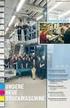 IM-Workflow Ver.7.2 英語コンテンツセットアップガイド 2012/10/31 第 2 版 > 変更年月日変更内容 2010/10/29 初版 2012/10/31 第 2 版 4.2 IM-Workflow の初期データインポートを行った後に IM-Workflow 英語コンテンツ をインストールした場合 に追記しました 目次 > 1 はじめに...1
IM-Workflow Ver.7.2 英語コンテンツセットアップガイド 2012/10/31 第 2 版 > 変更年月日変更内容 2010/10/29 初版 2012/10/31 第 2 版 4.2 IM-Workflow の初期データインポートを行った後に IM-Workflow 英語コンテンツ をインストールした場合 に追記しました 目次 > 1 はじめに...1
intra-mart FormatCreator Version6.0
 intra-mart FormatCreator Version6.0 インストール ガイド Page 0 > 1 はじめに... 3 1.1 用語解説... 3 1.2 前提条件... 3 2 インストールの流れ... 3 3 インストール... 4 3.1 FC のインストール... 4 3.1.1 インストーラの起動方法... 4 3.1.2 インストール方法... 4 3.2
intra-mart FormatCreator Version6.0 インストール ガイド Page 0 > 1 はじめに... 3 1.1 用語解説... 3 1.2 前提条件... 3 2 インストールの流れ... 3 3 インストール... 4 3.1 FC のインストール... 4 3.1.1 インストーラの起動方法... 4 3.1.2 インストール方法... 4 3.2
intra-mart WebPlaform / AppFramework
 intra-mart WebPlaform / AppFramework Ver.7.2 IM- 共通マスタセットアップガイド 2011/01/31 第 2 版 > 変更年月日変更内容 2010/04/01 初版 2011/01/31 第 2 版 組織分類所属およびパブリックグループ分類所属の移行についての制限を追記 目次 > 1 はじめに...1 1.1 用語説明...1
intra-mart WebPlaform / AppFramework Ver.7.2 IM- 共通マスタセットアップガイド 2011/01/31 第 2 版 > 変更年月日変更内容 2010/04/01 初版 2011/01/31 第 2 版 組織分類所属およびパブリックグループ分類所属の移行についての制限を追記 目次 > 1 はじめに...1 1.1 用語説明...1
intra-mart Accel Platform
 セットアップガイド (WebSphere 編 ) 第 4 版 2014-01-01 1 目次 intra-mart Accel Platform 改訂情報 はじめに 本書の目的 前提条件 対象読者 各種インストール 設定変更 intra-mart Accel Platform 構成ファイルの作成 WebSphereの設定 Java VM 引数の設定 トランザクション タイムアウトの設定 データベース接続の設定
セットアップガイド (WebSphere 編 ) 第 4 版 2014-01-01 1 目次 intra-mart Accel Platform 改訂情報 はじめに 本書の目的 前提条件 対象読者 各種インストール 設定変更 intra-mart Accel Platform 構成ファイルの作成 WebSphereの設定 Java VM 引数の設定 トランザクション タイムアウトの設定 データベース接続の設定
2. バージョンアップ内容 intra-mart WebPlatform/AppFramework Ver.7.1 および Ver.7.2 に対応いたしました SAP JCo 3.0.x に対応いたしました 3. 製品概要 IM-ERP リアルコネクトは SAP システム内のデータをリアルタイムに取
 IM-ERP リアルコネクト Version7.1 リリース ノート 第三版 2013/03/25 1. はじめに (1) IM-ERP リアルコネクトが動作するには intra-mart WebPlatform/AppFramework Ver.7.0 Ver.7.1 Ver.7.2 のいずれかが 必要です (2) 本ドキュメントは本製品固有の要件を記載しています 以下に記載のないものは intra-mart
IM-ERP リアルコネクト Version7.1 リリース ノート 第三版 2013/03/25 1. はじめに (1) IM-ERP リアルコネクトが動作するには intra-mart WebPlatform/AppFramework Ver.7.0 Ver.7.1 Ver.7.2 のいずれかが 必要です (2) 本ドキュメントは本製品固有の要件を記載しています 以下に記載のないものは intra-mart
IM-社内便
 IM- 社内便 Ver.7.0 インストールガイド 2009/08/31 初版 変更年月日 2009/08/31 初版 > 変更内容 目次 > 1 はじめに...1 2 前提条件...1 3 インストール手順...2 3.1 サーバへのファイルのインストール...2 3.2 ライセンス登録...3 3.3 環境定義ファイルの設定...4 3.3.1 初期化ファイル
IM- 社内便 Ver.7.0 インストールガイド 2009/08/31 初版 変更年月日 2009/08/31 初版 > 変更内容 目次 > 1 はじめに...1 2 前提条件...1 3 インストール手順...2 3.1 サーバへのファイルのインストール...2 3.2 ライセンス登録...3 3.3 環境定義ファイルの設定...4 3.3.1 初期化ファイル
ISPv30インストールガイド
 WebMail ver5.1 インストールガイド 第三版 2007 年 09 月 27 日 - 1 - Copyright 2000-2007 ( 株 )NTT データイントラマート All rights Reserved. Page 1 変更年月日 2005/08/26 2006/12/01 2007/09/27 > 変更内容 初版第二版 3.3 節 サーバへの WebMail
WebMail ver5.1 インストールガイド 第三版 2007 年 09 月 27 日 - 1 - Copyright 2000-2007 ( 株 )NTT データイントラマート All rights Reserved. Page 1 変更年月日 2005/08/26 2006/12/01 2007/09/27 > 変更内容 初版第二版 3.3 節 サーバへの WebMail
2. 製品概要 IM-ERP リアルコネクトは SAP システム内のデータをリアルタイムに取得 更新するための API SAP リアルタイム連携 API を提供いたします またこれらの API を利用した業務テンプレートが同梱されています 各機能の詳細や設定方法に関しては 各マニュアルまたはセットア
 IM-ERP リアルコネクト Version7.0 リリース ノート 初版 2008/07/31 1. はじめに (1) IM-ERP リアルコネクトが動作するには intra-mart WebPlatform/AppFramework Ver.7.0 が必要です (2) 本ドキュメントは本製品固有の要件を記載しています 以下に記載のないものは intra-mart WebPlatform/AppFramework
IM-ERP リアルコネクト Version7.0 リリース ノート 初版 2008/07/31 1. はじめに (1) IM-ERP リアルコネクトが動作するには intra-mart WebPlatform/AppFramework Ver.7.0 が必要です (2) 本ドキュメントは本製品固有の要件を記載しています 以下に記載のないものは intra-mart WebPlatform/AppFramework
IM-SecureSignOn
 IM-SecureSignOn Version 7.2 リリース ノート 2012/02/29 初版 1 はじめに 1. IM-SecureSignOn が動作するには intra-mart WebPlatform/AppFramework Version 7.2 が必要です 最新パッチの適応を推奨します 2. 本ドキュメントは本製品固有の要件を記載しています 以下に記載のないものは intra-mart
IM-SecureSignOn Version 7.2 リリース ノート 2012/02/29 初版 1 はじめに 1. IM-SecureSignOn が動作するには intra-mart WebPlatform/AppFramework Version 7.2 が必要です 最新パッチの適応を推奨します 2. 本ドキュメントは本製品固有の要件を記載しています 以下に記載のないものは intra-mart
— intra-mart Accel Platform セットアップガイド (WebSphere編) 第7版
 Copyright 2013 NTT DATA INTRAMART CORPORATION 1 Top 目次 intra-mart Accel Platform セットアップガイド (WebSphere 編 ) 第 7 版 2016-12-01 改訂情報はじめに本書の目的前提条件対象読者各種インストール 設定変更 intra-mart Accel Platform 構成ファイルの作成 WebSphereの設定
Copyright 2013 NTT DATA INTRAMART CORPORATION 1 Top 目次 intra-mart Accel Platform セットアップガイド (WebSphere 編 ) 第 7 版 2016-12-01 改訂情報はじめに本書の目的前提条件対象読者各種インストール 設定変更 intra-mart Accel Platform 構成ファイルの作成 WebSphereの設定
intra-mart WebPlatform/AppFramework
 intra-mart WebPlatform/AppFramework Ver.7.2 ポータルシステム管理者操作ガイド 2010/04/01 初版 i 変更履歴 変更年月日 変更内容 2010/04/01 初版 ii 第 1 章ポートレット管理 1 1.1 ポートレット管理とは 2 1.2 ポートレットアプリケーション一覧 3 1.2.1 概要 3 1.3 ポートレットアプリケーションの登録 4
intra-mart WebPlatform/AppFramework Ver.7.2 ポータルシステム管理者操作ガイド 2010/04/01 初版 i 変更履歴 変更年月日 変更内容 2010/04/01 初版 ii 第 1 章ポートレット管理 1 1.1 ポートレット管理とは 2 1.2 ポートレットアプリケーション一覧 3 1.2.1 概要 3 1.3 ポートレットアプリケーションの登録 4
OpenRulesモジュール
 リリースノート初版 2014-09-01 1 改訂情報 変更年月日 変更内容 2014-09-01 初版 目次 2 はじめに 本書の目的 本書では OpenRules を intra-mart で利用するためのモジュールのリリース内容について記載されています なお OpenRules 製品本体のリリースについては OpenRules のリリースノートをご確認ください 製品の利用対象 次の利用者を対象としています
リリースノート初版 2014-09-01 1 改訂情報 変更年月日 変更内容 2014-09-01 初版 目次 2 はじめに 本書の目的 本書では OpenRules を intra-mart で利用するためのモジュールのリリース内容について記載されています なお OpenRules 製品本体のリリースについては OpenRules のリリースノートをご確認ください 製品の利用対象 次の利用者を対象としています
intra-mart AppFramework
 intra-mart AppFramework Version 6.0 WebOTX インストールガイド 第五版 2008 年 2 月 29 日 > 変更年月日変更内容 2006/10/31 初版 2006/11/9 第二版 インストールガイドの書式を変更しました 動作環境 を修正しました 検証環境 を追記しました WebOTX の起動 停止方法 を追記しました 2007/03/29
intra-mart AppFramework Version 6.0 WebOTX インストールガイド 第五版 2008 年 2 月 29 日 > 変更年月日変更内容 2006/10/31 初版 2006/11/9 第二版 インストールガイドの書式を変更しました 動作環境 を修正しました 検証環境 を追記しました WebOTX の起動 停止方法 を追記しました 2007/03/29
intra-mart EX申請システム version.7.2 PDFオプション リリースノート
 intra-mart EX 申請システム ver.7.2 PDF オプション リリース ノート 第一版 2011/2/28 1. システム要件 システム要件 intra-mart EX 申請システム Version.7.2 PDF オプションは以下の製品上で動作します 動作環境については 以下の製品のリリース ノートを参照してください intra-mart WebPlatform Version.7.2
intra-mart EX 申請システム ver.7.2 PDF オプション リリース ノート 第一版 2011/2/28 1. システム要件 システム要件 intra-mart EX 申請システム Version.7.2 PDF オプションは以下の製品上で動作します 動作環境については 以下の製品のリリース ノートを参照してください intra-mart WebPlatform Version.7.2
FormatCreator
 intra-mart 販売管理システム Version6.0 リリース ノート 初版 2006/2/27. はじめに () IM 販売管理が動作するには intra-mart WebPlatform が必要です この本ドキュメントに記載されていない事項については intra-mart WebPlatform の同製品のリリースノートを参考ください (2) 弊社では この本ドキュメントに記載されている
intra-mart 販売管理システム Version6.0 リリース ノート 初版 2006/2/27. はじめに () IM 販売管理が動作するには intra-mart WebPlatform が必要です この本ドキュメントに記載されていない事項については intra-mart WebPlatform の同製品のリリースノートを参考ください (2) 弊社では この本ドキュメントに記載されている
intra-mart EX申請システム version.5.3 PDFオプション リリースノート
 ver.5.3 リリース ノート 第二版 2011/3/31 1. システム要件 システム要件 Version.5.3 は以下の製品上で動作します 動作環境については 以下の製品のリリース ノートを参照してください BaseModule Version.5.0 BaseModule Version.5.1 WebPlatform Version.6.0 WebPlatform Version.6.1
ver.5.3 リリース ノート 第二版 2011/3/31 1. システム要件 システム要件 Version.5.3 は以下の製品上で動作します 動作環境については 以下の製品のリリース ノートを参照してください BaseModule Version.5.0 BaseModule Version.5.1 WebPlatform Version.6.0 WebPlatform Version.6.1
CSV ToDo ToDo
 intra-mart ver4.0 2003/05/02 1. ( 10 imode ConceptBase imode CSV ToDo ToDo 2. intra-mart ver4.0 Java Sun JDK1.3.1 WebServerConnector Java DDL intra-mart intra-mart Java OS (1 Web Web intra-mart 2 Sun ONE
intra-mart ver4.0 2003/05/02 1. ( 10 imode ConceptBase imode CSV ToDo ToDo 2. intra-mart ver4.0 Java Sun JDK1.3.1 WebServerConnector Java DDL intra-mart intra-mart Java OS (1 Web Web intra-mart 2 Sun ONE
OpenRulesモジュール
 目次目次 Copyright 2014 NTT DATA INTRAMART CORPORATION クイック検索検索 1 Top 目次 1. 改訂情報 2. はじめに 3. 機能 4. システム要件 5. 検証済み環境 6. サードパーティライセンス一覧 7. 著作権および特記事項 2 改訂情報 変更年月 日 2014-09- 01 変更内容 初版 3 はじめに 本書の目的 本書では OpenRules
目次目次 Copyright 2014 NTT DATA INTRAMART CORPORATION クイック検索検索 1 Top 目次 1. 改訂情報 2. はじめに 3. 機能 4. システム要件 5. 検証済み環境 6. サードパーティライセンス一覧 7. 著作権および特記事項 2 改訂情報 変更年月 日 2014-09- 01 変更内容 初版 3 はじめに 本書の目的 本書では OpenRules
intra-mart 販売管理パッケージ
 販売管理システム インストールガイド ver 6.0 2006 年 12 月 26 日 Page 1 > 変更年月日 変更内容 2005/12/22 初版 2006/4/28 V5.1 機能変更に伴うインストール方法変更 2006/10/31 V5.1.1 パッチに伴うインストール方法変更 2006/12/26 V6 対応に伴い修正 Page 2 目次 1 はじめに... 4 2
販売管理システム インストールガイド ver 6.0 2006 年 12 月 26 日 Page 1 > 変更年月日 変更内容 2005/12/22 初版 2006/4/28 V5.1 機能変更に伴うインストール方法変更 2006/10/31 V5.1.1 パッチに伴うインストール方法変更 2006/12/26 V6 対応に伴い修正 Page 2 目次 1 はじめに... 4 2
IM-FormaDesigner
 IM-FormaDesigner Ver.7.2 セットアップガイド 2014/05/09 第 5 版 > 変更年月日変更内容 2011/11/28 初版 2012/01/27 第 2 版 3.3.5.3 画面アイテム イメージ で利用可能な画像ファイルの制限設定について追記 2 インストールの流れ 項番 2 を削除 3 インストール 項番 2 の内容を項番 1 に統合 3.1
IM-FormaDesigner Ver.7.2 セットアップガイド 2014/05/09 第 5 版 > 変更年月日変更内容 2011/11/28 初版 2012/01/27 第 2 版 3.3.5.3 画面アイテム イメージ で利用可能な画像ファイルの制限設定について追記 2 インストールの流れ 項番 2 を削除 3 インストール 項番 2 の内容を項番 1 に統合 3.1
intra-mart EX申請システム version.5.4 提出依頼機能 リリースノート
 EX 申請システム ver.5.4 提出依頼機能 リリース ノート 第五版 2011/4/28 1. システム要件 システム要件 EX 申請システム Version.5.4 提出依頼機能は以下の製品上で動作します 動作環境については 以下の製品のリリース ノートを参照してください WebPlatform Version.6.0 WebPlatform Version.6.1 WebPlatform
EX 申請システム ver.5.4 提出依頼機能 リリース ノート 第五版 2011/4/28 1. システム要件 システム要件 EX 申請システム Version.5.4 提出依頼機能は以下の製品上で動作します 動作環境については 以下の製品のリリース ノートを参照してください WebPlatform Version.6.0 WebPlatform Version.6.1 WebPlatform
ADempiere (3.5)
 ADempiere (3.5) インストールマニュアル ADempiere Community Contents 改定履歴... 3 1 はじめに... 4 2 動作環境... 4 3 事前準備... 5 3.1 Java JDK のセットアップ... 5 3.1.1 Java JDK のダウンロード... 5 3.1.2 Java JDK のインストール... 5 3.1.1 Java JDK のパス設定...
ADempiere (3.5) インストールマニュアル ADempiere Community Contents 改定履歴... 3 1 はじめに... 4 2 動作環境... 4 3 事前準備... 5 3.1 Java JDK のセットアップ... 5 3.1.1 Java JDK のダウンロード... 5 3.1.2 Java JDK のインストール... 5 3.1.1 Java JDK のパス設定...
intra-mart FormatCreator Version6.1
 intra-mart IM-VisualDesigner Version7.2 リリース ノート 第 6 版 2014/05/09 1. はじめに (1) intra-mart IM-VisualDesigner はサーバモジュールとクライアントツールで構成されています (2) intra-mart IM-VisualDesigner サーバモジュールが動作するには intra-mart Web/AppFramework
intra-mart IM-VisualDesigner Version7.2 リリース ノート 第 6 版 2014/05/09 1. はじめに (1) intra-mart IM-VisualDesigner はサーバモジュールとクライアントツールで構成されています (2) intra-mart IM-VisualDesigner サーバモジュールが動作するには intra-mart Web/AppFramework
ISPv30インストールガイド
 ver5.0 Copyright 2000-2005 ()NTT All rights Reserved. Page 1 2005/06/20 2005/08/26 WebApplication Server Apache 2 Copyright 2000-2005 ()NTT All rights Reserved. Page 2 1... 4 2... 4 3... 5 3.1 JAVAMAIL
ver5.0 Copyright 2000-2005 ()NTT All rights Reserved. Page 1 2005/06/20 2005/08/26 WebApplication Server Apache 2 Copyright 2000-2005 ()NTT All rights Reserved. Page 2 1... 4 2... 4 3... 5 3.1 JAVAMAIL
intra-mart WebPlatfrom/AppFramework
 intra-mart AppFramework Version 6.1 WebOTX インストールガイド 第 2 版 2008 年 1 月 31 日 > 変更年月日変更内容 2007/12/14 初版 2008/01/31 第 2 版 ヘッダ部分の誤字を修正しました 2.2.13 Windows のスタートメニューへ登録するディレクトリの設定 の誤字を修正しました 2.6 WAR
intra-mart AppFramework Version 6.1 WebOTX インストールガイド 第 2 版 2008 年 1 月 31 日 > 変更年月日変更内容 2007/12/14 初版 2008/01/31 第 2 版 ヘッダ部分の誤字を修正しました 2.2.13 Windows のスタートメニューへ登録するディレクトリの設定 の誤字を修正しました 2.6 WAR
OpenAM 9.5 インストールガイド オープンソース ソリューション テクノロジ ( 株 ) 更新日 : 2013 年 7 月 19 日 リビジョン : 1.8
 OpenAM 9.5 インストールガイド オープンソース ソリューション テクノロジ ( 株 ) 更新日 : 2013 年 7 月 19 日 リビジョン : 1.8 目次 1. はじめに 1 1.1 本文書の目的... 1 1.2 前提条件... 1 1.3 略語...1 2. 事前準備 2 2.1 ホスト名の名前解決... 2 3. Linix 版パッケージ 3 3.1 システム要件... 3 3.1.1
OpenAM 9.5 インストールガイド オープンソース ソリューション テクノロジ ( 株 ) 更新日 : 2013 年 7 月 19 日 リビジョン : 1.8 目次 1. はじめに 1 1.1 本文書の目的... 1 1.2 前提条件... 1 1.3 略語...1 2. 事前準備 2 2.1 ホスト名の名前解決... 2 3. Linix 版パッケージ 3 3.1 システム要件... 3 3.1.1
intra-mart WebPlatform/AppFramework
 intra-mart WebPlatform/AppFramework Ver.7.1 BPM Server セットアップガイド 2010/05/31 第二版 > 変更年月日変更内容 2009/05/01 初版 2010/05/31 第二版 3.1.1 JDBCドライバのインストール JDBCドライバに関する記述を修正しました 目次 > 1 システム構成...1
intra-mart WebPlatform/AppFramework Ver.7.1 BPM Server セットアップガイド 2010/05/31 第二版 > 変更年月日変更内容 2009/05/01 初版 2010/05/31 第二版 3.1.1 JDBCドライバのインストール JDBCドライバに関する記述を修正しました 目次 > 1 システム構成...1
4. 環境要件 WebWrapper および WebWrapper 管理サーバ <Windows 版 > Windows2000Server ( サービスパック 3 また 4 適用済 ), Windows Server 2003 <Solaris 版 > SPARC CPU を搭載する Sun 製ワ
 IM-SecureSignOn Version7.0 リリース ノート 第三版 2008/09/29 1. 製品内容 intra-mart BaseModule Ver5.1, intra-mart Framework Ver5.1, intra-mart WebPlatform Ver6.x, Ver7.x および intra-mart AppFramework Ver6.x, Ver7.x のユーザ情報を利用して
IM-SecureSignOn Version7.0 リリース ノート 第三版 2008/09/29 1. 製品内容 intra-mart BaseModule Ver5.1, intra-mart Framework Ver5.1, intra-mart WebPlatform Ver6.x, Ver7.x および intra-mart AppFramework Ver6.x, Ver7.x のユーザ情報を利用して
intra-mart e Builder
 intra-mart e Builder Ver.7.2 セットアップガイド 2012/03/07 第 6 版 1 はじめに > 変 更 年 月 日 変 更 内 容 2010/06/30 初 版 2010/10/29 第 2 版 インストーラの 内 容 を Ver.7.2 Patch01 に 差 替 え 2011/04/01 第 3 版 インストーラの 内 容 を Ver.7.2
intra-mart e Builder Ver.7.2 セットアップガイド 2012/03/07 第 6 版 1 はじめに > 変 更 年 月 日 変 更 内 容 2010/06/30 初 版 2010/10/29 第 2 版 インストーラの 内 容 を Ver.7.2 Patch01 に 差 替 え 2011/04/01 第 3 版 インストーラの 内 容 を Ver.7.2
— IM-VisualDesigner Migration Tool 2017 Spring リリースノート 初版
 Copyright 2017 NTT DATA INTRAMART CORPORATION 1 Top 目次 1. 改訂情報 2. はじめに 3. 機能一覧 4. システム要件 5. 検証済み環境 6. 制限事項 7. 著作権および特記事項 8. 保証規程 2 改訂情報 変更年月日 変更内容 2017-04-01 初版 3 はじめに 本書の目的 本書では IM-VisualDesigner Migration
Copyright 2017 NTT DATA INTRAMART CORPORATION 1 Top 目次 1. 改訂情報 2. はじめに 3. 機能一覧 4. システム要件 5. 検証済み環境 6. 制限事項 7. 著作権および特記事項 8. 保証規程 2 改訂情報 変更年月日 変更内容 2017-04-01 初版 3 はじめに 本書の目的 本書では IM-VisualDesigner Migration
IOWebDOC
 IOWebDOC Windows 版インストールマニュアル Page1 > 1 IOWEBDOC のインストール... 3 IOWEBDOC JAVA INTERFACE 環境設定例について... 3 1.1 インストールの前に... 4 1.2 インストール手順 (32bit 版 )... 4 1.3 インストール手順 (64bit 版 )... 8 Page2 1 IOWebDOC
IOWebDOC Windows 版インストールマニュアル Page1 > 1 IOWEBDOC のインストール... 3 IOWEBDOC JAVA INTERFACE 環境設定例について... 3 1.1 インストールの前に... 4 1.2 インストール手順 (32bit 版 )... 4 1.3 インストール手順 (64bit 版 )... 8 Page2 1 IOWebDOC
intra-mart Web for SellSide ver /03/31 Oracle MS-SQL Server IBM DB2 MS-SQL Server IBM DB2 Client Side JavaScript Server Side JavaScript URL -
 intra-mart Web for SellSide ver3.1.0 2002/03/31 Oracle MS-SQL Server IBM DB2 MS-SQL Server IBM DB2 Client Side JavaScript Server Side JavaScript URL - intra-mart intra-mart intra-mart - 1 - intra-mart
intra-mart Web for SellSide ver3.1.0 2002/03/31 Oracle MS-SQL Server IBM DB2 MS-SQL Server IBM DB2 Client Side JavaScript Server Side JavaScript URL - intra-mart intra-mart intra-mart - 1 - intra-mart
Oracle Business Intelligence Standard Edition One のインストール
 Oracle Business Intelligence Standard Edition One のインストール 第 1 版 作成日 :2007 年 7 月 31 日 更新日 :2007 年 7 月 31 日 目次 はじめに... 3 Ⅰ. インストール作業... 4 Ⅱ. 起動状況の確認... 8 Ⅱ-1. Oracle BI Administration Tool の起動... 8 Ⅱ-2.
Oracle Business Intelligence Standard Edition One のインストール 第 1 版 作成日 :2007 年 7 月 31 日 更新日 :2007 年 7 月 31 日 目次 はじめに... 3 Ⅰ. インストール作業... 4 Ⅱ. 起動状況の確認... 8 Ⅱ-1. Oracle BI Administration Tool の起動... 8 Ⅱ-2.
PowerPoint Presentation
 製品ソフトウェアのセットアップ手順 UNIX/Linux 編 1. セットアップファイルの選択開発環境 / 実行環境 / バージョン /Hotfix/ インストール先 OS 2. 対象セットアップファイルのダウンロード開発環境の場合は 2 つのファイルが対象 3. ソフトウェア要件の確認 4. ソフトウェアのインストール 5. ライセンスの認証 1 1. セットアップファイルの選択 選択項目選択肢該当チェック
製品ソフトウェアのセットアップ手順 UNIX/Linux 編 1. セットアップファイルの選択開発環境 / 実行環境 / バージョン /Hotfix/ インストール先 OS 2. 対象セットアップファイルのダウンロード開発環境の場合は 2 つのファイルが対象 3. ソフトウェア要件の確認 4. ソフトウェアのインストール 5. ライセンスの認証 1 1. セットアップファイルの選択 選択項目選択肢該当チェック
CLUSTERPRO MC RootDiskMonitor 1.0 for Windows インストールガイド 2013(Mar) NEC Corporation はじめに 製品導入の事前準備 本製品のインストール 本製品の初期設定 本製品のアンインストール
 CLUSTERPRO MC RootDiskMonitor 1.0 for Windows インストールガイド 2013(Mar) NEC Corporation はじめに 製品導入の事前準備 本製品のインストール 本製品の初期設定 本製品のアンインストール 改版履歴 版数 改版 内容 1.0 2012.9 新規作成 2.0 2013.3 FAQ 集 はじめての RootDiskMonitor テスト手順書
CLUSTERPRO MC RootDiskMonitor 1.0 for Windows インストールガイド 2013(Mar) NEC Corporation はじめに 製品導入の事前準備 本製品のインストール 本製品の初期設定 本製品のアンインストール 改版履歴 版数 改版 内容 1.0 2012.9 新規作成 2.0 2013.3 FAQ 集 はじめての RootDiskMonitor テスト手順書
intra-mart EX申請システム version.7.2 事前チェック
 IM EX 申請システム ver7.2 事前チェックシート 2015/12/22 株式会社 NTT データイントラマート 改訂履歴版 日付 内容 初版 2011/2/28 第二版 2012/11/16 環境シートのIEの設定について説明を追記しました 第三版 2014/4/18 環境シートおよび制限事項シートにExcel2013について説明を追記しました 第三版 2014/4/18 環境シートおよび制限事項シートよりExcel2003の説明を除外しました
IM EX 申請システム ver7.2 事前チェックシート 2015/12/22 株式会社 NTT データイントラマート 改訂履歴版 日付 内容 初版 2011/2/28 第二版 2012/11/16 環境シートのIEの設定について説明を追記しました 第三版 2014/4/18 環境シートおよび制限事項シートにExcel2013について説明を追記しました 第三版 2014/4/18 環境シートおよび制限事項シートよりExcel2003の説明を除外しました
HeartCoreインストールマニュアル
 HeartCore インストールマニュアル (JSP 版 ) October2013 Ver1.1-1 - 改訂履歴 改訂日 改訂内容 Ver1.0 2013 年 07 月 マニュアル改訂 Ver1.1 2013 年 10 月 フォーマット改訂 - 2 - 目次 1. 本文書の目的と対象...- 4-1.1. 概要説明... - 4-2. インストールの流れ...- 4-3. MySQL ユーザの作成...-
HeartCore インストールマニュアル (JSP 版 ) October2013 Ver1.1-1 - 改訂履歴 改訂日 改訂内容 Ver1.0 2013 年 07 月 マニュアル改訂 Ver1.1 2013 年 10 月 フォーマット改訂 - 2 - 目次 1. 本文書の目的と対象...- 4-1.1. 概要説明... - 4-2. インストールの流れ...- 4-3. MySQL ユーザの作成...-
CLUSTERPRO MC StorageSaver for BootDisk 2.1 (for Windows) インストールガイド 2016(Mar) NEC Corporation はじめに 製品導入の事前準備 本製品のインストール 本製品の初期設定 本製品のアンインストール
 CLUSTERPRO MC StorageSaver for BootDisk 2.1 (for Windows) インストールガイド 2016(Mar) NEC Corporation はじめに 製品導入の事前準備 本製品のインストール 本製品の初期設定 本製品のアンインストール 改版履歴 版数 改版 内容 1.0 2015.3 新規作成 2.0 2016.3 バージョンアップに伴い改版 i はしがき
CLUSTERPRO MC StorageSaver for BootDisk 2.1 (for Windows) インストールガイド 2016(Mar) NEC Corporation はじめに 製品導入の事前準備 本製品のインストール 本製品の初期設定 本製品のアンインストール 改版履歴 版数 改版 内容 1.0 2015.3 新規作成 2.0 2016.3 バージョンアップに伴い改版 i はしがき
intra-mart e Builder Version7.0 リリース ノート 第 3 版 2009/5/19 1 はじめに (1) intra-mart e Builder が動作するには Java-VM が必要です (2) intra-mart e Builder で開発を進めるには intr
 intra-mart e Builder Version7.0 リリース ノート 第 3 版 2009/5/19 1 はじめに (1) intra-mart e Builder が動作するには Java-VM が必要です (2) intra-mart e Builder で開発を進めるには intra-mart DebugServer およびデータベースが必要となります (3) intra-mart
intra-mart e Builder Version7.0 リリース ノート 第 3 版 2009/5/19 1 はじめに (1) intra-mart e Builder が動作するには Java-VM が必要です (2) intra-mart e Builder で開発を進めるには intra-mart DebugServer およびデータベースが必要となります (3) intra-mart
目次 第 1 章はじめに... 3 第 2 章ネットワーク設定 DNS の設定 アウトバウンド HTTPS 接続の許可 アウトバウンド SMTP/POP 接続の許可... 4 第 3 章 JDK への追加ライブラリインストール
 Durian 4 Filter インストールマニュアル SYMMETRIC 2011 年 11 月 11 日版 目次 第 1 章はじめに... 3 第 2 章ネットワーク設定... 4 2-1 DNS の設定... 4 2-2 アウトバウンド HTTPS 接続の許可... 4 2-3 アウトバウンド SMTP/POP 接続の許可... 4 第 3 章 JDK への追加ライブラリインストール... 5
Durian 4 Filter インストールマニュアル SYMMETRIC 2011 年 11 月 11 日版 目次 第 1 章はじめに... 3 第 2 章ネットワーク設定... 4 2-1 DNS の設定... 4 2-2 アウトバウンド HTTPS 接続の許可... 4 2-3 アウトバウンド SMTP/POP 接続の許可... 4 第 3 章 JDK への追加ライブラリインストール... 5
iStorage ソフトウェア VMware vCenter Plug-in インストールガイド
 istorage ソフトウェア VMware vcenter Plug-in インストールガイド はじめに このインストールガイドでは WebSAM Storage VMware vcenter Plug-in のインストールに関して説明しています 本製品は VMware vcenter Server と連携する製品のため VMware vcenter Server が稼働するサーバへインストー ルします
istorage ソフトウェア VMware vcenter Plug-in インストールガイド はじめに このインストールガイドでは WebSAM Storage VMware vcenter Plug-in のインストールに関して説明しています 本製品は VMware vcenter Server と連携する製品のため VMware vcenter Server が稼働するサーバへインストー ルします
GXS-I WebIEAS オペレーション ガイド 版 : 第 1 版 2007 年 01 月 22 日 第 2 版 2011 年 12 月 02 日 第 3 版 2012 年 04 月 27 日 第 4 版 2013 年 06 月 17 日 ( 本書 ) GXS 株式会社 (c) 20
 GXS-I008-03 WebIEAS オペレーション ガイド 版 : 第 1 版 2007 年 01 月 22 日 第 2 版 2011 年 12 月 02 日 第 3 版 2012 年 04 月 27 日 第 4 版 2013 年 06 月 17 日 ( 本書 ) GXS 株式会社 (c) 2006 GXS, Inc. All rights reserved. 目次 はじめに Ⅰ. アクセス ネットワーク設定
GXS-I008-03 WebIEAS オペレーション ガイド 版 : 第 1 版 2007 年 01 月 22 日 第 2 版 2011 年 12 月 02 日 第 3 版 2012 年 04 月 27 日 第 4 版 2013 年 06 月 17 日 ( 本書 ) GXS 株式会社 (c) 2006 GXS, Inc. All rights reserved. 目次 はじめに Ⅰ. アクセス ネットワーク設定
CLUSTERPRO MC RootDiskMonitor 2.3 for Windows インストールガイド 2018(Jun) NEC Corporation はじめに 製品導入の事前準備 本製品のインストール 本製品の初期設定 本製品のアンインストール 本製品のアップデートインストール
 CLUSTERPRO MC RootDiskMonitor 2.3 for Windows インストールガイド 2018(Jun) NEC Corporation はじめに 製品導入の事前準備 本製品のインストール 本製品の初期設定 本製品のアンインストール 本製品のアップデートインストール 改版履歴 版数 改版 内容 1.0 2015.3 新規作成 2.0 2016.3 Microsoft.NET
CLUSTERPRO MC RootDiskMonitor 2.3 for Windows インストールガイド 2018(Jun) NEC Corporation はじめに 製品導入の事前準備 本製品のインストール 本製品の初期設定 本製品のアンインストール 本製品のアップデートインストール 改版履歴 版数 改版 内容 1.0 2015.3 新規作成 2.0 2016.3 Microsoft.NET
新OS使用時の留意事項
 2014 年 3 月富士通株式会社 新 OS 使用時の留意事項 Fujitsu Software Interstage Print Manager( 以降 Interstage Print Manager) の動作オペレーティングシステムに以下をサポートします Windows 8 Windows 8.1 2012 2012 R2 この動作環境においても従来と同等の機能をご利用になれますが ご利用に関しての留意事項について説明します
2014 年 3 月富士通株式会社 新 OS 使用時の留意事項 Fujitsu Software Interstage Print Manager( 以降 Interstage Print Manager) の動作オペレーティングシステムに以下をサポートします Windows 8 Windows 8.1 2012 2012 R2 この動作環境においても従来と同等の機能をご利用になれますが ご利用に関しての留意事項について説明します
CLUSTERPRO MC StorageSaver for BootDisk 1.2 (for Windows) インストールガイド 2014(Mar) NEC Corporation はじめに 製品導入の事前準備 本製品のインストール 本製品の初期設定 本製品のアンインストール
 CLUSTERPRO MC StorageSaver for BootDisk 1.2 (for Windows) インストールガイド 2014(Mar) NEC Corporation はじめに 製品導入の事前準備 本製品のインストール 本製品の初期設定 本製品のアンインストール 改版履歴 版数改版内容 1.0 2014.3 新規作成 i はしがき 本書は CLUSTERPRO MC StorageSaver
CLUSTERPRO MC StorageSaver for BootDisk 1.2 (for Windows) インストールガイド 2014(Mar) NEC Corporation はじめに 製品導入の事前準備 本製品のインストール 本製品の初期設定 本製品のアンインストール 改版履歴 版数改版内容 1.0 2014.3 新規作成 i はしがき 本書は CLUSTERPRO MC StorageSaver
スライド 1
 Tivoli Access Manager for Enterprise Single Sign-On v8.1 Unofficial Installation Guide 2010 SRCHACK.ORG 本資料について IBM のシングルサインオン製品 Tivoli Access Manager for Enterprise Single Sign-On v8.1 の導入手順を srchack.org
Tivoli Access Manager for Enterprise Single Sign-On v8.1 Unofficial Installation Guide 2010 SRCHACK.ORG 本資料について IBM のシングルサインオン製品 Tivoli Access Manager for Enterprise Single Sign-On v8.1 の導入手順を srchack.org
intra-mart WebPlatform/AppFramework
 intra-mart WebPlatform/AppFramework Ver.7.2 BPM Server セットアップガイド 2010/04/01 初版 変更年月日 2010/04/01 初版 > 変更内容 目次 > 1 システム構成...1 1.1 intra-mart BPM Server...1 1.2 用語解説...1 1.3 前提条件...1 1.4
intra-mart WebPlatform/AppFramework Ver.7.2 BPM Server セットアップガイド 2010/04/01 初版 変更年月日 2010/04/01 初版 > 変更内容 目次 > 1 システム構成...1 1.1 intra-mart BPM Server...1 1.2 用語解説...1 1.3 前提条件...1 1.4
目次 はじめに インストール JDBC ドライバの配置 初期登録ユーザー バージョンアップ 評価版の制限....8 参考.JDBC ドライバの入手と設定....9 ) I2C Co.,Ltd.. All
 WEB マスタメンテ 2.0 I2CWEBMasterMainte2.0 インストールマニュアル 2005 年 12 月 20 日 株式会社 I2C( アイ トゥー シー ) プロダクトチーム http://www.i2c.jp/product/ 目次 はじめに....3 1. インストール....4 2. JDBC ドライバの配置....5 3. 初期登録ユーザー....6 4. バージョンアップ....7
WEB マスタメンテ 2.0 I2CWEBMasterMainte2.0 インストールマニュアル 2005 年 12 月 20 日 株式会社 I2C( アイ トゥー シー ) プロダクトチーム http://www.i2c.jp/product/ 目次 はじめに....3 1. インストール....4 2. JDBC ドライバの配置....5 3. 初期登録ユーザー....6 4. バージョンアップ....7
CLUSTERPRO MC RootDiskMonitor 2.1 for Windows パトロールシーク機能 インストールガイド 2016(Mar) NEC Corporation はじめに 製品導入の事前準備 本製品のインストール 本製品の初期設定 本製品のアンインストール
 CLUSTERPRO MC RootDiskMonitor 2.1 for Windows パトロールシーク機能 インストールガイド 2016(Mar) NEC Corporation はじめに 製品導入の事前準備 本製品のインストール 本製品の初期設定 本製品のアンインストール 改版履歴 版数 改版 内容 1.0 2015.3 新規作成 2.0 2016.3 Microsoft.NET Framework
CLUSTERPRO MC RootDiskMonitor 2.1 for Windows パトロールシーク機能 インストールガイド 2016(Mar) NEC Corporation はじめに 製品導入の事前準備 本製品のインストール 本製品の初期設定 本製品のアンインストール 改版履歴 版数 改版 内容 1.0 2015.3 新規作成 2.0 2016.3 Microsoft.NET Framework
( ) ID - 2 -
 intra-mart Web for BuySide ver3.1 2002/11/29 1. Web ver3.1 ver3.2 ver3.1 ver3.2 ver3.2 ) Ver2.2 ( ) CD - 1 - 2.2 3.1 2.2 3.1 2.2 3.1 ( ) ID - 2 - 2.2 3.1 v2.2 00:00:00 2.2 ( ) - 3 - 2. intra-mart Web for
intra-mart Web for BuySide ver3.1 2002/11/29 1. Web ver3.1 ver3.2 ver3.1 ver3.2 ver3.2 ) Ver2.2 ( ) CD - 1 - 2.2 3.1 2.2 3.1 2.2 3.1 ( ) ID - 2 - 2.2 3.1 v2.2 00:00:00 2.2 ( ) - 3 - 2. intra-mart Web for
intra-mart ver /10/31 1. / intra-mart 3.2 AND intra-mart (JavaMail ) ( )
 intra-mart ver3.2 2002/10/31 1. / intra-mart 3.2 AND intra-mart (JavaMail ) (2002 3 ) 2. intra-mart ver3.2 intra-mart ver3.2 BMv3.2 intra-mart ver3.2 Java Sun JRE1.3.1(J2EE JDK1.3.1) Web Web intra-mart
intra-mart ver3.2 2002/10/31 1. / intra-mart 3.2 AND intra-mart (JavaMail ) (2002 3 ) 2. intra-mart ver3.2 intra-mart ver3.2 BMv3.2 intra-mart ver3.2 Java Sun JRE1.3.1(J2EE JDK1.3.1) Web Web intra-mart
ISPv30インストールガイド
 営業支援システム ver5.0 インストールガイド Page 1 目次 1 はじめに... 4 2 前提条件... 4 3 インストール手順... 5 3.1 サーバへのJAVAMAIL 1.2 のインストール... 5 3.2 サーバへのJAF 1.0 のインストール... 5 3.3 サーバへの営業支援システムのインストール... 5 3.3.1 インストーラの起動と操作方法... 5 3.4
営業支援システム ver5.0 インストールガイド Page 1 目次 1 はじめに... 4 2 前提条件... 4 3 インストール手順... 5 3.1 サーバへのJAVAMAIL 1.2 のインストール... 5 3.2 サーバへのJAF 1.0 のインストール... 5 3.3 サーバへの営業支援システムのインストール... 5 3.3.1 インストーラの起動と操作方法... 5 3.4
SAMBA Stunnel(Windows) 編 1. インストール 1 セキュア SAMBA の URL にアクセスし ログインを行います xxx 部分は会社様によって異なります xxxxx 2 Windows 版ダウンロード ボ
 操作ガイド Ver.2.3 目次 1. インストール... - 2-2. SAMBA Stunnel 利用... - 8-2.1. 接続確認... - 8-2.2. 編集... - 11-2.3. インポート... - 14-2.4. 削除... - 15-2.5 フォルダショートカットの作成... - 16-3. 動作環境... - 18-4. 参考資料 ( 接続状況が不安定な場合の対処方法について
操作ガイド Ver.2.3 目次 1. インストール... - 2-2. SAMBA Stunnel 利用... - 8-2.1. 接続確認... - 8-2.2. 編集... - 11-2.3. インポート... - 14-2.4. 削除... - 15-2.5 フォルダショートカットの作成... - 16-3. 動作環境... - 18-4. 参考資料 ( 接続状況が不安定な場合の対処方法について
アーカイブ機能インストールマニュアル
 Microsoft SQL Server 2008 SQL Server Management Studio データベースバックアップ設定マニュアル 1. 注意事項... 1 2. データベースのバックアッププラン作成方法... 2 3. データベースのバックアップ... 8 4. データベースの復元方法について... 11 5. データベースのログの圧縮... 13 Copyright(c)
Microsoft SQL Server 2008 SQL Server Management Studio データベースバックアップ設定マニュアル 1. 注意事項... 1 2. データベースのバックアッププラン作成方法... 2 3. データベースのバックアップ... 8 4. データベースの復元方法について... 11 5. データベースのログの圧縮... 13 Copyright(c)
VB実用Ⅲ⑩ フリーデータベースⅡ
 MySQL の利用 MySQL の ODBC(MyODBC) テキストでは MySQL Connector/ODBC(mysql-connector-odbc-3.51.14-win32.msi) をインストールした場合に付いて解説して居るが 此処では MyODBC(MyODBC-3.51.10-x86-win-32bit.msi) をインストールし myodbc-3.51.06-conv_ujis.zip
MySQL の利用 MySQL の ODBC(MyODBC) テキストでは MySQL Connector/ODBC(mysql-connector-odbc-3.51.14-win32.msi) をインストールした場合に付いて解説して居るが 此処では MyODBC(MyODBC-3.51.10-x86-win-32bit.msi) をインストールし myodbc-3.51.06-conv_ujis.zip
改版履歴 版数改版内容 新規作成 i
 リリースメモ 2015(Mar) NEC Corporation はじめに ライセンス 動作要件 ProcessSaver のインストール ProcessSaver のアンインストール ProcessSaver のアップデートインストール セットアップ マニュアル 改版履歴 版数改版内容 1 2015.3 新規作成 i はしがき 本書は ( 以後 ProcessSaver と記載します ) の動作に必要な手順について説明します
リリースメモ 2015(Mar) NEC Corporation はじめに ライセンス 動作要件 ProcessSaver のインストール ProcessSaver のアンインストール ProcessSaver のアップデートインストール セットアップ マニュアル 改版履歴 版数改版内容 1 2015.3 新規作成 i はしがき 本書は ( 以後 ProcessSaver と記載します ) の動作に必要な手順について説明します
intra-mart QuickBinder Ver.5.0 リリース ノート 第 4 版 2016/7/15 1. バージョンアップ内容以下にこのバージョンで変更になった点を列挙します なお 各機能の詳細に関してはマニュアルを参照して下さい また 各機能の設定方法に関しては 操作説明書またはセット
 intra-mart QuickBinder Ver.5.0 リリース ノート 第 4 版 2016/7/15 1. バージョンアップ内容以下にこのバージョンで変更になった点を列挙します なお 各機能の詳細に関してはマニュアルを参照して下さい また 各機能の設定方法に関しては 操作説明書またはセットアップマニュアル等を参照して下さい バージョンアップ内容 intra-mart ベースモジュール ver5.0
intra-mart QuickBinder Ver.5.0 リリース ノート 第 4 版 2016/7/15 1. バージョンアップ内容以下にこのバージョンで変更になった点を列挙します なお 各機能の詳細に関してはマニュアルを参照して下さい また 各機能の設定方法に関しては 操作説明書またはセットアップマニュアル等を参照して下さい バージョンアップ内容 intra-mart ベースモジュール ver5.0
DBMSリポジトリへの移行マニュアル
 DBMS Repository Guide by SparxSystems Japan Enterprise Architect 日本語版 (2018/05/16 最終更新 ) 1 1. はじめに Enterprise Architect コーポレート版では 外部のデータベース管理ソフトウェア ( 以下 DBMS) 上にプロジェクトを配置することができます これにより DBMS が持つ堅牢性 安定性
DBMS Repository Guide by SparxSystems Japan Enterprise Architect 日本語版 (2018/05/16 最終更新 ) 1 1. はじめに Enterprise Architect コーポレート版では 外部のデータベース管理ソフトウェア ( 以下 DBMS) 上にプロジェクトを配置することができます これにより DBMS が持つ堅牢性 安定性
ご注意 このソフトウェアの著作権は 株式会社日積サーベイにあります このソフトウェアおよびマニュアルの一部または全部を無断で使用 複製することはできません このソフトウェアおよびマニュアルは 本製品の使用許諾契約書のもとでのみ使用することができます このソフトウェアの仕様およびマニュアル記載の内容は
 n インストール編 ご注意 このソフトウェアの著作権は 株式会社日積サーベイにあります このソフトウェアおよびマニュアルの一部または全部を無断で使用 複製することはできません このソフトウェアおよびマニュアルは 本製品の使用許諾契約書のもとでのみ使用することができます このソフトウェアの仕様およびマニュアル記載の内容は 予告なしに変更することがあります このソフトウェアおよびマニュアルを運用した結果の影響については
n インストール編 ご注意 このソフトウェアの著作権は 株式会社日積サーベイにあります このソフトウェアおよびマニュアルの一部または全部を無断で使用 複製することはできません このソフトウェアおよびマニュアルは 本製品の使用許諾契約書のもとでのみ使用することができます このソフトウェアの仕様およびマニュアル記載の内容は 予告なしに変更することがあります このソフトウェアおよびマニュアルを運用した結果の影響については
IM-Mobile Framework
 IM-Mobile Framework Ver.7.2 セットアップガイド 2013/2/8 第 3 版 > 変更年月日変更内容 2011/08/12 初版 2011/11/01 第 1 版 3.2.2 インストールディレクトリ構成 の誤字を修正しました 3.2.3 インストール 手順 2 の文字コードに関する記述を更新しました 3.3.1.8 /conf/i18n/client.properties
IM-Mobile Framework Ver.7.2 セットアップガイド 2013/2/8 第 3 版 > 変更年月日変更内容 2011/08/12 初版 2011/11/01 第 1 版 3.2.2 インストールディレクトリ構成 の誤字を修正しました 3.2.3 インストール 手順 2 の文字コードに関する記述を更新しました 3.3.1.8 /conf/i18n/client.properties
アーカイブ機能インストールマニュアル
 Microsoft SQL Server 2005 SQL Server Management Studio データベースバックアップ設定マニュアル 1. 注意事項... 1 2.SQL Server 2005 Integration Services (SSIS) インストール... 2 3. データベースのバックアッププラン作成方法... 3 4. データベースのバックアップ...
Microsoft SQL Server 2005 SQL Server Management Studio データベースバックアップ設定マニュアル 1. 注意事項... 1 2.SQL Server 2005 Integration Services (SSIS) インストール... 2 3. データベースのバックアッププラン作成方法... 3 4. データベースのバックアップ...
Interstage Interaction Manager V9 Oracle Database 11g 適用手順書
 Interstage Interaction Manager V9 Oracle Database 11g 適用手順書 はじめに Interstage Interaction Manager V9 ポータル機能は データベースにOracle Database 11gを使用する場合 Oracle Database 10gのJDBCドライバを使用します 本書は 製品マニュアル Interstage Portalworks
Interstage Interaction Manager V9 Oracle Database 11g 適用手順書 はじめに Interstage Interaction Manager V9 ポータル機能は データベースにOracle Database 11gを使用する場合 Oracle Database 10gのJDBCドライバを使用します 本書は 製品マニュアル Interstage Portalworks
SSC3.2にアップグレードするためのWindows Server 2008環境からWindows Server 2008 R2環境への移行手順
 SSC3.2 にアップグレードするための Windows Server 2008 環境から Windows Server 2008 R2 環境への移行手順 対象バージョン : SSC3.2 本手順は 管理サーバ OS に Windows Server 2008 を使用している場合 SigmaSystemCenter 3.2 にアップグレードする手順を記載します SigmaSystemCenter 3.2
SSC3.2 にアップグレードするための Windows Server 2008 環境から Windows Server 2008 R2 環境への移行手順 対象バージョン : SSC3.2 本手順は 管理サーバ OS に Windows Server 2008 を使用している場合 SigmaSystemCenter 3.2 にアップグレードする手順を記載します SigmaSystemCenter 3.2
Microsoft Word - MyWebPortalOffice_Levelup.doc
 イントラネット超簡単構築ツール MyWeb PortalOffice 1.3 レベルアップガイド レベルアップガイド 第 1.2 版 2013 年 12 月 11 日 目次 MyWeb PortalOffice 1.3...0 第 1 章はじめに...1 第 2 章サーバー環境セットアップ...4 1. Windows Server 2008 R2 / 2008 / 2003 の最新 ServicePack
イントラネット超簡単構築ツール MyWeb PortalOffice 1.3 レベルアップガイド レベルアップガイド 第 1.2 版 2013 年 12 月 11 日 目次 MyWeb PortalOffice 1.3...0 第 1 章はじめに...1 第 2 章サーバー環境セットアップ...4 1. Windows Server 2008 R2 / 2008 / 2003 の最新 ServicePack
(Microsoft Word - Compiere3.0Windows\203C\203\223\203X\203g\201[\203\213\203K\203C\203h.doc)
 Compiere3.0J Windows インストールガイド 2008/4 株式会社アルマス 1 動作環境 このインストールガイドは Windows 環境でのインストール専用です 推奨動作環境は次です WindowsXP 以上 ディスク容量 5GB 以上 ( データベースを含む ) メモリ 512MB 以上 (1GB 以上推奨 ) Java JDK 5.0 Update12 以上 (JRE では動きません!)
Compiere3.0J Windows インストールガイド 2008/4 株式会社アルマス 1 動作環境 このインストールガイドは Windows 環境でのインストール専用です 推奨動作環境は次です WindowsXP 以上 ディスク容量 5GB 以上 ( データベースを含む ) メモリ 512MB 以上 (1GB 以上推奨 ) Java JDK 5.0 Update12 以上 (JRE では動きません!)
PowerPoint Presentation
 : ソフトウェアのインストール Development Hub COBOL Server セットアップファイルのダウンロード Eclipse 版 セットアップファイルのダウンロード ソフトウェア要件の確認 ソフトウェア要件の確認 ソフトウェアのインストール ソフトウェアのインストール ライセンス認証 (DevHub COBOL Server 版のライセンスを利用 ) ライセンス認証 (Eclipse
: ソフトウェアのインストール Development Hub COBOL Server セットアップファイルのダウンロード Eclipse 版 セットアップファイルのダウンロード ソフトウェア要件の確認 ソフトウェア要件の確認 ソフトウェアのインストール ソフトウェアのインストール ライセンス認証 (DevHub COBOL Server 版のライセンスを利用 ) ライセンス認証 (Eclipse
CLUSTERPRO MC RootDiskMonitor 1.1 for Windows パトロールシーク機能 インストールガイド 2013(Sep) NEC Corporation はじめに 製品導入の事前準備 本製品のインストール 本製品の初期設定 本製品のアンインストール
 CLUSTERPRO MC RootDiskMonitor 1.1 for Windows パトロールシーク機能 インストールガイド 2013(Sep) NEC Corporation はじめに 製品導入の事前準備 本製品のインストール 本製品の初期設定 本製品のアンインストール 改版履歴 版数 改版 内容 1.0 2012.9 新規作成 2.0 2013.3 FAQ 集 はじめての RootDiskMonitor
CLUSTERPRO MC RootDiskMonitor 1.1 for Windows パトロールシーク機能 インストールガイド 2013(Sep) NEC Corporation はじめに 製品導入の事前準備 本製品のインストール 本製品の初期設定 本製品のアンインストール 改版履歴 版数 改版 内容 1.0 2012.9 新規作成 2.0 2013.3 FAQ 集 はじめての RootDiskMonitor
eYACHO 管理者ガイド
 eyacho 管理者ガイド 第 1 版 - ios は Cisco の米国およびその他の国における商標または登録商標であり ライセンスに基づき使用されています - Apple ipad は Apple Inc. の商標です - Microsoft, Excel および Internet Explorer は 米国 Microsoft Corporation の 米国およびその他の国における登録商標または商標です
eyacho 管理者ガイド 第 1 版 - ios は Cisco の米国およびその他の国における商標または登録商標であり ライセンスに基づき使用されています - Apple ipad は Apple Inc. の商標です - Microsoft, Excel および Internet Explorer は 米国 Microsoft Corporation の 米国およびその他の国における登録商標または商標です
ADempiere 3.6
 ADempiere 3.6 インストールマニュアル ADempiere Community 著作権 免責事項 著作権について本書の記載内容は 著作権の対象となっています 本書の内容の全部または一部について 私的私用または引用等著作権法上認められた行為として 適宜の方法により出所を明示することにより 引用 転載複製を行うことができます 免責事項 本書に記載されている情報の正確さについては万全を期しておりますが
ADempiere 3.6 インストールマニュアル ADempiere Community 著作権 免責事項 著作権について本書の記載内容は 著作権の対象となっています 本書の内容の全部または一部について 私的私用または引用等著作権法上認められた行為として 適宜の方法により出所を明示することにより 引用 転載複製を行うことができます 免責事項 本書に記載されている情報の正確さについては万全を期しておりますが
— OpenRulesモジュール 2017 Summer リリースノート 初版
 Copyright 2017 NTT DATA INTRAMART CORPORATION 1 Top 目次 1. 改訂情報 2. はじめに 3. OpenRules モジュール 2015 Winter からの変更点 4. 機能 5. システム要件 6. 検証済み環境 7. サードパーティライセンス一覧 8. 制限事項 9. 著作権および特記事項 2 改訂情報 変更年月 日 2017-08- 01
Copyright 2017 NTT DATA INTRAMART CORPORATION 1 Top 目次 1. 改訂情報 2. はじめに 3. OpenRules モジュール 2015 Winter からの変更点 4. 機能 5. システム要件 6. 検証済み環境 7. サードパーティライセンス一覧 8. 制限事項 9. 著作権および特記事項 2 改訂情報 変更年月 日 2017-08- 01
1. アンケート集計サンプルについて ここでは Windows Azure と SQL Azure を使ってアンケートを実施し アンケート結果を Excel で集計するサンプルについて説明します アンケートは Windows Azure で運用し アンケート結果は SQL Azure に格納されます
 Azure 活用シナリオ SQL Azure を利用したアンケート 1 1. アンケート集計サンプルについて ここでは Windows Azure と SQL Azure を使ってアンケートを実施し アンケート結果を Excel で集計するサンプルについて説明します アンケートは Windows Azure で運用し アンケート結果は SQL Azure に格納されます SQL Azure に格納されたアンケート結果は
Azure 活用シナリオ SQL Azure を利用したアンケート 1 1. アンケート集計サンプルについて ここでは Windows Azure と SQL Azure を使ってアンケートを実施し アンケート結果を Excel で集計するサンプルについて説明します アンケートは Windows Azure で運用し アンケート結果は SQL Azure に格納されます SQL Azure に格納されたアンケート結果は
CLUSTERPRO MC RootDiskMonitor 2.3 for Windows リリースメモ 2018(Jun) NEC Corporation はじめに ライセンス 動作要件 セットアップ マニュアル
 MC RootDiskMonitor 2.3 for Windows リリースメモ 2018(Jun) NEC Corporation はじめに ライセンス 動作要件 セットアップ マニュアル 改版履歴 版数 改版 内容 1.0 2015.3 新規作成 2.0 2016.3 Microsoft.NET Framework のダウンロード先 URL を追記 3.0 2017.4 バージョンアップに伴い改版
MC RootDiskMonitor 2.3 for Windows リリースメモ 2018(Jun) NEC Corporation はじめに ライセンス 動作要件 セットアップ マニュアル 改版履歴 版数 改版 内容 1.0 2015.3 新規作成 2.0 2016.3 Microsoft.NET Framework のダウンロード先 URL を追記 3.0 2017.4 バージョンアップに伴い改版
MotionBoard Ver. 5.6 パッチ適用手順書
 MotionBoard Ver. 5.6 パッチ適用手順書 目次 目次 目次... 2 本パッチ適用手順書について... 3 1. パッチ適用手順... 4 1-1. MotionBoard サーバー インメモリ OLAP エンジン MotionBoard RC Service の適用手順... 5 1-2. MotionBoard Agent の適用手順... 7 1-3. +Mobile アプリケーション
MotionBoard Ver. 5.6 パッチ適用手順書 目次 目次 目次... 2 本パッチ適用手順書について... 3 1. パッチ適用手順... 4 1-1. MotionBoard サーバー インメモリ OLAP エンジン MotionBoard RC Service の適用手順... 5 1-2. MotionBoard Agent の適用手順... 7 1-3. +Mobile アプリケーション
SAMBA Stunnel(Mac) 編 1. インストール 1 セキュア SAMBA の URL にアクセスし ログインを行います xxxxx 部分は会社様によって異なります xxxxx 2 Mac OS 版ダウンロー
 操作ガイド Ver.2.3 目次 1. インストール... - 2-2. SAMBA Stunnel 利用... - 5-2.1. 接続確認... - 5-2.2. 編集... - 9-2.3. インポート... - 12-2.4. 削除... - 14-3. 動作環境... - 15-4. 参考資料 ( 接続状況が不安定な場合の対処方法について )... - 16-4.1. サービスの再起動...
操作ガイド Ver.2.3 目次 1. インストール... - 2-2. SAMBA Stunnel 利用... - 5-2.1. 接続確認... - 5-2.2. 編集... - 9-2.3. インポート... - 12-2.4. 削除... - 14-3. 動作環境... - 15-4. 参考資料 ( 接続状況が不安定な場合の対処方法について )... - 16-4.1. サービスの再起動...
RICOH Device Manager Pro バックアップ/バージョンアップ作業手順書
 RICOH Device Manager Pro バックアップ / バージョンアップ作業手順書 1. 概要 本手順書は DeviceManagerPro 機器アドレス帳データ確認用ツール操作手順書.pdf での作業を実施する前に実施する RICOH Device Manager Pro( 以降 DMPro と表現 ) のバージョンアップとそれに伴うバックアップの作業手順を記載した手順書です page
RICOH Device Manager Pro バックアップ / バージョンアップ作業手順書 1. 概要 本手順書は DeviceManagerPro 機器アドレス帳データ確認用ツール操作手順書.pdf での作業を実施する前に実施する RICOH Device Manager Pro( 以降 DMPro と表現 ) のバージョンアップとそれに伴うバックアップの作業手順を記載した手順書です page
1 目次 本書の構成 2 体験版申請用総合ソフトの機能 3 申請用総合ソフトとの相違点 体験版申請用総合ソフト ver.3.0 は, 本番用の申請用総合ソフト (3.0A) の機能に擬似データを加えたものです
 体験版申請用総合ソフト (ver.3.0) インストールガイド 登記 供託オンライン申請システム 平成 29 年 4 月 法務省民事局 1 目次 本書の構成 2 体験版申請用総合ソフトの機能 3 申請用総合ソフトとの相違点 体験版申請用総合ソフト ver.3.0 は, 本番用の申請用総合ソフト (3.0A) の機能に擬似データを加えたものです 2 1.1 動作環境 ハードウェア環境 CPU 800MHz
体験版申請用総合ソフト (ver.3.0) インストールガイド 登記 供託オンライン申請システム 平成 29 年 4 月 法務省民事局 1 目次 本書の構成 2 体験版申請用総合ソフトの機能 3 申請用総合ソフトとの相違点 体験版申請用総合ソフト ver.3.0 は, 本番用の申請用総合ソフト (3.0A) の機能に擬似データを加えたものです 2 1.1 動作環境 ハードウェア環境 CPU 800MHz
Microsoft Word - e-Parcel_VCN-CommCenter7.0_Installation_manual doc
 e-parcel クライアントソフト ダウンロード & インストールマニュアル e-parcel VCN-CommCenter 7.0 ( 事前準備編 ) April, 2016 イーパーセル株式会社 必要動作環境 e-parcel VCN-CommCenter7.0 CommCenter7.0 をご利用利用いただくためのいただくための必要動作環境 Microsoft Windows 2000 Server
e-parcel クライアントソフト ダウンロード & インストールマニュアル e-parcel VCN-CommCenter 7.0 ( 事前準備編 ) April, 2016 イーパーセル株式会社 必要動作環境 e-parcel VCN-CommCenter7.0 CommCenter7.0 をご利用利用いただくためのいただくための必要動作環境 Microsoft Windows 2000 Server
BricRobo V1.5 インストールマニュアル
 株式会社富士通コンピュータテクノロジーズ 目次 1 はじめに... 1 1.1 本書の目的... 1 1.2 関連文書... 1 1.2.1 上位文書... 1 1.2.2 参考文書... 1 1.3 問い合わせ先... 1 2 インストールファイル... 2 3 準備... 3 3.1 動作環境... 3 3.2 Enterprise Architect の入手... 3 4 インストール...
株式会社富士通コンピュータテクノロジーズ 目次 1 はじめに... 1 1.1 本書の目的... 1 1.2 関連文書... 1 1.2.1 上位文書... 1 1.2.2 参考文書... 1 1.3 問い合わせ先... 1 2 インストールファイル... 2 3 準備... 3 3.1 動作環境... 3 3.2 Enterprise Architect の入手... 3 4 インストール...
改版履歴 版数 改版 内容 新規作成 Microsoft.NET Framework のダウンロード先 URL を追記 バージョンアップに伴い改版 i
 リリースメモ 2017 (Apr) NEC Corporation はじめに ライセンス 動作要件 StorageSaver のインストール StorageSaver のアンインストール StorageSaver のアップデートインストール セットアップ マニュアル 補足事項 注意事項 改版履歴 版数 改版 内容 1.0 2015.3 新規作成 2.0 2016.3 Microsoft.NET Framework
リリースメモ 2017 (Apr) NEC Corporation はじめに ライセンス 動作要件 StorageSaver のインストール StorageSaver のアンインストール StorageSaver のアップデートインストール セットアップ マニュアル 補足事項 注意事項 改版履歴 版数 改版 内容 1.0 2015.3 新規作成 2.0 2016.3 Microsoft.NET Framework
MapleNET によるウェブ計算環境
 ~ すぐにできる共有計算環境の構築 ~ サイバネットシステム株式会社 このドキュメントでは Maple 計算エンジンをウェブ上で利用可能にする MapleNET の特徴的な利用方法であるワークシートによるアプリケーションの開発方法とその設置方法について述べています MapleNET を利用すると 自作のワークシートを Maple をインストールしていないパソコンのウェブブラウザ上で閲覧 計算が利用できるようになります
~ すぐにできる共有計算環境の構築 ~ サイバネットシステム株式会社 このドキュメントでは Maple 計算エンジンをウェブ上で利用可能にする MapleNET の特徴的な利用方法であるワークシートによるアプリケーションの開発方法とその設置方法について述べています MapleNET を利用すると 自作のワークシートを Maple をインストールしていないパソコンのウェブブラウザ上で閲覧 計算が利用できるようになります
— OpenRulesモジュール 2017 Summer リリースノート 第2版
 Copyright 2017 NTT DATA INTRAMART CORPORATION 1 Top 目次 1. 改訂情報 2. はじめに 3. OpenRules モジュール 2015 Winter からの変更点 4. 機能 5. システム要件 6. 検証済み環境 7. サードパーティライセンス一覧 8. 制限事項 9. 著作権および特記事項 2 改訂情報 変更年月 日 01 2017-08-
Copyright 2017 NTT DATA INTRAMART CORPORATION 1 Top 目次 1. 改訂情報 2. はじめに 3. OpenRules モジュール 2015 Winter からの変更点 4. 機能 5. システム要件 6. 検証済み環境 7. サードパーティライセンス一覧 8. 制限事項 9. 著作権および特記事項 2 改訂情報 変更年月 日 01 2017-08-
PowerPoint プレゼンテーション
 Microsoft IIS 10.0 証明書インストール手順書 ( サーバー移行用 ) サイバートラスト株式会社 2017 年 03 月 13 日 2017 Cybertrust Japan Co.,Ltd. SureServer EV はじめに! 本手順書をご利用の前に必ずお読みください 1. 本ドキュメントは Microsoft 社の Internet Information Services
Microsoft IIS 10.0 証明書インストール手順書 ( サーバー移行用 ) サイバートラスト株式会社 2017 年 03 月 13 日 2017 Cybertrust Japan Co.,Ltd. SureServer EV はじめに! 本手順書をご利用の前に必ずお読みください 1. 本ドキュメントは Microsoft 社の Internet Information Services
Microsoft Word - XOOPS インストールマニュアルv12.doc
 XOOPS インストールマニュアル ( 第 1 版 ) 目次 1 はじめに 1 2 XOOPS のダウンロード 2 3 パッケージの解凍 4 4 FFFTP によるファイルアップロード手順 5 5 ファイルアップロード後の作業 11 6 XOOPS のインストール 15 7 インストール後の作業 22 8 XOOPS ログイン後の作業 24 愛媛県総合教育センター情報教育研究室 Ver.1.0.2
XOOPS インストールマニュアル ( 第 1 版 ) 目次 1 はじめに 1 2 XOOPS のダウンロード 2 3 パッケージの解凍 4 4 FFFTP によるファイルアップロード手順 5 5 ファイルアップロード後の作業 11 6 XOOPS のインストール 15 7 インストール後の作業 22 8 XOOPS ログイン後の作業 24 愛媛県総合教育センター情報教育研究室 Ver.1.0.2
Microsoft Windows Internet Explorer は 米国 Microsoft Corporation の 米国およびその他の国における登録商標または商標です Linux は Linus Torvalds 氏の日本およびその他の国における登録商標または商標です Red Hat
 作成日 :2017/07/06 ******************************************************************************* ** ** ** FUJITSU Cloud Service K5 ** ** ** ** ソフトウェアカフェテリアサービス向けソフトウェア説明書 ** ** Linux 版 ** ** Interstage
作成日 :2017/07/06 ******************************************************************************* ** ** ** FUJITSU Cloud Service K5 ** ** ** ** ソフトウェアカフェテリアサービス向けソフトウェア説明書 ** ** Linux 版 ** ** Interstage
HDC-EDI Manager Ver レベルアップ詳細情報 < 製品一覧 > 製品名バージョン HDC-EDI Manager < 対応 JavaVM> Java 2 Software Development Kit, Standard Edition 1.4 Java 2
 レベルアップ詳細情報 < 製品一覧 > 製品名バージョン HDC-EDI Manager 2.2.0 < 対応 JavaVM> Java 2 Software Development Kit, Standard Edition 1.4 Java 2 Platform Standard Edition Development Kit 5.0 Java SE Development Kit 6 < 追加機能一覧
レベルアップ詳細情報 < 製品一覧 > 製品名バージョン HDC-EDI Manager 2.2.0 < 対応 JavaVM> Java 2 Software Development Kit, Standard Edition 1.4 Java 2 Platform Standard Edition Development Kit 5.0 Java SE Development Kit 6 < 追加機能一覧
Microsoft Word - WE-InstMan382J sol.doc
 WebEdge 3.8.2J インストール ガイド マニュアル バージョン 3.8.2 2007 年 12 月 Open Technologies 目次 1. WebEdge 3.8.2 のインストール... 1 1.1 必要とされるシステム... 1 1.1.1 ハードウェア... 1 1.1.2 ソフトウェア... 1 1.1.3 必要とされるプラウザ... 1 1.1.4 必要な設定情報...
WebEdge 3.8.2J インストール ガイド マニュアル バージョン 3.8.2 2007 年 12 月 Open Technologies 目次 1. WebEdge 3.8.2 のインストール... 1 1.1 必要とされるシステム... 1 1.1.1 ハードウェア... 1 1.1.2 ソフトウェア... 1 1.1.3 必要とされるプラウザ... 1 1.1.4 必要な設定情報...
セットアップカード
 R3.4 セットアップカード - 第 1.01 版 - Copyright NEC Corporation 2003-2016. All rights reserved. 商標について LogCollector は日本電気株式会社の登録商標です Microsoft Windows Windows Server Windows Vista Internet Explorer および SQL Server
R3.4 セットアップカード - 第 1.01 版 - Copyright NEC Corporation 2003-2016. All rights reserved. 商標について LogCollector は日本電気株式会社の登録商標です Microsoft Windows Windows Server Windows Vista Internet Explorer および SQL Server
ServerView RAID Manager VMware vSphere ESXi 6 インストールガイド
 ServerView RAID Manager VMware vsphere ESXi 6 インストールガイド 2018 年 11 月 27 日富士通株式会社 アレイを構築して使用する場合 RAID 管理ツールの ServerView RAID Manager を使用します VMware vsphere ESXi 6.x ( 以後 ESXi 6 または ESXi と略します ) サーバで ServerView
ServerView RAID Manager VMware vsphere ESXi 6 インストールガイド 2018 年 11 月 27 日富士通株式会社 アレイを構築して使用する場合 RAID 管理ツールの ServerView RAID Manager を使用します VMware vsphere ESXi 6.x ( 以後 ESXi 6 または ESXi と略します ) サーバで ServerView
